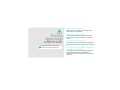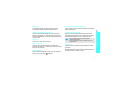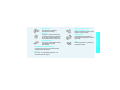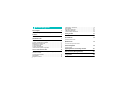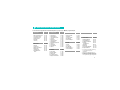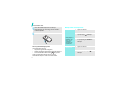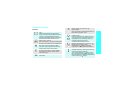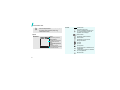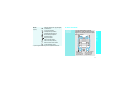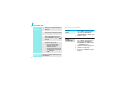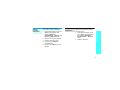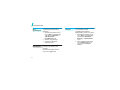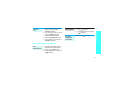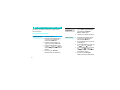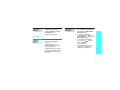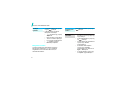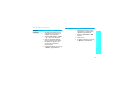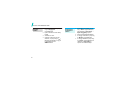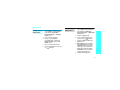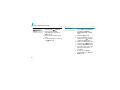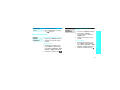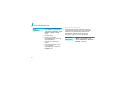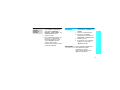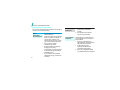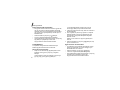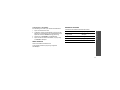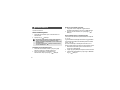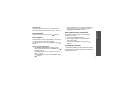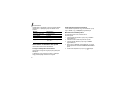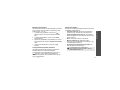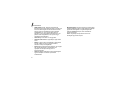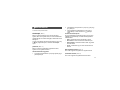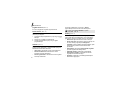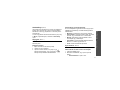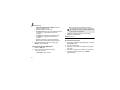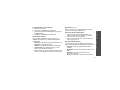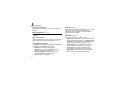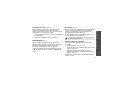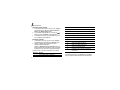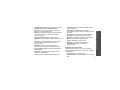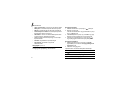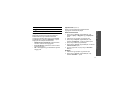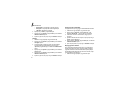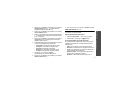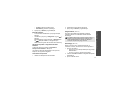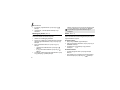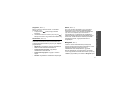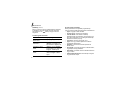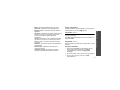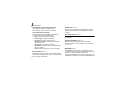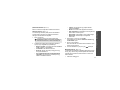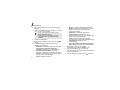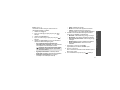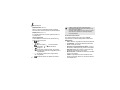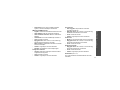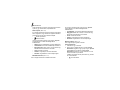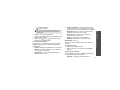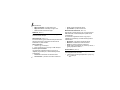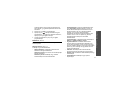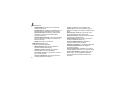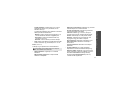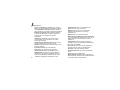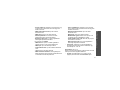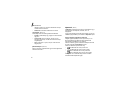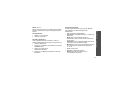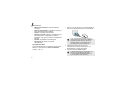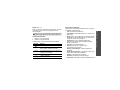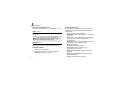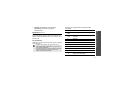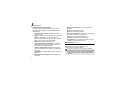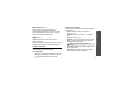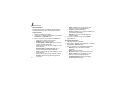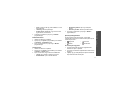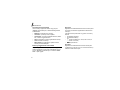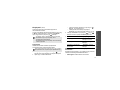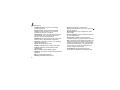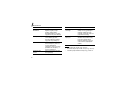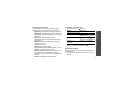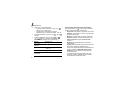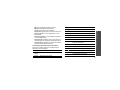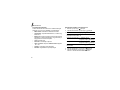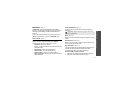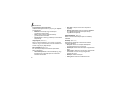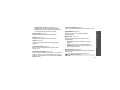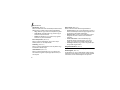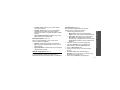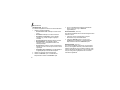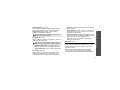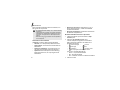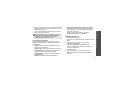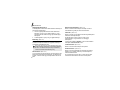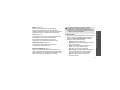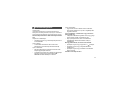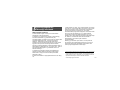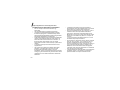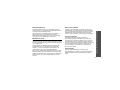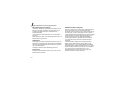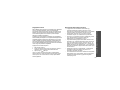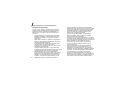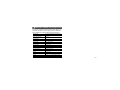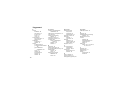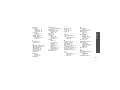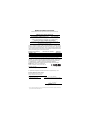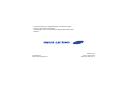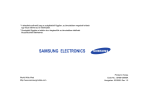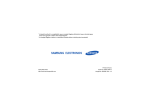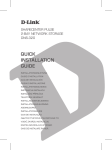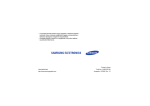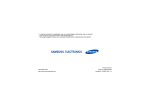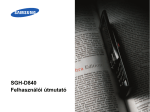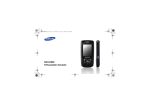Download Samsung SGH-E870 Felhasználói kézikönyv
Transcript
SGH-E870 Felhasználói útmutató Vezessen mindig biztonságosan! Vezetés közben ne használja a telefont kézben tartva. Először álljon félre a gépkocsival. Fontos biztonsági előírások Az itt szereplő utasítások be nem tartása veszélyes, illetve törvénybe ütköző lehet. Tankoláskor kapcsolja ki a telefont. Üzemanyagtöltő állomásokon (benzinkutaknál), illetve üzemanyagok és vegyszerek közelében ne használja a telefont. Repülőgépen kapcsolja ki a telefont! A mobiltelefonok interferenciát okozhatnak. Repülőgépen történő használatuk törvénybe ütköző és egyben veszélyes is. Amennyiben orvosi műszerek közelében tartózkodik, kapcsolja ki a telefonkészüléket. A kórházakban és más egészségügyi intézményekben a külső rádiósugárzásra érzékeny berendezések is üzemelhetnek. Tartsa be a hatályban lévő törvényeket és előírásokat. A telefont tartsa kisgyermekektől távol. A mobiltelefont érhetik olyan rádiófrekvenciás zavarok, amelyek befolyásolhatják a készülék teljesítményét. Tartsa a telefont, annak valamennyi alkatrészét és tartozékát kisgyermekektől távol. Ismerje meg a különleges előírásokat Tartozékok és akkumulátorok Tartsa be az aktuális tartózkodási helyén érvényben lévő különleges előírásokat, és mindig kapcsolja ki telefonját, ha annak használatát tiltják, vagy ha interferenciát okozhat vagy veszélyes lehet. Kizárólag a Samsung által engedélyezett tartozékokat és akkumulátorokat használja. A nem engedélyezett tartozékok használata károsíthatja a telefont, és veszélyes is lehet. Vízállóság A telefon nem vízálló. Tartsa szárazon. • A nem megfelelő típusú akkumulátor használata robbanásveszélyes lehet. • A használt akkumulátort a gyártó utasításai szerint kell megsemmisíteni. Ésszerű használat Szakszerviz A telefont csak a szokásos helyzetben (a fülhöz tartva) használja. Feleslegesen ne érintse meg az antennát, amikor a telefon be van kapcsolva. A telefon esetleges javítását kizárólag szakképzett szerelők végezhetik. Segélykérő hívások Részletesebb biztonsági információt az „Egészségvédelmi és biztonsági előírások” . oldalon 101 talál. Írja be az aktuális tartózkodási helyén érvényes segélykérő számot, majd nyomja meg a billentyűt. Fontos biztonsági előírások Interferencia 1 Tudnivalók a Felhasználói kézikönyvről • Ez a Felhasználói kézikönyv a telefon használatáról nyújt összefoglaló információkat. A telefon használatával kapcsolatos alapvető tudnivalókról a „Használatba vétel” és a „Ha nem csak telefonálni akar” című részben olvashat. Az útmutatóban a következő, utasításokat jelölő ikonok fordulnak elő: A biztonsággal, illetve a telefon használatával kapcsolatban megjelölt információkat gondosan el kell olvasnia. A navigációs billentyűk megnyomásával a megfelelő opcióra kell lapoznia, majd ki kell választania azt. [ ] < > 2 A telefon speciális funkciói • Zenelejátszó Telefonját zenelejátszóként használva zenefájlokat játszhat le. • Fájlmegjelenítő A telefonjában lévő különféle formátumú dokumentumokat sérülés nélkül nyithatja meg. • Webböngésző Elérheti a világhálót, ahol percre pontos információkat és változatos médiatartalmakat talál. A hivatkozott oldalon további információ található. A telefon valamelyik billentyűjét jelzi. Például [ Olyan programbillentyűt jelöl, amelynek funkciója a telefon kijelzőjén látható. Például <Menü>. ]. Fényképező és videokamera A telefonon található kameramodul használatával fénykép és videofelvétel készíthető. Képszerkesztő Fotóit kivághatja, átméretezheti, forgathatja és dekorálhatja. • Bluetooth Az ingyenes, vezeték nélküli Bluetooth technológia használatával médiafájlokat és személyes adatokat továbbíthat, és más eszközökkel létesíthet kapcsolatot. • Fényképnyomtatás Azért, hogy a legszebb pillanatok örökre megmaradjanak, fényképeit kinyomtathatja. • MMS (Multimédia üzenetszolgáltatás) Szöveget, képet, videót és hangot tartalmazó MMSüzeneteket küldhet és fogadhat. • E-mail Kép-, videó- és hangmellékletet tartalmazó e-mail üzeneteket küldhet és fogadhat. • Tegye személyessé a hívást a fényképes hívóazonosítóval. Rögtön azonosíthatja a hívókat a kijelzőn megjelenő fényképük alapján. • Telefonról tévére A telefonjával felvett fényképeket és videofelvételeket megtekintheti a televízió képernyőjén. • Java Játszhat a beépített Java™-játékokkal, és új játékokat is letölthet. A telefon speciális funkciói • 3 Tartalomjegyzék Kicsomagolás 6 Ellenőrizze, hogy az összes tartozék megvan-e A telefon 6 A telefon használata Használatba vétel 7 A telefon használatának első lépései A telefon összeállítása és feltöltése .............................................. 7 Bekapcsolás és kikapcsolás ......................................................... 8 A billentyűk és a kijelző ................................................................. 9 A menü használata ..................................................................... 11 A telefon testreszabása............................................................... 12 Hívás kezdeményezése és fogadása ......................................... 15 Szöveg bevitele 27 ABC- T9-, szám és szimbólum üzemmód Hívásfunkciók 30 Speciális hívásfunkciók Menüfunkciók 35 Az összes menüopció felsorolása Problémamegoldás 99 Segítségnyújtás Egészségvédelmi és biztonsági előírások 101 Fényképező, zenelejátszó, webböngésző és egyéb speciális funkciók használata Műszaki adatok (Minőségtanúsítás) 107 A fényképező használata ............................................................ 16 Zenelejátszás .............................................................................. 17 Böngészés a weben.................................................................... 18 Tárgymutató 108 Ha nem csak telefonálni akar 4 A telefonkönyv használata .......................................................... 19 Üzenetküldés............................................................................... 21 Üzenetek megtekintése............................................................... 23 A Bluetooth használata ............................................................... 24 A memóriakártya használata....................................................... 26 16 A menüfunkciók áttekintése A menürendszer megnyitásához készenléti állapotban nyomja meg a <Menü> programbillentyűt. 1 Hívásnapló 37. Old 3 Alkalmazások 1 2 3 4 5 6 7 37. Old 37. Old 37. Old 38. Old 38. Old 38. Old 38. Old 1 2 3 4 5 6 7 8 9 10 11 12 13 Híváslista Nem fogadott hívások Tárcsázott hívások Fogadott hívások Összes törlése Hívásidő Hívásdíj* 2 Telefonkönyv 39. Old 1 2 3 4 5 6 7 8 39. Old 39. Old 40. Old 41. Old 42. Old 42. Old 42. Old 43. Old Névjegyzék Új név felvétele Csoport Gyorshívás Saját névjegykártya Saját szám Számkezelés Szolgáltatáshívó szám* 43. Old Zenelejátszó 43. Old Hangrögzítő 46. Old Képszerkesztő 47. Old JAVA alkalmazások 49. Old Világóra 50. Old Ébresztés 50. Old ** Hangutasítások 51. Old Számológép 53. Old Mértékegység átváltó 53. Old Időzítő 54. Old Stopperóra 54. Old Kulcskezelés 54. Old SIM AT * 55. Old 4 Böngésző 55. Old 1 2 3 4 5 6 7 55. Old 57. Old 57. Old 57. Old 58. Old 58. Old 58. Old Kezdőlap Cím beírása Könyvjelzők Mentett oldalak Előzmények Gyorsítótár törlése Böngésző beállítások 5 Üzenetek 58. Old 1 2 3 4 5 6 58. Old 61. Old 66. Old 66. Old 67. Old 72. Old Üzenet létrehozása Saját üzenetek Sablonok Összes törlése Beállítások Memóriaállapot 6 Fájlkezelő 72. Old 1 2 3 4 5 6 7 73. Old 75. Old 76. Old 76. Old 77. Old 79. Old 79. Old Képek Videók Zenék Hangok Egyéb fájlok Memóriakártya *** Memóriaállapot 7 Naptár 79. Old 8 Fényképező 83. Old 9 Beállítások 91. Old 1 2 3 4 5 6 7 8 9 10 Idő és dátum 91. Old Telefonbeállítások 92. Old Kijelzőbeállítások 93. Old Hangbeállítások 94. Old Világítás beállítások 95. Old Hálózati 96. Old szolgáltatások Bluetooth 98. Old Biztonság 101. Old Kapcsolat beállítások 102. Old Gyári beállítások 103. Old * Ez a menüpont csak akkor jelenik meg, ha a SIM-kártya támogatja a szolgáltatást. ** A Magyar nyelv használata esetén ez a menüpont nem jelenik meg vagy nem aktív! ***Ez a menüpont csak akkor jelenik meg, ha a szolgáltató támogatja a szolgáltatást. 5 Kicsomagolás Ellenőrizze, hogy az összes tartozék megvan-e A telefon A telefon használata Fülhallgató Telefon Akkumulátor Felhasználói útmutató A helyi Samsung-márkakereskedőtől különféle tartozékokat vásárolhat. A telefonnal kapott egységek és a Samsung-márkakereskedőtől beszerezhető tartozékok országonként és a szolgáltatótól függően eltérőek lehetnek. 6 Kijelző Navigációs billentyűk (Fel/ Le/Balra/Jobbra) Web-elérés/ Megerősítő billentyű Hálózati töltő Bal programbillentyű Hangerő-beállító billentyűk Tárcsázó billentyű Fejhallgató csatlakozója Alfanumerikus billentyűzet Speciális funkcióbillentyűk Jobb programbillentyű Be- és kikapcsoló/ menüből kiléptető billentyű Törlő billentyű Mikrofon Mobilfény A kamera lencséje Kamerabillentyű Külső kijelző Memóriakártyatartó nyílása Használatba vétel Helyezze be az akkumulátort. Tegye a helyére a fedelet. A telefon használatának első lépései A SIM-kártyán tárolt adatok Amikor a mobilszolgáltatóval szerződést köt, kap egy, a készülékbe behelyezhető SIM-kártyát (előfizetői azonosítómodul), amely tartalmazza előfizetői adatait, például a PIN-kódját és az elérhető kiegészítő szolgáltatásokat. A telefon összeállítása és feltöltése Távolítsa el az akkumulátortartó fedelét. Csatlakoztassa az akkumulátortöltőt a telefonhoz. Helyezze be a SIMkártyát. Az akkumulátortöltőt csatlakoztassa szabványos váltakozó áramú fali csatlakozóaljzathoz. Ha a telefon már be van kapcsolva, először kapcsolja ki a [ ] billentyű megnyomásával. Ellenőrizze, hogy a kártya aranyszínű érintkezői a telefonkészülék felé nézzenek. 7 Használatba vétel Ha az akkumulátor teljesen fel van töltve (az akkumulátorikon már nem villog), húzza ki a töltőt a csatlakozóaljzatból. Bekapcsolás és kikapcsolás Bekapcsolás Húzza ki a töltőt a telefonból. 2. A telefon bekapcsolásához hosszan nyomja meg a [ ] billentyűt. Ne kapcsolja be a készüléket olyan helyen, ahol a mobiltelefon használata nem engedélyezett. Alacsony akkufeszültség kijelzése Ha az akkumulátor lemerült: • megszólal a figyelmeztető hangjelzés, • a kijelzőn megjelenik a lemerülésre figyelmeztető üzenet, és • az üres akkumulátort ábrázoló ikon villogni kezd. Amikor az akkumulátor teljesen lemerül, a telefon automatikusan kikapcsol. Töltse fel az akkumulátort. 8 1. Nyissa ki a telefont. Kikapcsolás 3. Ha szükséges, írja be a PIN-kódot, és nyomja meg az <Rendben> billentyűt. 1. Nyissa ki a telefont. 2. Hosszan nyomja meg a [ billentyűt. ] A billentyűk és a kijelző Billentyűk Készenléti üzemmódban közvetlenül éri el a kedvenc menüit.92. old. Menü üzemmódban a menüopciók között lapozhat. Készenléti üzemmódban elérheti a webböngészőt. Menü üzemmódban kiválaszthatja a kijelölt menüopciót, vagy megerősítheti a bevitt adatot. Hívást kezdeményezhet, illetve fogadhat. Készenléti üzemmódban az utoljára tárcsázott, nem fogadott vagy fogadott híváshoz tartozó számokat hívja elő. A kijelzőről karaktereket, valamilyen alkalmazásban tételt törölhet. Használatba vétel A kijelző alsó sorában megjelenő műveletet hajtja végre. Készenléti üzemmódban a bal programbillentyű hosszan tartó megnyomásával indíthatja a keresést a menüben. A jobb programbillentyű hosszan tartó megnyomásával indíthatja a keresést a nevek között. Befejezi a hívást. Hosszan nyomja meg a telefon be- vagy kikapcsolásához. Menü üzemmódban a bevitt adatokat törölheti, és a készenléti üzemmódba tér vissza. Számok, betűk és egyes speciális karakterek beírására szolgál. Készenléti üzemmódban az [1] billentyű hosszan tartó megnyomásával a hangpostaszervert éri el. A [0] billentyű hosszan tartó megnyomásával a nemzetközi előhívószámot viheti be. Speciális karakterek beírására szolgál. Készenléti üzemmódban hosszan nyomja meg a [ ] billentyűt a néma üzemmód be-, illetve kikapcsolásához. A [ ] billentyű hosszan tartó megnyomásával a számok közé szünetet iktathat be. A telefon hangerejét szabályozza. Készenléti üzemmódban – amikor a telefon nyitva van – a billentyűzet hangerejét módosíthatja. Amikor a telefon csukva van, a [ ] billentyű hosszan tartó megnyomásával szóban kaphatja meg a pontos időt. A külső kijelző vagy a villanófény bekapcsolásához hosszan nyomja meg a [ ] billentyűt. 9 Használatba vétel Készenléti üzemmódban hosszan nyomja meg a kamera bekapcsolásához. Fényképező üzemmódban fényképet vagy videofelvételt készíthet. Kijelző Ikonok* Aktuális térerő Folyamatban lévő hívás A telefon szolgáltatási területen kívül van; hívások kezdeményezése és fogadása nem lehetséges GPRS-hálózat Elrendezés Ikonok itt jelennek meg az ikonok. Szöveg és ábrák itt jelennek meg az üzenetek, az utasítások és a bevitt adatok. Menü Névjegyzék Programbillentyű-funkciók jelzése Itt jelennek meg a két programbillentyűhöz aktuálisan hozzárendelt funkciók. Csatlakozás GPRS-hálózathoz EDGE-hálózat Csatlakoztatva az internethez Barangolási hálózat Új üzenet Új e-mail Új hangüzenet A hazai zónát jelzi, ha előfizetett erre a szolgáltatásra A munkahelyi zónát jelzi, ha előfizetett erre a szolgáltatásra Bluetooth aktív 10 Ikonok (folytatás) Bluetooth kihangosító vagy fülhallgató csatlakoztatva PC-vel szinkronizálva Zenelejátszás felfüggesztve Memóriakártya behelyezve Ébresztő beállítva Rezgő hívásjelzés A programbillentyűk használata A programbillentyűkkel végezhető műveletek az éppen használt funkciótól függenek. Az aktuális műveletet a kijelző alsó sora mutatja. Kiválaszt Használatba vétel Zenelejátszás folyamatban A menü használata Vissza Halk üzemmód (rezgés) Halk üzemmód (elnémítva) Néma üzemmód hívás közben Az akkufeszültség szintje * A kijelzőn megjelenő ikonok országonként és szolgáltatóként változhatnak. A kijelölt opció kiválasztásához nyomja meg a bal programbillentyűt. Az előző menüszinthez való visszatéréshez nyomja meg a jobb programbillentyűt. 11 Használatba vétel Opció kiválasztása 1. Nyomja meg a megfelelő programbillentyűt. 2. A navigációs billentyűkkel lapozhat az előző vagy a következő opcióhoz. 3. A megjelenő funkció vagy a kijelölt opció megerősítéséhez nyomja meg a <Kiválaszt>, vagy az [ ] billentyűt. 4. A kilépéshez válassza az alábbi módszerek valamelyikét. • Egy menüszinttel feljebb lépéshez nyomja meg a <Vissza> billentyűt. • A készenléti üzemmódba való visszatéréshez nyomja meg a [ ] billentyűt. Gyorsbillentyűk használata 12 Nyomja meg a kívánt opcióhoz tartozó számbillentyűt. A telefon testreszabása A kijelző nyelve 1. Készenléti üzemmódban nyomja meg a <Menü> programbillentyűt, majd válassza a Beállítások Telefonbeállítások Nyelv opciót. 2. Válasszon nyelvet. A hívás csengőhangja 1. Készenléti üzemmódban nyomja meg a <Menü> programbillentyűt, majd válassza a Beállítások Hangbeállítások Bejövő hívás Csengőhang opciót. 2. Válasszon csengőhang-kategóriát. 3. Válasszon csengőhangot. 4. Nyomja meg a <Mentés> programbillentyűt. Beállíthatja a kijelzőn készenléti üzemmódban megjelenő háttérképet. 1. Készenléti üzemmódban nyomja meg a <Menü> programbillentyűt, majd válassza a Beállítások Kijelzőbeállítások Háttérkép Fő kijelző vagy Külső kijelző opciót. A menürendszer megjelenése Módosíthatja a kijelző egyes elemeinek, például a címsávoknak és a kiemelt sávoknak a színét. 2. Válasszon kép- vagy video-kategóriát. 1. Készenléti üzemmódban nyomja meg a <Menü> programbillentyűt, majd válassza a Beállítások Kijelzőbeállítások Menüszín opciót. 3. Válasszon képet vagy videót. 2. Válasszon színsémát. Használatba vétel Háttérkép készenléti üzemmódban 4. Nyomja meg a <Kiválaszt> programbillentyűt. 5. Nyomja meg a <Mentés> programbillentyűt. 13 Használatba vétel Menü gyorsbillentyűk A navigációs gombokat kedvenc menüi elérését segítő gyorsbillentyűként állíthatja be. 1. Készenléti üzemmódban nyomja meg a <Menü> programbillentyűt, majd válassza a Beállítások Telefonbeállítások Gyorsbillentyűk opciót. 2. Válasszon ki egy billentyűt. 3. Válassza ki a billentyűhöz rendelendő menüt. Halk üzemmód Halk üzemmódba kapcsolhatja telefonját, hogy elkerülje mások zavarását. Készenléti üzemmódban hosszan nyomja meg a [ ] billentyűt. 14 Telefonzár A telefont jelszavas védelemmel láthatja el a jogosulatlan használat megakadályozása érdekében. Bekapcsoláskor a telefon kéri a jelszót. 1. Készenléti üzemmódban nyomja meg a <Menü> programbillentyűt, majd válassza a Beállítások Biztonság Jelszómódosítás opciót. 2. Írja be az alapértelmezett jelszót, azaz a 00000000 számsort, és nyomja meg az <Rendben> billentyűt. Telefonzár (folytatá) Hívás fogadása 2. A hívás befejezéséhez nyomja meg a[ ] billentyűt. 4. Írja be ismét az új jelszót, és nyomja meg az <Rendben> billentyűt. 5. Válassza a Telefonzár opciót. 6. Válassza a Engedélyezés opciót. 7. Írja be a jelszót, és nyomja meg az <Rendben> billentyűt. 1. Amikor a telefon csenget, nyomja meg a [ ] billentyűt. A hangerő szabályozása hívás közben Használatba vétel 3. Írja be az új, 4-8 számjegyből álló jelszót, majd nyomja meg az <Rendben> billentyűt. Nyomja meg a [ / ] billentyűt. Hívás kezdeményezése és fogadása Hívás kezdeményezése 1. Készenléti üzemmódban írja be a körzetszámot és a telefonszámot. 2. Nyomja meg a [ ] billentyűt. 3. A hívás befejezéséhez nyomja meg a[ ] billentyűt. 15 Ha nem csak telefonálni akar Fényképező, zenelejátszó, webböngésző és egyéb speciális funkciók használata Fényképek megtekintése A fényképező használata Fénykép készítése 1. Nyissa ki a telefont. 2. Készenléti üzemmódban hosszan nyomja meg a [ ] billentyűt a kamera bekapcsolásához. 3. Irányítsa a lencsét a tárgyra, és végezze el a kívánt beállításokat. 4. A fénykép elkészítéséhez nyomja meg az [ ] vagy a [ ] billentyűt. A telefon a fényképet automatikusan eltárolja. 5. Nyomja meg az <Előnézet> billentyűt másik fotó készítéséhez. 16 1. Készenléti üzemmódban nyomja meg a <Menü> programbillentyűt, majd válassza a Fájlkezelő Képek Fotók opciót. 2. Válassza ki a megfelelő fényképet. Videó felvétele 1. Készenléti üzemmódban hosszan nyomja meg a [ ] billentyűt a kamera bekapcsolásához. 2. A felvétel üzemmódhoz nyomja meg az [1] billentyűt. 3. A felvétel elindításához nyomja meg az [ ] vagy a [ ] billentyűt. 4. A felvétel leállításához nyomja meg az [ ], a < >, vagy a [ ] billentyűt. A telefon a videofelvételt automatikusan elmenti. 5. Nyomja meg az <Előnézet> billentyűt másik videó készítéséhez. Videofelvétel lejátszása 1. Készenléti üzemmódban nyomja meg a <Menü> programbillentyűt, majd válassza az Alkalmazások Zenelejátszó opciót. 2. Válassza ki a kívánt videót. 2. Nyomja meg az <Opciók> programbillentyűt, és válassza a Zene hozzáadása Telefon vagy Memóriakártya opciót. Válasszon az alábbi módszerek közül: 3. A kívánt fájlok kiválasztásához nyomja meg az [ ] billentyűt, majd a <Kiválaszt> programbillentyűt. Zenelejátszás Zenefájlok másolása a telefonra Lejátszási lista létrehozása • Letöltés a mobil internetről 55. old. • Letöltés számítógépről a választható Samsung PC Studio program segítségével. • • Fogadás Bluetooth-on100. old. Másolás memóriakártyára, majd a kártya behelyezése a telefonba 26. old. Ha nem csak telefonálni akar 1. Készenléti üzemmódban nyomja meg a <Menü> programbillentyűt, majd válassza a Fájlkezelő Videók Videofelvételek opciót. 4. A zenelejátszó képernyőre való visszalépéshez nyomja meg a <Vissza> programbillentyűt. 17 Ha nem csak telefonálni akar A webböngésző indítása Készenléti üzemmódban nyomja meg az [ ] billentyűt. A webböngésző használata • A böngésző elemei közötti lapozáshoz nyomja meg a [Fel] vagy a [Le] billentyűt. • A tétel kiválasztásához nyomja meg az [ ] billentyűt. • Böngészés a weben Az előző oldalra való visszatéréshez nyomja meg a <Vissza> programbillentyűt. • A beépített webböngésző használatával egyszerűen kapcsolódhat a világhálóhoz, így egy sor naprakész szolgáltatáshoz és információhoz férhet hozzá, és webtartalmakat tölthet le. A következő oldalra lépéshez nyomja meg az <Opciók> programbillentyűt, és válasssza az Ugrás Előre opciót. • Az opciók eléréséhez nyomja meg az <Opciók> programbillentyűt. Zenefájlok lejátszása 1. A zenelejátszó képernyőn nyomja meg az [ ] billentyűt. 2. Lejátszás közben a következő billentyűket használhatja: • : szünetelteti vagy folytatja a lejátszást. • Balra: visszatér ez előző fájlhoz. • Jobbra: a következő fájlra ugrik. • Fel: megnyitja a lejátszási listát. • / : beállítja a hangerőt. • Le: leállítja a lejátszást. 18 A telefonkönyv használata A telefon memóriájába: 1. Készenléti üzemmódban írja be a telefonszámot, és nyomja meg az <Opciók> programbillentyűt. 2. Válassza a Név mentése Telefon Új opciót, és a számtípust. 3. Adja meg a következő adatokat: Utónév, Vezetéknév, Mobil, Otthon, Munkahely, Fax, Egyéb, E-mail, Hívóazonosító, Csengőhang, Csoport és Note. 1. Készenléti üzemmódban írja be a telefonszámot, és nyomja meg az <Opciók> programbillentyűt. 2. Válassza a Név mentése Új opciót. Ha nem csak telefonálni akar Bejegyzés hozzáadása A SIM-kártyára: SIM 3. Írja be a nevet. 4. Az adatok mentéséhez nyomja meg a <Mentés> programbillentyűt. 4. Az adatok mentéséhez nyomja meg a <Mentés> programbillentyűt. 19 Ha nem csak telefonálni akar Bejegyzés keresése 1. Készenléti üzemmódban nyomja meg a <Névjegyzék> programbillentyűt. 2. Írja be a keresett név első néhány betűjét. 3. Válassza ki a nevet. 4. Görgesse a képernyőt a kívánt számhoz, és nyomja meg a [ ] billentyűt a tárcsázáshoz, vagy az [ ] billentyűt a tétel szerkesztéséhez. 20 Névjegykártya létrehozása és küldése 1. Készenléti üzemmódban nyomja meg a <Menü> programbillentyűt, majd válassza a Telefonkönyv Saját névjegykártya opciót. 2. Adja meg kapcsolattartási adatait. 3. A névjegy mentéséhez nyomja meg a <Mentés> programbillentyűt. 4. A névjegy küldéséhez nyomja meg az <Opciók> programbillentyűt, és válassza ki a Tétel küldése opciót és a továbbítás módját. Üzenetküldés 1. Készenléti üzemmódban nyomja meg a <Menü> programbillentyűt, majd válassza az Üzenetek Üzenet létrehozása Szöveges üzenet opciót. 2. Írja be az üzenet szövegét. 3. Nyomja meg az <Opciók> programbillentyűt, és válassza a Mentés és küldés vagy a Csak küldés opciót. 4. Írja be a címzett telefonszámát. 5. Az üzenet küldéséhez nyomja meg az [ ] billentyűt. Ha nem csak telefonálni akar Szöveges üzenet (SMS) küldése Multimédia üzenet 1. Készenléti üzemmódban nyomja meg a <Menü> programbillentyűt, (MMS) küldése majd válassza az Üzenetek Üzenet létrehozása Multimédia üzenet opciót. 2. Válassza a Tárgy opciót. 3. Írja be az üzenet tárgyát, majd nyomja meg az [ ] billentyűt. 4. Válassza a Kép és videó vagy a Hang opciót. 5. Kép és videó esetén válassza a Kép hozzáadása vagy a Videó hozzáadása opciót, és illesszen képet vagy videót az üzenetbe. Hang esetén válassza a Hang hozzáadása opciót, és illesszen hangfelvételt az üzenetbe. 6. Válassza az Szöveg opciót. 21 Ha nem csak telefonálni akar Multimédia üzenet 7. Írja be az üzenet szövegét, majd nyomja meg az [ ] billentyűt. (MMS) küldése (folytatás) 8. Nyomja meg az <Opciók> programbillentyűt, és válassza a Küldés opciót. 9. Írja be a címzett hívószámát vagy címét. 10. Az üzenet küldéséhez nyomja meg az [ ] billentyűt. E-mail küldése 1. Készenléti üzemmódban nyomja meg a <Menü> programbillentyűt, és válassza az Üzenetek Üzenet létrehozása E-mail opciót. 2. Válassza a Tárgy opciót. 3. Írja be az e-mail tárgyát, majd nyomja meg az [ ] billentyűt. 4. Válassza az Szöveg opciót. 5. Írja be az e-mail szövegét, majd nyomja meg az [ ] billentyűt. 6. Válassza a Fájl csatolva opciót. 7. Kép-, videó-, hang-, zene- vagy dokumentumfájlt csatolhat üzenetéhez. 8. Nyomja meg az <Opciók> programbillentyűt, és válassza a Küldés opciót. 22 9. Írja be az e-mail címet. (folytatás) 10. Az e-mail küldéséhez nyomja meg az [ ] billentyűt. Amikor a kijelzőn megjelenik az értesítés: 1. Nyomja meg a <Megnéz> billentyűt. 1. Nyomja meg a <Megnéz> billentyűt. 3. Válassza ki az üzenetet a bejövő postából. A bejövő postából: 2. Válassza ki az üzenetet a bejövő postából. A bejövő postából: 1. Készenléti üzemmódban nyomja meg a <Menü> programbillentyűt, majd válassza az Üzenetek Saját üzenetek Bejövő posta opciót. 2. Válassza ki az SMS-üzenetet ( Amikor a kijelzőn megjelenik az értesítés: 2. Nyomja meg az <Opciók> programbillentyűt, és válassza a Fogadás opciót. Üzenetek megtekintése Szöveges üzenetek megtekintése Multimédia üzenetek megtekintése 1. Készenléti üzemmódban nyomja meg a <Menü> programbillentyűt, majd válassza az Üzenetek Saját üzenetek Bejövő posta opciót. 2. Válassza ki az MMS-üzenetet ( ). ). 23 Ha nem csak telefonálni akar E-mail küldése Ha nem csak telefonálni akar E-mail megtekintése 1. Készenléti üzemmódban nyomja meg a <Menü> programbillentyűt, majd válassza az Üzenetek Saját üzenetek Bejövő e-mailek opciót. 2. Válasszon fiókot. 3. Nyomja meg az <Igen> programbillentyűt új e-mailek vagy fejlécek letöltéséhez. 4. Válassza ki az e-mailt vagy a fejlécet. 5. Ha a fejlécet választotta, nyomja meg az <Opciók> programbillentyűt, és válassza a Fogadás opciót. 24 A Bluetooth használata A telefonkészülék támogatja a Bluetooth-technológia használatát, amely lehetővé teszi, hogy vezeték nélkül csatlakozzon más, Bluetooth-kapcsolatot használó készülékekhez, adatokat cseréljen, kihangosítva beszélgessen, illetve távolról vezérelje telefonját. A Bluetooth bekapcsolása Készenléti üzemmódban nyomja meg a <Menü> programbillentyűt, majd válassza a Beállítások Bluetooth Aktiválás Be opciót. 1. Készenléti üzemmódban nyomja meg a <Menü> programbillentyűt, majd válassza a Beállítások Bluetooth Saját eszközök Új eszközök keresése opciót. Adat küldése 1. Lépjen be valamelyik alkalmazásba, a Telefonkönyv, a Fájlkezelő vagy a Naptár. Ha nem csak telefonálni akar Bluetootheszközök keresése és párosítása 2. Lapozzon a megfelelő tételhez. 3. Nyomja meg az <Opciók> prorambillentyűt, majd válassza a Tétel küldése Bluetooth opciót. 2. Válasszon eszközt. 3. Írja be a Bluetooth PIN-kódot, vagy ha van ilyen, a másik készülék Bluetooth PIN-kódját, és nyomja meg az <Rendben> billentyűt. Amikor a másik készülék tulajdonosa beírja ugyanezt a kódot, a párosítás megtörténik. 4. Válasszon eszközt. 5. Ha szükséges, írja be a Bluetooth PIN-kódot, és nyomja meg az <Rendben> billentyűt. Adat fogadása Az adat fogadásához aktiválni kell a telefon Bluetooth-funkcióját. Ha szükséges, a fogadás megerősítéséhez nyomja meg az <Igen> programbillentyűt. 25 Ha nem csak telefonálni akar A memóriakártya használata Telefonja memóriakapacitásának bővítéséhez használhatja az opcionális microSD memóriakártyát. • A gyakori törlés és írás lerövidíti a Fontos kártya élettartamát. tájékoztatás a memóriakártyáról • Adatok megnyitása vagy továbbítása közben ne távolítsa el a kártyát, és ne kapcsolja ki a telefont. Ez az adatok elvesztését és/vagy a kártya vagy a telefon sérülését okozhatja. • Óvja a kártyát az erőteljes rázkódástól vagy ütéstől. • Ne érintse a kártya végét ujjal vagy fémtárggyal. Ha a kártya szennyeződött, puha ruhával törölje át. • A kártyát tartsa kisgyermekektől és háziállatoktól távol. 26 • Óvja a kártyát az elektrosztatikus feltöltődéstől és/vagy az elektromos zavarástól. A memóriakártya beillesztése 1. A kártyát a címkézett oldalával lefelé helyezze a kártyatartó nyílásba. 2. Hüvelykujjával tolja a kártyát a helyére, amíg reteszelődik. A kártyaadapter használata A kártyaadapter és az USB kártyaíró/ olvasó segítségével a PC beolvassa a kártya tartalmát. 1. Helyezze a memóriakártyát a kártyaadapterbe, majd az adaptert a kártyaíró/olvasó készülékbe. 2. A kártyaíró/olvasó USBcsatlakozóját csatlakoztassa számítógépe USB-portjához. 3. Nyissa meg a megfelelő meghajtót, így másolhat a kártyára és a kártyáról. Szöveg bevitele ABC- T9-, szám és szimbólum üzemmód Egyes funkciók, például az üzenetek, a telefonkönyv vagy a naptár használatakor az ABC-, a T9-, a szám, illetve a szimbólum üzemmódot is használhatja szövegbevitelre. Az ABC-üzemmód Addig nyomkodja a megfelelő billentyűt, amíg a kijelzőn meg nem jelenik a kívánt karakter. Billentyű Karakterek a megjelenítés sorrendjében Kisbetűk Nagybetűk Váltás a szövegbeviteli üzemmódok között • • • Hosszan nyomja meg a [ ] billentyűt a T9- ( ) és az ABC- ( ) üzemmódok közötti váltáshoz. Az ön országától függően, saját nyelvének beviteli módját is elérheti. Nyomja meg a [ ] billentyűt a nagy- és kisbetűs írásmód közötti váltáshoz, vagy a szám ( ) üzemmódra kapcsoláshoz. A szimbólum üzemmód aktiválásához hosszan nyomja meg a [ ] billentyűt. szóköz (SMS-üzenet készítése ékezet nélküli karakterkódolással) 27 Szöveg bevitele Egyéb műveletek ABC-üzemmódban • • • • Ha ugyanazt a betűt szeretné beírni kétszer egymás után, vagy egy ugyanazon a billentyűn található másik betűt, várja meg, amíg a kurzor automatikusan elmozdul jobbra, vagy nyomja meg a [Jobbra] billentyűt. Ezután írja be a következő betűt. Szóköz beírásához nyomja meg a [ ] billentyűt. A kurzort a navigációs billentyűkkel mozgathatja. Ha a karaktereket egyenként szeretné törölni, nyomja meg a [C] billentyűt. A [C] billentyű hosszan tartó megnyomásával az összes karaktert törölheti. A T9-üzemmód A T9 prediktív szövegbeviteli üzemmódban bármilyen karaktert egyetlen leütéssel írhat be a telefonba. Szó beírása T9-üzemmódban 28 1. Kezdje el a szó beírását a [2] - [9] billentyűkkel. A betű beírásához csak egyszer nyomja meg a megfelelő billentyűt. T9-üzemmódban a Helló szó beírásához nyomja meg a [4], a [3], az [5], újra az [5] és a [6] billentyűt. A T9 megpróbálja kitalálni az éppen beírt szót, ami minden egyes billentyű lenyomásával módosulhat. 2. A teljes szó beírása előtt ne törölje, illetve ne módosítsa a bevitt karaktereket. 3. Ha a megfelelő szó jelenik meg, folytassa a 4. lépéssel. Ellenkező esetben nyomja meg a [0] billentyűt; ezzel megjelennek a megnyomott billentyűknek megfelelő alternatív szavak. Például, a Of és a Me szó is a [6] és a [3] billentyűvel írható be. 4. Szóköz beszúrásához nyomja meg a [ ] billentyűt, majd írja be a következő szót. Egyéb műveletek T9-üzemmódban • • • • Az [1] billentyű megnyomásával automatikusan írhat be pontot vagy aposztrófot. Ez a funkció a Magyar nyelv használata esetén nem elérhető. Szóköz beírásához nyomja meg a [ ] billentyűt. A kurzort a navigációs billentyűkkel mozgathatja. Ha a karaktereket egyenként szeretné törölni, nyomja meg a [C] billentyűt. A [C] billentyű hosszan tartó megnyomásával az összes karaktert törölheti. Szimbólum üzemmód Ez a lehetőség nem minden nyelv esetén áll rendelkezésre. 1. Írja be a hozzáadni kívánt szót. 2. Az alternatív szavak megjelenítéséhez nyomja meg a [0] billentyűt. Ha a szótárban már nincs több alternatív szó, a kijelző alsó sorában a Hozzáad szöveg jelenik meg. 3. Nyomja meg a <Hozzáadás> programbillentyűt. 4. Írja be a kívánt szót ABC-üzemmódban, és nyomja meg az <Rendben> billentyűt. A szimbólum üzemmódban szimbólumokat írhat be. Művelet ... Nyomja meg ... további szimbólumok megjelenítése a [Fel] vagy a [Le] billentyűt. szimbólum kiválasztása a megfelelő számbillentyűt. a beírt szimbólum törlése [a [C] billentyűt. szimbólum beillesztése az <Rendben> billentyűt. Szám üzemmód Szám üzemmódban számokat írhat be. A számjegyek beírásához nyomja meg a megfelelő számbillentyűt. 29 Szöveg bevitele Új szó bevitele a T9-szótárba Hívásfunkciók Speciális hívásfunkciók Hívás kezdeményezése 1. Készenléti üzemmódban írja be a körzetszámot és a telefonszámot. 2. Nyomja meg a [ ] billentyűt. • Nyomja meg a [C] billentyűt az utolsó szám törléséhez, [vagy hosszan nyomja meg a [C] billentyűt a teljes képernyő törléséhez. Mozgathatja a kurzort a hibás szám szerkesztéséhez. • Hosszan nyomja meg a [ ] billentyűt a számok közötti szünet beiktatásához. Nemzetközi hívás kezdeményezése 1. Készenléti üzemmódban hosszan nyomja meg a [0] billentyűt. A kijelzőn a + karakter jelenik meg. 2. Írja be az országkódot, a körzetszámot és a telefonszámot, majd nyomja meg a [ ] billentyűt. 30 Utoljára hívott számok újrahívása 1. A legutóbbi számok listájának megjelenítéséhez készenléti üzemmódban nyomja meg a [ ] billentyűt. 2. Lapozzon a kívánt számhoz, és nyomja meg a [ ] billentyűt. Hívás kezdeményezése a telefonkönyvből A tárolt számokat a telefonkönyvből kiválasztva hívhatja fel. 37. old. A gyorstárcsázás lehetőségét kihasználva a leggyakrabban hívott számait meghatározott számbillentyűkhöz rendelheti hozzá.39. old. Gyorsan tárcsázhatja a SIM-kártyán tárolt számot, ha a tárhely számát hozzárendeli, amikor a telefonszámot elmenti. 1. Készenléti üzemmódban írja be a telefonszámot, és nyomja meg a [ ] billentyűt. 2. A [Fel] vagy a [Le] billentyűvel lapozhat a számok között. 3. A kívánt szám tárcsázásához nyomja meg a <Tárcsáz> vagy a [ ] billentyűt. Hangtárcsázás • A telefonkönyben tárolt számot úgy is felhívhatja, hogy a mikrofonba bemondja a számhoz tartozó nevet. 51. old. ] billentyűt. Hívás fogadása Hívás érkezésekor a telefon megszólaltatja a csengőhangot, és a kijelzőn a bejövő hívást jelző kép látható. A hívás fogadásához nyomja meg a <Elfogad> vagy a [ billentyűt. ] Ha vannak nem fogadott hívásai, a telefon kijelzőjén megjelenik ezek száma. 1. Nyomja meg a <Megnéz> billentyűt. 2. Ha szükséges, lapozhat a nem fogadott hívások telefonszámai között. 3. A kívánt szám tárcsázásához nyomja meg a [ ] billentyűt. Tippek a hívások fogadásához A fejhallgató használata • A fejhallgató használatával a telefon kézben tartása nélkül kezdeményezhet és fogadhat hívásokat, illetve elindíthatja a hangtárcsázási funkciót. • • Hívásfunkciók Nem fogadott hívások megtekintése Hívás befejezése Csukja be a telefont vagy nyomja meg a [ Hívás elutasításához vagy a csengetés elnémításához hosszan nyomja meg a [ / ] billentyűt, függően a Hangerőgomb beállításától.88. old. Ha a Bármely gomb fogad opció aktív, bármelyik billentyűt megnyomhatja, kivéve az <Elutasít> és a [ ] billentyűt.88. old. Ha az Aktív fedél funkció aktív, egyszerűen nyissa ki a telefont.88. old. Hívás elutasításához nyomja meg az <Elutasít> vagy a [ ] billentyűt. 31 Hívásfunkciók Csatlakoztassa a fejhallgatót a telefon bal oldalán található csatlakozóhoz. A fejhallgató gombja az alábbiak szerint működik: Művelet ... Nyomja meg ... utolsó szám újrahívása a gombot kétszer. hívás fogadása a gombot. hívás befejezése a gombot. hangtárcsázás indítása és tartsa lenyomva a gombot. 51. old. Hívás közben rendelkezésre álló opciók Hívás közben számos funkció használható. A hangerő szabályozása hívás közben Hívás közben a hangszóró hangerejét a [ / ] billentyűvel állíthatja be. A [ ] billentyű megnyomásával növelheti, a [ ] billentyű megnyomásával pedig csökkentheti a hangerőt. 32 Hívás tartásba helyezése/visszavétele A hívás tartásba helyezéséhez vagy visszavételéhez nyomja meg a <Tartás>, vagy a <Beléptet> programbillentyűt. Második hívás kezdeményezése Ha a hálózat lehetővé teszi, második hívást is kezdeményezhet. 1. A hívás tartásba helyezéséhez nyomja meg a <Tartás> programbillentyűt. 2. A szokásos módon kezdeményezheti az új hívást. 3. A hívások közötti váltáshoz nyomja meg az <Átvált> programbillentyűt. 4. Nyomja meg az <Opciók> programbillentyűt, és a tartott hívás befejezéséhez válassza a Várakozó hívás bontása opciót. 5. Az aktív hívás befejezéséhez nyomja meg a [ ] billentyűt. Opciók hívás közben Ha a hálózat lehetővé teszi a hívásvárakoztatást, és aktiválta is ezt a funkciót, aktív hívás közben is fogadhat egy másik beérkező hívást.92. old. 1. A második hívás fogadásához nyomja meg a [ ] billentyűt. Ekkor az első hívás automatikusan tartásba kerül. 2. A hívások közötti váltáshoz nyomja meg az <Átvált> programbillentyűt. 3. Nyomja meg az <Opciók> programbillentyűt, és a tartott hívás befejezéséhez válassza a Várakozó hívás bontása opciót. 4. Az aktív hívás befejezéséhez nyomja meg a [ ] billentyűt. Hívás közben az alábbi lehetőségek eléréséhez nyomja meg az <Opciók> programbillentyűt: • Hangszóró be/Normál: bekapcsolja a hangostelefon üzemmódot vagy visszakapcsol normál üzemmódra. • Váltás fejhallgatóra/Váltás telefonra: a hívást átteszi Bluetooth-fejhallgatóra, autós kihangosító készletre vagy vissza a telefonra. • Menü: ezzel elérheti a telefon menüfunkcióit. • Mikrofon be/Mikrofon ki: kikapcsolja a telefon mikrofonját, így beszélgetőpartnere nem hallja önt, vagy visszakapcsolhatja a mikrofont. • Gombhangok némítása/Gombhangok küldése: be-, illetve kikapcsolja a billentyűhangot. A hangostelefon üzemmód használata Telefonját hangostelefonként használva a készüléket kis távolságra elhelyezve is folytathat beszélgetést. Hívásfunkciók Második hívás fogadása Ha üzenetrögzítővel vagy számítógépes telefonrendszerrel kíván kommunikálni, válassza a Gombhangok küldése opciót. A hangostelefon üzemmód aktiválásához nyomja meg az [ ] billentyűt, majd az <Igen> programbillentyűt. A fülhallgató üzemmódhoz való visszatéréshez ismét nyomja meg az [ ] billentyűt. 33 Hívásfunkciók • • • • • • 34 DTMF küldése: DTMF- (kéthangú sokfrekvenciás jelátviteli rendszer) jeleket küld csoportként. A DTMF-jelek a telefonok által hangfrekvenciás tárcsázásra használt hangok, amelyek a számbillentyűk megnyomásával szólaltathatók meg. Ezt a funkciót akkor érdemes használni, ha olyan automatizált rendszereket hív, mint például a banki szolgáltatások, ahol a jelszót vagy a számlaszámot kell elküldenie. Telefonkönyv: ezzel érheti el a névjegyzéket. Várakozó hívás bontása: megszakítja az éppen tartott hívást. Átadás: az éppen aktív hívást átadhatja a várakoztatott hívónak. Ezáltal a két hívó egymással beszélhet, miközben ön kilép a beszélgetésből. Konferencia: konferenciahívást hozhat létre, ha az éppen aktív hívásba bekapcsolja a várakoztatott hívót. Legfeljebb öt hívót kapcsolhat egyszerre a konferenciahívásba. Válasszon egyet: kiválasztja a konferenciabeszélgetés egyik résztvevőjét. A következő opciók állnak rendelkezésére: Magánbeszélgetés: a konferenciahívás egy résztvevőjével magánbeszélgetést folytathat. A többi résztvevő folytathatja egymással a beszélgetést. A magánbeszélgetés után válassza a Konferencia opciót; ezzel visszatérhet a konferenciahíváshoz. Letesz: megszakítja a kapcsolatot a konferenciabeszélgetés egyik résztvevőjével. Menüfunkciók Az összes menüopció felsorolása Hívásnapló (Menü 1) 2. A híváslistában való lapozáshoz nyomja meg a [Fel] vagy a [Le] billentyűt. 3. A hívás adatainak megtekintéséhez nyomja meg az [ ] billentyűt, a szám hívásához a [ ] billentyűt. A hívásinformációk opciói Híváslista (Menü 1.1) Ha a nevek listájának megjelenítése közben megnyomja az <Opciók> programbillentyűt, az alábbi lehetőségek állnak rendelkezésére: • Hívás: szerkesztheti, illetve tárcsázhatja a számot. • Név mentése: a számot elmentheti a telefonkönyvbe. • Üzenet küldése: a kiválasztott számra SMS- vagy MMSüzenetet küldhet. • Törlés: a kiválasztott vagy az összes hívásinformációt törölheti. Ebben a menüben megtekintheti a legutóbb tárcsázott, fogadott és nem fogadott hívásokat. Nem fogadott hívások (Menü 1.2) Ebben a menüben tekintheti meg az összes tárcsázott, fogadott, illetve nem fogadott hívást, és a hívások időtartamát. Ha SIM-kártyája ezt a funkciót támogatja, ellenőrizheti hívásai költségét is. A menü megnyitásához készenléti üzemmódban nyomja meg a <Menü> programbillentyűt, és válassza a Hívásnapló opciót. Hívásinformációk megnyitása 1. A hívástípus kiválasztásához nyomja meg a [Balra] vagy a [Jobbra] billentyűt. Ez a menü megjeleníti a legutóbbi nem fogadott hívásait. Tárcsázott hívások (Menü 1.3) Ez a menü megjeleníti a legutóbbi tárcsázott hívásait. 35 Menüfunkciók Fogadott hívások (Menü 1.4) Az időmérő nullázásához nyomja meg a <Nulláz> programbillentyűt. Ehhez be kell írnia a telefonjelszót. Ez a menü megjeleníti a legutóbbi fogadott hívásait. A jelszó gyári beállítása 00000000. Ez a jelszó módosítható.96. old. Összes törlése (Menü 1.5) Ebben a menüben törölhet minden hívásinformációt valamennyi hívástípusra. 1. A törlendő hívástípus kijelöléséhez nyomja meg az [ billentyűt. 2. Nyomja meg a <Töröl> programbillentyűt. 3. A törlés megerősítéséhez nyomja meg az <Igen> programbillentyűt. Hívásidő (Menü 1.6) Ebben a menüben tekintheti meg a kezdeményezett és a fogadott hívások időtartamát. A szolgáltató által ténylegesen kiszámlázott hívásidő ettől eltérő lehet. • Utolsó hívás: ellenőrizheti az utolsó hívás időtartamát. • Összes tárcsázott hívás: ellenőrizheti az összes tárcsázott hívás teljes időtartamát. • Összes fogadott hívás: ellenőrizheti az összes fogadott hívás teljes időtartamát. 36 Hívásdíj (Menü 1.7) ] Ez a hálózati szolgáltatás a hívások költségét jeleníti meg. Ez a menü csak akkor áll rendelkezésére, ha azt a SIM-kártya támogatja. Ez azonban számlázási célra nem használható. • Utolsó hívás díja: ellenőrizheti az utolsó hívás díját. • Összes hívás díja: ellenőrizheti az összes hívás díját. Ha az összes költség meghaladja a Költségkorlát megadása menüben beállított maximális költséget, újabb hívás kezdeményezéséhez előbb nulláznia kell a díjszámlálót. • Költségkorlát: ellenőrizheti a Költségkorlát megadása opcióval meghatározott költségkorlátot. • Számlálók nullázása: nullázhatja a díjszámlálókat. • Költségkorlát megadása: megadhatja a hívásokra engedélyezett maximális összeget. • Díjszabás: megadhatja a hívásköltség kalkulációjánál alkalmazandó egységárat. Telefonkönyv A telefonkönyv opcióinak használata (Menü 2) Új név felvétele (Menü 2.2) Névjegyzék (Menü 2.1) 1. Írja be a keresett név első néhány betűjét. 2. Válassza ki a nevet a listából. 3. Lapozzon a kívánt számhoz, és nyomja meg a [ billentyűt a tárcsázáshoz, vagy nyomja meg az [ billentyűt a kapcsolatadatok szerkesztéséhez. Telefonkönyv (Menü 2) Bejegyzés keresése A menü megnyitásához készenléti üzemmódban nyomja meg a <Menü> programbillentyűt, és válassza a Telefonkönyv opciót. Menüfunkciók Ebben a menüben telefonszámokat kereshet a telefonkönyvben. Ha a nevek listájának megjelenítése közben megnyomja az <Opciók> programbillentyűt, az alábbi lehetőségek állnak rendelkezésére: • Módosítás: szerkesztheti a névhez tartozó adatokat. • Üzenet küldése: a kiválasztott számra SMS- vagy MMSüzenetet, vagy a kiválasztott címre e-mailt küldhet. • Másolás: átmásolhatja a kapcsolat adatait a telefon memóriájába vagy a SIM-kártyára. • Tétel küldése: a kapcsolat adatait elküldheti SMS-ben, MMS-ben, e-mailben vagy Bluetooth-on. • Törlés: törölheti a kiválasztott kapcsolatot. Telefonszámokat a SIM-kártyán és a telefon memóriájában is tárolhat. Bár a SIM-kártya és a telefon memóriája fizikailag különállóak, a telefon egy objektumként – telefonkönyvként – használja őket. Ebben a menüben új nevet vehet fel a telefonkönyvbe. Telefonszámok mentése a telefon memóriájába ] ] 1. Válassza a Telefon opciót. 2. Módosítsa a beállításokat, vagy írja be a kapcsolat adatait. • Utónév/Vezetéknév: írja be a nevet. 37 Menüfunkciók • Mobil/Otthon/Munkahely/Fax/Egyéb: bármelyik típushoz rendelhet számot. • E-mail: beírhatja az e-mail címet. • Hívóazonosító: képet vagy videót rendelhet az adott személyhez, ami figyelmezteti a tőle érkező hívásokra. • Csengőhang: csengőhangot rendelhet az adott személyhez, ami figyelmezteti a tőle érkező hívásokra. • Csoport: a személyt hívócsoportba sorolhatja. • Note: készíthet emlékeztetőt az adott személyről. 3. A kapcsolat adatainak mentéséhez nyomja meg a <Mentés> programbillentyűt. Telefonszámok mentése SIM-kártyára 1. Válassza a SIM opciót. 2. Írja be a kapcsolatra vonatkozó információt. • Név: írja be a nevet. • Telefonszám: írja be a számot. 38 • Hely: a bejegyzéshez tárhelyszámot rendelhet. Ha a bejegyzéshez hívóazonosító képet, csengőhangot vagy csoportot rendel hozzá, a kapcsolat adatait el kell mentenie a telefon memóriájába. 3. A kapcsolat adatainak mentéséhez nyomja meg a <Mentés> programbillentyűt. Csoport (Menü 2.3) Ebben a menüben hívócsoportokba rendezheti a neveket. Új hívócsoport létrehozása 1. Nyomja meg az <Opciók> programbillentyűt, és válassza a Hozzáadás opciót. 2. Adjon nevet a csoportnak. 3. Válassza a hívóazonosító sort és állítson be egy képet vagy videót. 4. Válassza a csengőhang sort és állítson be egy dallamot. 5. A csoport mentéséhez nyomja meg a <Mentés> programbillentyűt. Gyorshívás (Menü 2.4) 1. Válassza ki a csoportot. 2. Nyomja meg a <Hozzáad> programbillentyűt. 3. A hozzáadni kívánt kapcsolatok kijelöléséhez nyomja meg az [ ] billentyűt. 4. Nyomja meg a <Kiválaszt> programbillentyűt. Ebben a menüben a nyolc leggyakrabban hívott számhoz gyorshívó számokat (2-9) rendelhet hozzá. Hívócsoportok kezelése Gyorshívó számok hozzárendelése 1. Válasszon egyet a 2–9 számbillentyűk közül. Az 1 billentyű a hangpostaszerver számára van fenntartva. 2. Válasszon egy nevet a névjegyzékből. 3. Válasszon egy telefonszámot, ha az adott személynek több mint egy száma van. Gyorshívó számok kezelése A gyorshívások képernyőn az <Opciók> programbillentyű megnyomásával az alábbi lehetőségek állnak rendelkezésére: • Hozzáadás: a még nem foglalt billentyűhöz számot rendelhet. • Megtekintés: ellenőrizheti a billentyűhöz rendelt nevet és számot. • Módosítás: más telefonszámot rendelhet a már felhasznált billentyűhöz. • Törlés: törli a billentyűhöz rendelt gyorshívás-beállítást. 39 Telefonkönyv (Menü 2) Ha a csoportlista megjelenítése közben megnyomja az <Opciók> programbillentyűt, az alábbi lehetőségek állnak rendelkezésére: • Megtekintés: a kiválasztott csoport tagjait jelenítheti meg. • Hozzáadás: új csoportot hozhat létre. • Módosítás: megváltoztathatja a csoport tulajdonságait. • Üzenet küldése: SMS-, MMS-üzenetet vagy e-mailt küldhet a csoport kiválasztott tagjainak. • Törlés: a kijelölt vagy az összes csoportot törölheti. Ezzel azonban a csoport tagjai nem törlődnek a telefonkönyvből. Menüfunkciók Tagok hozzáadása a hívócsoporthoz Menüfunkciók Gyorshívásos tárcsázás Saját szám (Menü 2.6) Készenléti üzemmódban hosszan nyomja meg a megfelelő billentyűt. Saját névjegykártya (Menü 2.5) Ezzel a funkcióval ellenőrizheti telefonszámait, illetve neveket rendelhet az egyes számokhoz. Az itt végrehajtott módosítások nem befolyásolják a SIM-kártyán található tényleges előfizetői számokat. Ebben a menüben névjegyet készíthet, és azt elküldheti másoknak. Számkezelés (Menü 2.7) Saját névjegy mentése Saját névjegykártyáját ugyanazzal a módszerrel hozhatja létre, ahogyan számot ment a telefon memóriájába.37. old. A névjegyopciók használata A névjegykártya elmentése után az <Opciók> programbillentyű lenyomásával az alábbi lehetőségeket érheti el: • Módosítás: szerkesztheti a névjegykártyát. • Tétel küldése: a névjegykártyát elküldheti SMS-ben, MMS-ben, e-mailben vagy Bluetooth-on. • Saját névjegy küldése: névjegykártyát cserélhet másokkal Bluetooth-kapcsolaton keresztül. • Törlés: törölheti a névjegykártyát. 40 Ez a menü a telefonkönyv kezelésére szolgál. • Mentési hely: kiválaszthatja a nevek mentésére használt alapértelmezett memóriatárhelyet. Ha a Mindig kérdezze meg beállítást választja, a telefon mentéskor rákérdez, hogy melyik memóriatárhelyre mentse a számot. • Összes másolása: a SIM-kártyán tárolt összes nevet átmásolhatja a telefon memóriájába, vagy fordítva. • Összes törlése: minden nevet kitörölhet a telefon memóriájából, a SIM-kártyáról, illetve mindkettőről. • Memóriaállapot: ellenőrizheti a telefon memóriájában, illetve a SIM-kártyán tárolt kapcsolatok számát. Zenelejátszó (Menü 3.1) Ebben a menüben megtekintheti a mobilszolgáltató által megadott szolgáltatáshívó számok listáját, beleértve a segélyhívó és a tudakozó számát is. Ez a menü csak akkor áll rendelkezésére, ha a SIM-kártya támogatja. 1. Lapozzon a kívánt számhoz, és nyomja meg a <Megnéz> programbillentyűt. 2. Nyomja meg a <Tárcsáz> vagy a [ ] billentyűt. Ebben a menüben zenét hallgathat. Először zenefájlokat kell mentenie a telefon memóriájába vagy a memóriakártyára. A telefon memóriájából MP3-, AAC- és M4A-fájlokat, a memóriakártyáról MP3-fájlokat játszhat le. Alkalmazások Zenefájlok letöltése vagy fogadása A menü megnyitásához készenléti üzemmódban nyomja meg a <Menü> programbillentyűt, és válassza az Alkalmazások opciót. Ha kiváló minőségben kíván zenét hallgatni, használja az opcionális Bluetooth sztereó fejhallgatót. A normál fejhallgatók és a Bluetooth mono fejhallgatók nem használhatók a zenelejátszóval. Alkalmazások (Menü 3) (Menü 3) Ebben a menüben zenefájlokat játszhat le, játszhat Javajátékokkal, vagy fényképeket szerkeszthet. Ezen kívül olyan kényelmi funkciókat használhat, mint a hangrögzítő, az ébresztőóra, a számológép, az átváltó és a stopper. Menüfunkciók Szolgáltatáshívó szám (Menü 2.8) A telefon memóriájába az alábbi módszerekkel menthet zenefájlokat: • Letöltés a mobil internetről51. old. • Letöltés számítógépről a választható Samsung PC Studio program segítségéve. • Aktív Bluetooth-kapcsolaton keresztül96. old. • Másolás memóriakártyára, majd a kártya behelyezése a telefonba26. old. A letöltött, illetve fogadott fájlokat a telefon a Zene mappába menti.72. old. 41 Menüfunkciók Lejátszási lista létrehozása 1. A zenelejátszó képernyőjén nyomja meg az <Opciók> programbillentyűt, és válassza a Zene hozzáadása Telefon vagy Memóriakártya opciót. 2. A kívánt fájlok kiválasztásához nyomja meg az [ ] billentyűt, majd a <Kiválaszt> programbillentyűt. 3. A zenelejátszó képernyőre való visszalépéshez nyomja meg a <Vissza> programbillentyűt. Balra Jobbra Művelet Visszatér ez előző fájlhoz. A következő fájlra ugrik. Fel Megnyitja a lejátszási listát. Le Leállítja a lejátszást. / Beállítja a hangerőt. Zenefájlok lejátszása 1 Ki- és bekapcsolja a 3D hangzást. 1. A zenelejátszó képernyőn nyomja meg az <Opciók> programbillentyűt, majd válassza a Lejátszás opciót. 2. Válassza a Telefon programbillentyűt a telefon hangszórójának használatához. Válassza a Bluetooth sztereo fejhallgató funkciót a Bluetooth-fejhallgató használatához, majd a fejhallgató kereséséhez és az azzal való kapcsolat létesítéséhez. 2 Módosítja a lejátszáshoz rendelt animációt. 3 Váltja az ismétlés üzemmódot. 4 Váltja az equalizer üzemmódot. 5 Váltja a megjelenés típusát. 6 Ki-/bekapcsolja a véletlenszerű lejátszás üzemmódot. Lejátszás közben a következő billentyűket használhatja: Billentyű 42 Billentyű Művelet A zenelejátszó opciók használata Szünetelteti/folytatja a lejátszást. A zenelejátszó képernyőn az <Opciók> programbillentyű megnyomásával az alábbi lehetőségek közül választhat: • • • • • • • • • Alkalmazások (Menü 3) • Véletlen sorrend: a zenelejátszót beállíthatja véletlen sorrendű lejátszásra. MP3 elnyomja a többi hangot: beállíthatja a zenelejátszót, hogy akkor is folytassa a lejátszást, amikor kilép belőle. Kiegyenlítő: megválaszthatja a kiegyenlítő beállítását. Térhangzás: ki- és bekapcsolhatja a térhangzást. Megjelenés: módosíthatja a lejátszáshoz rendelt animációt. Felszín: kiválaszthatja a megjelenés típusát. Hangerő: beállíthatja a hangerő szintjét. Részletek: megtekintheti a fájl tulajdonságait. Kulcskezelés: itt kezelheti a megszerzett aktiválókulcsokat. Menüfunkciók • Lejátszás /Szünet: elindítja vagy szünetelteti a lejátszást. Átvitel Bluetooth sztereó fejhallgatóra/Átvitel telefonra: a hang kimenetet a Bluetooth-fejhallgatóra, illetve a telefon hangszórójára váltja. Megnyitás: megnyitja az aktuális album lejátszási listáját vagy az albumok listáját. Az albumok listájába több albumot is felvehet. A Zenék megnyitása: beléphet a Zene mappába. Tétel küldése: a fájlt elküldheti e-mailben vagy Bluetoothon. Beállít, mint: a fájlt beállíthatja saját csengőhangjaként, vagy a telefonkönyv valamelyik bejegyzéséhez csengőhangként. Aktiválókulcs: amikor a kiválasztott DRM-fájlok kulcsának érvényessége lejár, aktiválókulcsot kaphat. Törlés a lejátszási listáról: a kiválasztott fájlt törölheti a lejátszási listáról. Beállítások: módosíthatja a zenefájlok lejátszásával kapcsolatos alapbeállításokat. Ismétlési mód: választhatja az ismétlés üzemmódot. A lejátszási lista megjelenítése A zenelejátszó képernyőn nyomja meg a [Fel] billentyűt. Az alábbi lehetőségek eléréséhez nyomja meg az <Opciók> programbillentyűt: • Lejátszás: lejátssza a kiválasztott fájlt. • Zene hozzáadása: további fájlokkal bővítheti a lejátszási listát. 43 Menüfunkciók • • • • • • • • Ugrás az albumlistára: ezzel érheti el az albumok listáját. Áthelyezés: a kiválasztott fájlt más albumba helyezheti. Másolás: a kiválasztott fájlt más albumba másolhatja át. Szám áthelyezése a listában: az adott fájlt áthelyezheti a lejátszási listán belül a kívánt helyre. Aktiválókulcs: amikor a kiválasztott DRM-fájl kulcsának érvényessége lejár, aktiválókulcsot kaphat. Törlés: törölheti a kiválasztott fájlt vagy az összes fájlt a lejátszási listából. Részletek: megtekintheti a fájl tulajdonságait. Kulcskezelés: itt kezelheti a megszerzett aktiválókulcsokat. Hangrögzítő (Menü 3.2) Ebben a menüben hangjegyzeteket vehet fel. A hangjegyzetek legfeljebb egy órásak lehetnek. Hangjegyzet felvétele 1. A felvétel elindításához nyomja meg a [ ] billentyűt. 2. Beszéljen a mikrofonba. A felvétel szüneteltetéséhez vagy újraindításához nyomja meg a [ ] billentyűt. 3. A felvétel befejezéséhez nyomja meg az <Leállít> vagy a [Le] billentyűt. A telefon automatikusan menti a hangjegyzetet. 4. A hangjegyzet megtekintéséhez nyomja meg az [ ], vagy új hangjegyzet készítéséhez a [Fel] billentyűt. Hangjegyzet lejátszása 1. A hangrögzítő képernyőn nyomja meg az <Opciók> programbillentyűt, és válassza A hangrögzítő fájljainak megnyitása opciót. 2. Válassza ki a hangjegyzetet. Lejátszás közben a következő billentyűket használhatja: Billentyű Művelet Szünetelteti/folytatja a lejátszást. Balra Jobbra 44 Visszafelé mozog a jegyzetben. Előre mozog a jegyzetben. Képszerkesztő (Menü 3.3) / Beállítja a hangerőt. Le Leállítja a lejátszást. Ebben a menüben különböző szerkesztőeszközök segítségével szerkesztheti fényképeit. A rögzítési üzemmód váltása Effektusok alkalmazása 1. Nyomja meg az <Opciók> programbillentyűt, majd válassza az Új kép Megnyitás vagy a Fényképezés opciót. 2. Válasszon ki egy fényképet, vagy készítsen újat. 3. Nyomja meg az <Opciók> programbillentyűt, majd válasszon az Effektusok között egy effektus opciót. 4. Nyomja meg a <Kész> programbillentyűt. 5. Nyomja meg az <Opciók> programbillentyűt, és válassza a Mentés másként opciót. 6. Írja be az új fájl nevét, és nyomja meg az <Rendben> billentyűt. Alkalmazások (Menü 3) Módosíthatja a hangrögzítő rögzítő üzemmódját. Ez a beállítás határozza meg a maximális felvételi időt. A hangjegyzet rögzítése előtt nyomja meg az <Opciók> programbillentyűt, és válassza a Beállítások opciót a hangrögzítő üzemmódjának kiválasztásához: • Multimédia üzenet méretkorlát: rögzítheti az MMSüzenethez csatolni kívánt hangjegyzetet. • E-mail méretkorlát: rögzítheti az e-mail-hez csatolni kívánt hangjegyzetet. • Max. 1 óra: legfeljebb egy óra időtartamban rögzíthet hangjegyzetet. Menüfunkciók Művelet Billentyű Átalakítás 1. Válasszon ki egy fényképet, vagy készítsen újat. 2. Nyomja meg az <Opciók> programbillentyűt, majd válassza a Átalakítás opciót. 45 Menüfunkciók • Átméretezés: módosíthatja a fénykép méretét. • Elforgatás: a fényképet 90 fokkal forgathatja el. • Tükrözés: tükrözheti a fényképet. 3. Nyomja meg a <Kész> programbillentyűt. 4. Nyomja meg az <Opciók> programbillentyűt, és válassza a Mentés másként opciót. 5. Írja be az új fájl nevét, és nyomja meg az <Rendben> billentyűt. Kivágás 1. Válasszon ki egy fényképet, vagy készítsen újat. 2. Nyomja meg az <Opciók> programbillentyűt, és válassza a Kivágás opciót. 3. A kivágó keretet mozgassa a képen a kívánt területre. A keret méretének módosításához nyomja meg az <Opciók> programbillentyűt, és válassza az Átméretezés opciót. 4. Nyomja meg az <Opciók> programbillentyűt, és válassza a Kész opciót. 5. Nyomja meg az <Opciók> programbillentyűt, és válassza a Mentés másként opciót. 6. Írja be az új fájl nevét, és nyomja meg az <Rendben> billentyűt. 46 Vizuális elemek hozzáadása Fényképeit keret, kép vagy jegyzet hozzáadásával díszítheti. 1. Válasszon ki egy fényképet, vagy készítsen újat. 2. Nyomja meg az <Opciók> programbillentyűt, majd válassza a Beszúrás opciót, majd egy elemtípust. 3. Válassza ki a beszúrni kívánt elemet, vagy írja be a szöveget. 4. Igazítsa a beszúrt elemet a helyére, majd nyomja meg a <Kész> programbillentyűt. 5. Nyomja meg az <Opciók> programbillentyűt, és válassza a Mentés másként opciót. 6. Írja be az új fájl nevét, és nyomja meg az <Rendben> billentyűt. Bélyegegyesítési effektus Ez a szerkesztési eszköz lehetővé teszi, hogy elkészítse a fénykép bélyegkép-körvonalát, majd azt másik fényképpel egyesítse. Ezzel az eszközzel elkészítheti saját fényképes levelezőlapját: lefényképezhet egy kézzel írt üzenetet, majd azt egyesítheti egy fényképpel. 1. Válasszon ki egy fényképet, vagy készítsen újat. 9. Írja be az új fájl nevét, és nyomja meg az <Rendben> billentyűt. JAVA alkalmazások (Menü 3.4) Ebben a menüben elérheti a gyárilag telepített Java-játékokat, és a letöltött Java-alkalmazásokat. Menüfunkciók Gyárilag telepített játék megnyitása 1. Válassza a Saját játékok opciót, majd egy játékot. 2. Ha szükséges, nyomja meg az [ ] billentyűt. A Java-alkalmazások opcióinak használata Alkalmazások (Menü 3) 2. Nyomja meg az <Opciók> programbillentyűt, és válassza a Bélyegegyesítés opciót. A melletti keretben megjelenik a háttérül szolgáló fénykép. 3. Nyomja meg az <Opciók> programbillentyűt, és válassza a Kép hozzáadása opciót. 4. Illessze be a kiválasztott vagy újonnan készített fényképet. A melletti keretben megjelenik a beillesztett fénykép. Ez lesz a bélyegkép. 5. Nyomja meg az <Opciók> programbillentyűt, és válassza az Egyesítés opciót. A bélyegkép körvonala rákerül a háttérül szolgáló fényképre. 6. Az alábbi bélyegkép-szerkesztési lehetőségek eléréséhez nyomja meg az <Opciók> programbillentyűt: • Átméretezés: módosíthatja a bélyegkép méretét. • Áthelyezés: módosíthatja a bélyegkép helyét. • Elforgatás: elforgathatja a bélyegképet. • Bélyeg színe: módosíthatja a bélyegkép színét. • Árnyék be: a bélyegképhez árnyékot rendelhet. 7. Ha befejezte, nyomja meg az <Opciók> programbillentyűt, és válassza a Kész opciót. 8. Nyomja meg az <Opciók> programbillentyűt, és válassza a Mentés másként opciót. Ha az alkalmazáslista megtekintése közben megnyomja az <Opciók> programbillentyűt, az alábbi lehetőségek állnak rendelkezésére: • Indítás: ezzel indíthatja el a kiválasztott alkalmazást. • Áthelyezés: az alkalmazást más mappába helyezheti át. • Törlés: törli a kiválasztott vagy valamennyi alkalmazást, a gyárilag telepített játékok kivételével. • Védelem/Feloldás: ezzel megóvhatja az alkalmazást a kitörléstől, illetve feloldhatja a védelmet. • Részletek: az alkalmazások tulajdonságait érheti el. 47 Menüfunkciók • • • • • Engedélyek: engedélybeállításokat szabhat meg az extra költséggel járó szolgáltatásokra, például a hálózati hozzáférésre vagy az SMS-re. Frissítés: az alkalmazásokat a legutolsó verzióra frissítheti. Információk küldése SMS-ben: az alkalmazást tartalmazó URL-t elküldheti SMS-ben. Memóriaállapot: megtekintheti az alkalmazások által elfoglalt memóriára vonatkozó információt. Beállítások: a hálózati hozzáférést igénylő alkalmazásokhoz kiválaszthatja a kapcsolat profilját. Profilt is hozzáadhat, vagy módosíthatja azt.97. old. Világóra (Menü 3.5) Ebben a menüben beállíthatja a helyi időzónát, és megnézheti, hogy a világ más részein éppen hány óra van. Világidő megtekintése 1. A [Balra] vagy a [Jobbra] billentyűvel lapozzon a kívánt városhoz. A megfelelő idősáv módosul, a kijelzőn pedig megjelenik a helyi dátum és idő. 2. A város, mint helyi időzóna mentéséhez nyomja meg az [ ] billentyűt. 48 A nyári időszámítás alkalmazása 1. A világtérképen nyomja meg az <Opciók> programbillentyűt, majd válassza a Nyári időszámítás beállítása opciót. 2. Az [ ] billentyű megnyomásával választhatja ki a kívánt időzónát. 3. Nyomja meg a <Mentés> programbillentyűt. Ébresztés (Menü 3.6) Válassza ezt a menüt az ébresztés beállításához. A hangjelzés szokásos ébresztésnél megegyezik a hívásjelzés beállított típusával. A hangbeállítások nem befolyásolják az ébresztés jelzését. Az ébresztés beállítása 1. Válassza ki az ébresztés típusát. 2. Állítsa be az egyes ébresztési opciókat: • Ébresztés: aktiválja az ébresztést. • Ébresztés időpontja: adja meg a hangjelzés megszólaltatásának időpontját. • de./du.: 12 órás időformátum esetén válassza a de. vagy a du. lehetőséget. • Ismétlés: válasszon ismétlési opciót. • Ébresztőhang: válasszon jelzőhangot. 3. Nyomja meg a <Mentés> programbillentyűt. • • Kikapcsolt állapotban is megszólaló ébresztés beállítása Az ébresztés képernyőn válassza az Automatikus bekapcsolás ébresztéskor Be opciót. Ha a telefon az ébresztés időpontjában ki van kapcsolva, bekapcsol, és megszólal a hangjelzés. Az ébresztés kikapcsolása 1. Válassza ki a kikapcsolni kívánt ébresztést. Ez a telefon kiemelkedő hangműködtető funkciókkal rendelkezik, kibővítve a kézbentartás nélküli használat lehetőségeit. Ez a telefon csak az angol, a francia, a német, az olasz, a spanyol és az orosz nyelvet ismeri fel. A Magyar nyelvű menü használata esetén ez a funkció nem elérhető! A menüpont nem jelenik meg vagy nem aktív! Alkalmazások (Menü 3) A szundi funkció aktiválásához nyomja meg bármelyik billentyűt. Ha felébredt, nyomja meg a <Megerősít> vagy az [ ] billentyűt. Bármelyik billentyű megnyomása után, a <Megerősít> és az [ ] billentyűk kivételével, a hangjelzés 5 perc elteltével ismét megszólal. Ezt összesen ötször teheti meg. Hangutasítások (Menü 3.7) Menüfunkciók Ébresztés leállítása 2. Az Ébresztés sorban válassza a Ki opciót. 3. Nyomja meg a <Mentés> programbillentyűt. Számológép (Menü 3.8) Ebben a menüben a négy számtani alapművelet, az összeadás, a kivonás, a szorzás és az osztás végezhető el. 1. Írja be az első számot. • Nyomja meg a <.()> billentyűt tizedespont vagy zárójel beillesztéséhez. • A kurzort a [ ] vagy a [ ] billentyűvel léptetheti. 2. A kívánt matematikai műveletet a navigációs billentyűkkel választhatja ki. 3. Írja be a második számot. 49 Menüfunkciók 4. Ez eredmény megtekintéséhez nyomja meg az [ billentyűt. 5. Ha szükséges, a második lépéstől ismételje meg a számolást. 50 ] A kijelzőn megjelenik a beírt mennyiségnek megfelelő új érték. A pénznem átváltásánál az árfolyamokat az <Árfolyam> programbillentyű megnyomásával tekintheti meg és állíthatja be. Mértékegység átváltó (Menu 3.9) Időzítő (Menü 3.10) Ebben a menüben többek között valutaátváltási és hőmérséklet-átváltási műveleteket végezhet. 1. Válassza ki a mértékegység átváltását. 2. Nyomja meg a [Balra] vagy [Jobbra] billentyűt a kiindulási mértékegység kiválasztásához, majd nyomja meg a [Le] billentyűt. 3. Írja be az átváltandó értéket, és nyomja meg a [Le] billentyűt. • Tizedesvessző beillesztéséhez nyomja meg a [ ] billentyűt. • A (+)/(-) hőmérséklet váltásához nyomja meg a [ ] billentyűt. 4. Az eredmény mértékegységének kiválasztásához nyomja meg a [Balra] vagy a [Jobbra] billentyűt. Ebben a menüben megadhat egy időtartamot, amelyet a telefon visszaszámlál. A telefon hangjelzéssel jelzi, amikor a megadott időtartam végére ér. Az időzítő indítása 1. Nyomja meg a <Beállít> programbillentyűt. 2. Adja meg az időmérés időtartamát, majd nyomja meg az <Rendben> billentyűt. 3. Az időmérést az [ ] billentyű megnyomásával indíthatja el. Az időzítő leállítása • • Az időzítő hangjelzése alatt nyomja meg bármelyik billentyűt. Ha az időzítőt még a hangjelzés előtt szeretné leállítani, az időzítő képernyőn nyomja meg az [ ] billentyűt. SIM AT (Menü 3.13) Ebben a menüben az eltelt idő mérhető. A maximálisan mérhető idő 10 óra. 1. A stopperórát az [ ] billentyű megnyomásával indíthatja el. 2. Ha ellenőrizni szeretné a részidőt, nyomja meg az [ ] billentyűt. Ezt összesen négy alkalommal ismételheti meg. Ez a menü csak akkor használható, ha ön olyan SIM-AT kártyát használ, amely támogatja a SIM-alkalmazások eszközkészlet menüt, és olyan kiegészítő szolgáltatásokat nyújt, mint a hírek, időjárás, sport, szórakozás és a helymeghatározás. A rendelkezésre álló szolgáltatások a hálózati szolgáltatója által biztosított lehetőségektől függően változhatnak. További részleteket a SIM-kártya használati útmutatójában olvashat, vagy tájékoztatást kérhet a szolgáltatójától. Kulcskezelés (Menü 3.12) Az alábbi lehetőségek eléréséhez nyomja meg az <Opciók> programbillentyűt: • Megtekintés: megnyithatja a vonatkozó médiatartalmat. • Törlés: törölheti a kiválasztott aktiválókulcsot. • A Saját üzenetek megnyitása: megnyithatja a médiatartalmat hordozó üzenetet. • A Saját tételek megnyitása: megnyitja a vonatkozó mappát. • Részletek: megtekintheti az aktiválókulcs tulajdonságait. Böngésző Böngésző (Menü 4) Ebben a menüben kezelheti a DRM-rendszerekkel lezárt médiatartalmak aktiváláshoz beszerzett aktiválókulcsokat. Menüfunkciók Stopperóra (Menü 3.11) (Menü 4) A telefon a vezeték nélküli alkalmazás protokoll (WAP) böngésző segítségével kapcsolódhat a világhálóhoz. A WAPböngészővel naprakész információt érhet el, és médiatartalmak széles skáláját töltheti le, így például játékokat, háttérképeket, csengőhangokat és zenefájlokat. A menü megnyitásához készenléti üzemmódban nyomja meg a <Menü> programbillentyűt, és válassza a Böngésző opciót. 51 Menüfunkciók Kezdőlap (Menü 4.1) Az oldal opciók használata Ebben a menüben a telefont csatlakoztathatja a hálózathoz, és betöltheti az internetszolgáltató honlapját. Készenléti üzemmódban ezt az [ ] billentyű megnyomásával is elvégezheti. Bármelyik weboldalon az <Opciók> programbillentyű megnyomásával az alábbi lehetőségek állnak rendelkezésére: • Ugrás: megnyitja a linkelt weboldalt. • Honlapra ugrás: visszatérhet a kezdőlapra. • Vásárlási kódok: kérést küldhet a DRM-fájl aktiválókulcsának megvásárlására. Ez a lehetőség csak akkor áll rendelkezésére, ha a webböngészőt DRM-fájlt tartalmazó üzenetből nyitja meg. • Cím beírása: beírhatja a kívánt URL-címet. • Ugrás: előre vagy visszafelé lépkedhet a korábban meglátogatott oldalak között. • Újratöltés: a frissített információkkal újratöltheti az aktuális oldalt. • Könyvjelzők: könyvjelzőt helyezhet el az aktuális oldalon, vagy beléphet a könyvjelzőlistába. • URL küldése: az aktuális oldal címét elküldheti SMS-ben vagy e-mailben. • Asztalnézet/Illeszkedő nézet: módosíthatja a böngésző megjelenítésének módját. A webböngésző használata Művelet ... Nyomja meg ... lapozás a böngésző elemei között a [Fel] vagy a [Le] billentyűt. a böngésző egy elemének [ ] billentyűt, vagy az kiválasztása <Opciók> programbillentyűt, majd válassza az Ugrás opciót. 52 visszatérés ez előző oldalra <Vissza>, vagy az <Opciók> programbillentyűt, és válassza az Ugrás Vissza opciót. előrelépés a következő oldalra <Opciók> programbillentyűt, és válassza az Ugrás Előre opciót. • • • Kilépés a böngészőből A hálózati csatlakozás megszüntetéséhez és a böngészőből való kilépéshez nyomja meg a [ ] billentyűt. Menüfunkciók Cím beírása (Menü 4.2) Ebben a menüben beírhatja az URL-címet, és megnyithatja a hozzá tartozó weblapot. Az Új könyvjelző kiválasztásával a beírt URL-lel bővítheti a könyvjelzők listáját. Böngésző (Menü 4) Mentés: elmentheti a kiválasztott képet vagy oldalt. Oldal adatai: megtekintheti az oldal tulajdonságait. Böngésző opciói: módosíthatja a böngésző különféle beállításait. Gyorsítótár: módosíthatja a gyorsítótár üzemmódot, vagy törölheti a gyorsítótárat. A gyorsítótár olyan átmeneti memória, amely tárolja a legutóbb felkeresett weboldalakat. Cookie-k: módosíthatja a cookie elfogadási üzemmódot, vagy törölhet a cookie-kat. A cookie-k a weben történő böngészés közben a webszerverre küldött személyes információk. Beállítások: módosíthatja a böngésző megjelenítését és hangbeállításait. Tanúsítványok: megtekintheti a tanúsítványokra vonatkozó információt. A böngésző névjegye: megtekintheti a böngésző verziójára és szerzői jogaira vonatkozó információt. Könyvjelzők (Menü 4.3) Ebben a menüben a gyorsabb elérés érdekében URL-címeket menthet el. Könyvjelző hozzáadása 1. Nyomja meg a <Hozzáad> programbillentyűt. Ha már mentett el könyvjelzőt, nyomja meg az <Opciók> programbillentyűt, és válassza az Új könyvjelző lehetőséget. 2. Írja be a könyvjelző címét, és nyomja meg a [Le] billentyűt. 3. Írja be az URL-címet, és nyomja meg a <Tárol> programbillentyűt. 53 Menüfunkciók Könyvjelzőként mentett oldalak megnyitása Előzmények (Menü 4.5) A webböngésző elindítása után válasszon egy könyvjelzőtételt, és eléri a hozzá tartozó weblapot. Megnyithatja a közelmúltban meglátogatott oldalak listáját. A könyvjelzőopciók használata A tételek mentése után az <Opciók> programbillentyű megnyomásával az alábbi opciókat érheti el: • Ugrás: megnyitja a könyvjelzős weboldalt. • Honlapra ugrás: megnyitja a kezdőlapot. • URL beírása: beírhatja a kívánt URL-címet. • Könyvjelző módosítása: szerkesztheti a könyvjelző URL-címét és nevét. • Új könyvjelző: új könyvjelzőt hozhat létre. • URL küldése: a könyvjelző URL-címét elküldheti SMSben vagy e-mailben. • Törlés: törölheti a kijelölt vagy az összes könyvjelzőt. Mentett oldalak (Menü 4.4) Megnyithatja a böngészés közben elmentett oldalak listáját. Ha az oldalon kiválaszt egy linket, a telefon online üzemmódra vált és megnyitja a linkelt oldalt. 54 A listáról az URL kiválasztásával megnyithatja a vonatkozó weboldalt. Gyorsítótár törlése (Menü 4.6) Ebben a menüben törölheti a gyorsítótárban tárolt információkat. Böngésző beállítások (Menü 4.7) Ebben a menüben kiválaszthatja a kapcsolat profilját a világháló eléréséhez. Profilt is hozzáadhat, vagy módosíthatja azt.97. old. Üzenetek (Menü 5) Az Üzenetek menüben szöveges, multimédiás és e-mail üzeneteket küldhet és fogadhat. Használhatja továbbá a pushüzenetek és a hálózati hírüzenetek funkciókat is. A menü megnyitásához készenléti üzemmódban nyomja meg a <Menü> programbillentyűt, és válassza az Üzenetek opciót. Üzenet létrehozása (Menü 5.1) Ebben a menüben hozhatja létre és küldheti el üzeneteit. A rövid szöveges üzenetek (SMS) funkció használatával egyszerű képet, animációt vagy dallamot is tartalmazó szöveges üzenetet küldhet és fogadhat. 1. Írja be az üzenetet. 2. Az alábbi üzenet-létrehozási lehetőségek eléréséhez nyomja meg az <Opciók> programbillentyűt: • Mentés és küldés: az üzenetet elmentheti a Kimeno posta mappában, majd elküldheti. • Csak küldés: csak elküldi az üzenetet. • Beszúrás: sablont, telefonkönyv-bejegyzést vagy könyvjelzőt illeszthet be. • Kép hozzáadása/Animáció hozzáadása/Dallam hozzáadása: egyszerű képet, animált képet vagy dallamot csatolhat üzenetéhez. Üzenetek (Menü 5) A szöveges üzenetek maximális karakterszáma szolgáltatónként változó. Ha az üzenet meghaladja a maximális karakterszámot, a telefon feldarabolja azt. Csatolás: névjegykártyát vagy naptári adatokat csatolhat adatfájlként. • Mentés: az üzenetet más mappába is elmentheti. • Nyelv kiválasztása: módosíthatja a T9 szövegbeviteli üzemmódban használt nyelvet. • Szövegstílus: módosíthatja a szöveg tulajdonságait. • Beviteli mód: módosíthatja a szövegbeviteli üzemmódot. 3. Ha befejezte, nyomja meg az <Opciók> programbillentyűt, és válassza a Mentés és küldés vagy a Csak küldés opciót. 4. Írja be a címzett számát. Ha az üzenetet több címzettnek szeretné elküldeni, írja be a többi címzett számát is. 5. Az üzenet küldéséhez nyomja meg az [ ] billentyűt. Menüfunkciók Szöveges üzenet (Menü 5.1.1) • Multimédia üzenet (Menü 5.1.2) A multimédia üzenetküldési szolgáltatás (MMS) lehetővé teszi szöveg, kép, videó és hang kombinációjából álló multimédiás üzenetek telefonról telefonra, illetve telefonról e-mail címre történő küldését. 1. Válassza ki a Tárgy sort. 55 Menüfunkciók 2. Írja be az üzenet tárgyát, majd nyomja meg az [ ] billentyűt. 3. Válassza ki a Kép és videó vagy a Hang sort, és csatolja a kép-, a videó- vagy a hangfájlt. • Az üzenet maximális mérete különböző lehet, a hálózati szolgáltatótól függően. • A fájltípustól vagy a DRM (digitális jogkezelő) rendszertől függően, egyes fájlokat nem lehet továbbítani. 56 4. Válassza ki az Szőveg sort. 5. Írja be az üzenet szövegét, majd nyomja meg az [ ] billentyűt. 6. Az alábbi lehetőségek eléréséhez nyomja meg az <Opciók> programbillentyűt: • Módosítás: szerkesztheti a tárgyat vagy a szöveget. • Kép módosítása/Videó módosítása/Hang módosítása: kicserélheti a hozzáadott elemeket. • Memóriakártyáról hozzáadás: ha beszúrja, üzenetéhez csatolhatja a memóriakártyán tárolt fájlt. • Előnézet: megtekintheti az üzenetet úgy, ahogyan az meg fog jelenni a címzett telefonján. • Küldés: elküldheti az üzenetet. • • Mentés: az üzenetet más mappába is elmentheti. Új oldal: új oldalakat adhat az üzenethez. Az egyes oldalakra a [Balra] vagy a [Jobbra] billentyűk megnyomásával léphet. • Oldal törlése: a hozzáadott oldalt törölheti. • Oldal szerkesztése: módosíthatja az oldal megjelenítésének időtartamát, vagy az oldalt a többi oldalhoz képest előbbre helyezheti. • Csatolás: csatolhat telefonkönyvi bejegyzést névjegykártyaként, naptári adatokat adatfájlként vagy az Egyéb fájlok mappában lévő más dokumentumfájlt. • Tárgy törlése/Üzenet törlése/Média törlése/Hang törlése/Törlés: eltávolíthatja a hozzáadott tételeket. 7. Ha befejezte, nyomja meg az <Opciók> programbillentyűt, és válassza a Küldés opciót. 8. Írja be a telefonszámot vagy az e-mail-címet. Ha az üzenetet több címzettnek szeretné elküldeni, írja be a többi címzett számát is. 9. Az üzenet küldéséhez nyomja meg az [ ] billentyűt. E-mail (Menü 5.1.3) • • Egyéb fájlok hozzáadása: csatolhatja a telefon Egyéb fájlok mappájában tárolt dokumentumfájlokat is. Hozzáadás memóriakártyáról: ha beszúrja, csatolhatja a memóriakártyán tárolt fájlt. 6. 7. 8. 9. Küldés: elküldheti az üzenetet. Mentés: az üzenetet más mappába is elmentheti. Csatolás: csatolhat telefonkönyvi bejegyzést névjegykártyaként, vagy naptári adatokat adatfájlként. Az alábbi e-mail-szerkesztési lehetőségek eléréséhez nyomja meg az <Opciók> programbillentyűt: • Módosítás: szerkesztheti a tárgyat vagy a szöveget. • Megtekintés: megnyithatja a kiválasztott mellékletet. • Tárgy törlése/Üzenet törlése: törölheti a tárgyat vagy a szöveget. • Melléklet törlése: törölheti a kiválasztott mellékletet. • Összes melléklet törlése: törölheti az összes mellékletet. Ha befejezte, nyomja meg az <Opciók> programbillentyűt, és válassza a Küldés opciót. Írja be az e-mail-címet. Ha az e-mailt több címzettnek szeretné elküldeni, írja be a többi címzett címét is. Az e-mail küldéséhez nyomja meg az [ ] billentyűt. Üzenetek (Menü 5) A fájltípustól, illetve az alkalmazott DRM- (digitális jogkezelési) rendszertől függően, egyes fájlokat nem lehet továbbítani. • • • Menüfunkciók Létrehozhat és küldhet szöveget, valamint audió- és videófájlokat tartalmazó e-maileket. 1. Válassza ki a Tárgy sort. 2. Írja be az e-mail tárgyát, majd nyomja meg az [ ] billentyűt. 3. Válassza ki az Üzenetek sort. 4. Írja be az e-mail szövegét, majd nyomja meg az [ ] billentyűt. 5. Válassza ki a Fájl csatolva sort, és a fájl csatolásához válassza az alábbi lehetőségek egyikét: • Kép hozzáadása/Videó hozzáadása/Hang hozzáadása/Zene hozzáadása: üzenetéhez a telefon memóriájában tárolt médiafájlokat csatolhat. 57 Menüfunkciók Saját üzenetek (Menü 5.2) Ebben a menüben megtekintheti fogadott és elküldött üzeneteit, illetve azokat, amelyeket nem sikerült elküldeni. Bejövő posta (Menü 5.2.1) Ez a mappa tartalmazza az összes fogadott üzenetet, az e-maileken kívül. Az üzenetopciók használata Üzenet megtekintése Ha az üzenet olvasása közben megnyomja az <Opciók> programbillentyűt, az alábbi lehetőségek állnak rendelkezésére: Az üzenetlistában a következő ikonok jelenhetnek meg, mutatva az üzenet típusát is: • SMS • MMS • MMS üzenetjelzés ( : Az üzenet letöltése folyamatban, : A fogadás sikertelen) • Hangposta • Push-üzenet a webszerverekről, vagy hálózati paramétereket tartalmazó Konfigurálási üzenet a szolgáltatójától, • CB-üzenet (cellainformáció megjelenítése) a szolgáltatótól • Kézbesítési jelentés az elküldött üzenetekrőll 58 • A DRM- (digitális jogkezelő) rendszertől függően, webtartalmakat tartalmazó üzeneteknél előfordul, hogy azokat nem lehet továbbítani. • Az üzenet mellett megjelenő ! ikon azt jelzi, hogy fontos üzenet érkezett. A szürke színű üzenetikon kevésbé fontos üzenetet jelez. SMS-üzenetek • Válasz: SMS-ben vagy MMS-ben válaszolhat a küldőnek. • Továbbküldés: az üzenetet továbbíthatja másoknak is. • Törlés: törölheti az üzenetet. • Áthelyezés a telefonba/Áthelyezés SIM-re: az üzenet áthelyezheti a SIM-kártyára vagy a telefon memóriájába. • Bejegyzést másol: URL-címeket, e-mail-címeket vagy telefonszámokat másolhat ki az üzenetből. • Média másolása: médiatartalmat másolhat az üzenetből a telefon memóriájába. • Védelem: megóvhatja az üzenetet a kitörléstől. Csak azokat az üzeneteket védheti meg, amelyeket a telefon a memóriájában tárol. • Szám letiltása: ha nem kíván a küldőtől üzeneteket fogadni, a számát hozzáadhatja a szűrőlistához. CB-üzenetek • Mentés: az üzenetet elmentheti a telefon memóriájába. • Bejegyzést másol: URL-címeket, e-mail címeket vagy telefonszámokat másolhat ki az üzenetből. • Törlés: törölheti az üzenetet. Üzenetek (Menü 5) Konfigurációs üzenetek • Telepítés: alkalmazza a telefonjára érkezett üzenetben meghatározott konfigurációt. • Törlés: törölheti az üzenetet. • Védelem: megóvhatja az üzenetet a kitörléstől. Menüfunkciók MMS-üzenetek/MMS-értesítés • Fogadás: az MMS-üzenetet letöltheti az MMS-szerverről. • Válasz SMS-ben: SMS-ben válaszolhat a küldőnek. • Válasz multimédia üzenetben: MMS-ben válaszolhat a küldőnek. • Továbbküldés: az üzenetet továbbíthatja másoknak is. • Törlés: törölheti az üzenetet. • Bejegyzést másol: URL-címeket, e-mail-címeket vagy telefonszámokat másolhat ki az üzenetből. • Média másolása: médiatartalmat másolhat az üzenetből a telefon memóriájába. • Védelem: megóvhatja az üzenetet a kitörléstől. • Részletek: megtekintheti az üzenet tulajdonságait. Push-üzenetek • URL megnyitása: kapcsolódhat az üzenetben meghatározott URL-hez. • Bejegyzést másol: URL-címeket, e-mail címeket vagy telefonszámokat másolhat ki az üzenetből. • Törlés: törölheti az üzenetet. • Védelem: megóvhatja az üzenetet a kitörléstől. Kézbesítési jelentések • Bejegyzést másol: URL-címeket, e-mail címeket vagy telefonszámokat vághat ki a jelentésből. • Törlés: törölheti az üzenetet. • Védelem: megóvhatja a jelentést a kitörléstől. Piszkozatok (Menü 5.2.2) Ez a mappa tartalmazza a későbbi küldéshez elmentett üzeneteket. 59 Menüfunkciók Amikor kiválasztja az üzenetet, szerkesztési üzemmódban nyílik meg, így szerkesztheti, majd elküldheti azt. Kimenő posta (Menü 5.2.3) Ez a mappa tartalmazza azokat az üzeneteket, amelyeket a telefon megkísérel, vagy sikertelenül megkísérelt elküldeni. A következő ikonok az üzenet státusát mutatják: • Küldés folyamatban • Sikertelen küldés Ha az üzenet olvasása közben megnyomja az <Opciók> programbillentyűt, az alábbi lehetőségek állnak rendelkezésére: • Küldés újra: újra próbálkozhat az üzenet elküldésével. • Továbbküldés: az üzenetet továbbíthatja másoknak is. • Bejegyzést másol: URL-címeket, e-mail címeket vagy telefonszámokat másolhat ki az üzenetből. • Törlés: törölheti az üzenetet. • Védelem: megóvhatja az üzenetet a kitörléstől. • Részletek: megtekintheti az üzenet tulajdonságait. Elküldött üzenetek (Menü 5.2.4) 60 Ez a mappa tartalmazza az elküldött üzeneteket. Ha az üzenet olvasása közben megnyomja az <Opciók> programbillentyűt, az alábbi lehetőségek állnak rendelkezésére: • Továbbküldés: az üzenetet továbbíthatja másoknak is. • Bejegyzést másol: URL-címeket, e-mail címeket vagy telefonszámokat másolhat ki az üzenetből. • Törlés: törölheti az üzenetet. • Védelem: megóvhatja az üzenetet a kitörléstől. • Részletek: megtekintheti az üzenet tulajdonságait. Bejövő e-mailek (Menü 5.2.5) Ez a mappa tárolja a fogadott e-maileket. E-mail megtekintése 1. Válasszon ki egy e-mail fiókot. 2. Nyomja meg az <Igen> billentyűt, ha az Új e-mailek lekérdezése megjelenik, vagy nyomja meg az <Opciók> programbillentyűt, és válassza az Új e-mailek lekérdezése lehetőséget. A telefon ellenőrzi az e-mailszervert és letölti az új e-maileket. A listában a következő ikonok jelenhetnek meg, mutatva az e-mailek státusát: • Szerverről letöltve • • Letöltés folyamatban A fogadás sikertelen Az e-mail opciók használata Ha a fejléc vagy az e-mail olvasása közben megnyomja az <Opciók> programbillentyűt, az alábbi lehetőségek állnak rendelkezésére: • Fogadás: letöltheti az e-mail tartalmát az e-mail-szerverről. • Válasz: választ küldhet a feladónak vagy a feladónak és az üzenet összes címzettjének. • Továbbküldés: az e-mailt továbbíthatja másoknak is. • Törlés: törölheti az e-mailt. • • • Üzenetek (Menü 5) 3. Válasszon ki egy e-mailt vagy fejlécet. 4. A [Balra] vagy a [Jobbra] billentyűvel megtekintheti a többi oldalt az megtekintéséhez. 5. Nyomja meg a [ ] vagy a [ ] billentyűt az előző vagy a következő e-mail megtekintéséhez. • Felvétel a szűrőlistára: ha el kívánja utasítani a küldő címéről érkező, vagy az ilyen tárgyú e-maileket, vegye fel a küldő e-mail címét, vagy az adott tárgyat a szűrőlistába. Bejegyzést másol: URL-címeket, e-mail címeket vagy telefonszámokat másolhat ki az e-mailből. Média másolása: elmentheti a csatolt fájlokat az e-mailből a telefon memóriájába. Védelem: megóvhatja az e-mailt a kitörléstől. Részletek: megtekintheti az e-mail tulajdonságait. Menüfunkciók Az üzenet mellett megjelenő ! ikon azt jelzi, hogy az üzenet fontos. A szürke üzenetikon kevésbé fontos üzenetet jelez. • Saját mappák (Menü 5.2.6) Ebben a menüben új mappákat hozhat létre, és kezelheti üzeneteit. Új mappa létrehozása 1. Nyomja meg az <Igen> billentyűt. 2. Írja be a mappa nevét, és nyomja meg az <Rendben> billentyűt. A mappa opciók használata Ha a mappalistában megnyomja az <Opciók> programbillentyűt, az alábbi lehetőségek állnak rendelkezésére: • Megnyitás: megnyithatja a kiválasztott mappát. 61 Menüfunkciók • • • Mappa hozzáadása: új mappát adhat hozzá. Mappa átnevezése: módosíthatja a mappa nevét. Törlés: törölheti a kiválasztott mappát. Sablonok (Menü 5.3) Ebben a menüben készítheti el, és használhatja a gyakran használt üzenetek sablonjait. Szövegsablonok (Menü 5.3.1) Ennek használatával gyakran alkalmazott kifejezéseiből SMSsablonokat hozhat létre, majd azokat visszakeresheti és beillesztheti az új SMS-üzenetbe. Sablon létrehozása 1. Válasszon egy üres tárhelyet. 2. Írja be az üzenetet, és nyomja meg az <OK> billentyűt. A sablon opciók használata Ha a sablonlista megtekintése közben megnyomja az <Opciók> programbillentyűt, az alábbi lehetőségek állnak rendelkezésére: • Szerkesztés: szerkesztheti a kiválasztott sablont. • Üzenet küldése: új üzenetet hozhat létre és küldhet el. 62 • • Törlés: törölheti a kiválasztott sablont. Új hozzáadása: új sablont adhat hozzá. Multimédia üzenetsablonok (Menü 5.3.2) Megnyithatja a gyárilag telepített, vagy az ön által elmentett MMS-sablonokat, és felhasználhatja őket új MMS-üzenet összeállításakor. Ha a sablonlista megtekintése közben megnyomja az <Opciók> programbillentyűt, az alábbi lehetőségek állnak rendelkezésére: • Megtekintés: megnyithatja a kiválasztott sablont. • Módosítás: szerkesztheti a kiválasztott sablont. • Küldés: új üzenetet hozhat létre és küldhet el. • Törlés: törölheti a kiválasztott vagy valamennyi sablont, a gyárilag telepítettek kivételével. Összes törlése (Menü 5.4) Ebben a menüben egyszerre törölheti az egyes üzenetmappákban lévő üzeneteket. 1. A törölni kívánt üzenetmappa kijelöléséhez nyomja meg az [ ] billentyűt. Ebben a menüben állíthatja be az üzenetszolgáltatáshoz használt opciókat. • Szöveges üzenet (Menü 5.5.1) Itt adhatja meg az SMS-beállításokat. • Küldés beállítások: megadhatja az SMS-üzenetek küldéséhez szükséges beállításokat: Válaszútvonal azonos: a címzett az ön üzenetközpontján keresztül válaszolhat. Kézbesítési jelentés: beállíthatja, hogy a hálózat értesítést küldjön az üzenet kézbesítéséről. • • • Üzenetek (Menü 5) Beállítások (Menü 5.5) Karaktertámogatás: válasszon karakterkódolás-típust. Ha az Automatikus beállítást választja, a telefon az ékezet nélküli kódolási típusról az ékezetesre vált, ha ékezetes karaktert ír be. Ha az ékezetes beállítást választja, az egy üzeneten belül használható karakterszám a szokásoshoz képest körülbelül a felére csökken. Ha ez a menü nem jelenik meg, telefonja alapértelmezésben biztosítja az automatikus karakterkódolást. Csatornaválasztás: a hálózattól függően választhatja a GSM vagy a GPRS elsődleges beállítást. Fogadás beállítások: a beérkező SMS-üzenetek telefonján történő megjelenítéséhez aktiválhatja a 3D színes nézet üzemmódot. A telefon az üzenet szövegét 3D színes grafikává alakítja át, és 3D nézet üzemmódban jeleníti meg. Ez a lehetőség csak egyoldalas üzenetek esetén áll rendelkezésére. Szűrőlista: eltárolhatja azokat a telefonszámokat, amelyekről az érkező üzeneteket nem kívánja fogadni. Aktuális profil: ellenőrizheti az SMS-beállítási profilt,vagy választhat újat. Profilbeállítások: beállíthatja az egyes profilok tulajdonságait. Menüfunkciók A billentyű kétszeri megnyomásával megjelenítheti az üzenet típusát, így egyenként kijelölheti a törölni kívánt üzeneteket. 2. Nyomja meg a <Törlés> programbillentyűt. 3. Nyomja meg az [ ] billentyűt a kiválasztó négyzet megjelöléséhez – így törölheti az írásvédett üzeneteket –, majd nyomja meg az <Igen> billentyűt. 4. A törlés megerősítéséhez nyomja meg az <Igen> programbillentyűt. 63 Menüfunkciók Szolgáltatóköpont: elmentheti, illetve módosíthatja üzenetközpontja számát. Alapértelmezett cím: megadhatja az alapértelmezett címet. Ez jelenik majd meg a Címzettek mező első mezőjében. Alapértelmezett típus: beállíthatja az alapértelmezett üzenettípust. Az üzeneteket a hálózat átalakítja a kiválasztott formátumra. Alapértelmezett érvényesség: ezzel az opcióval adhatja meg azt az időtartamot, ameddig az üzenetközpont az SMS-üzenetet tárolja. Beállítás neve: adja meg a profil nevét. Multimédia üzenet (Menü 5.5.2) 64 Itt adhatja meg az MMS-beállításokat. • Küldés beállítások: MMS-üzenetek küldéséhez a következő beállításokat adhatja meg: Kézbesítési jelentés: beállíthatja, hogy a hálózat értesítést küldjön az üzenet kézbesítéséről. Cím elrejtése: beállíthatja, hogy saját címe ne jelenjen meg a címzett telefonján. Olvasás visszaigazolása: üzenetével együtt olvasás visszaigazolása iránti kérést küldhet. • Prioritás: megadhatja üzenete prioritási szintjét. Lejárat napja: ezzel az opcióval adhatja meg azt az időtartamot, ameddig az üzenetközpont az MMS-üzenetet tárolja. Kézbesítés ideje: beállíthatja, hogy a telefon milyen hosszú késleltetéssel küldje el az üzeneteket. Kimenő üzenet mérete: meghatározhatja az üzenethez csatolható elem maximális méretét. Letöltési beállítások: MMS-üzenetek fogadásához a következő beállításokat adhatja meg: Ismeretlen küldők elutasítása: elutasíthatja az ismeretlen feladóktól érkező üzeneteket. Reklámok engedélyezése: ezzel elfogadja a reklámokat. Információk engedélyezése: ezzel elfogadja az információs üzeneteket. Jelentés engedélyezése: beállíthatja, hogy a hálózat értesítést küldjön a feladónak, ha ön az üzenetet fogadta. Fogadás saját hálózatban: meghatározhatja, hogy a telefon, amíg ön a saját szolgáltatója szolgáltatási területén tartózkodik, automatikusan letöltse-e az új üzeneteket. Itt adhatja meg az alapértelmezett e-mail-beállításokat. E-mail küldése vagy fogadása közben az e-mail-profil és -fiók beállításai nem módosíthatók. • Küldés beállítások: megadhatja az e-mail küldés beállításait. Másolat küldése magamnak: e-mailjei másolatát elküldheti e-mailfiókjának. • Üzenetek (Menü 5) E-mail (Menü 5.5.3) Kézbesítés visszaigazolása: beállíthatja, hogy a hálózat értesítést küldjön az e-mail kézbesítéséről. Olvasás visszaigazolása: üzenetével együtt olvasás visszaigazolása iránti kérést küldhet. Válaszcím: beállíthat egy e-mail-címet, amelyen a fogadótól érkező olvasási visszaigazolásokat fogadja. Prioritás: kiválaszthatja az e-mail prioritási szintjét. Aláírással: csatolhatja nevét, telefonszámát, rövid megjegyzését vagy jelmondatát e-mailjeihez. Név szerkesztése: aláírásában módosíthatja a nevet. Szám szerkesztése: aláírásában módosíthatja a telefonszámot. Jegyzet szerkesztése: aláírásában módosíthatja a jelmondatot. Fogadás beállítások: az e-mailek fogadásával kapcsolatban a következő beállításokat adhatja meg: Ellenőrzési időköz: beállíthatja, hogy a telefon milyen gyakran ellenőrizze a beérkező e-maileket a szerveren. Ha a Nincs használatban lehetőséget választja, használja az Új emailek lekérdezése opciót az új e-mailek manuális fogadásához. Menüfunkciók • Fogadás külföldön: meghatározhatja, hogy a telefon automatikusan letöltse-e az új üzeneteket, ha más hálózatban barangol. A fogadás saját hálózatban, illetve külföldön funkciónál az alábbi opciók állnak rendelkezésére: - Manuális: a telefon megjeleníti az értesítéseket. Az új üzenetek letöltéséhez válassza a Fogadás opciót. - Automatikus: a telefon automatikusan letölti az új üzeneteket a szerverről. - Elutasítás: a telefon valamennyi üzenetet elutasítja. Profil: válassza ki az MMS-hez használt kapcsolat profilját. Profilt is hozzáadhat, vagy módosíthatja azt.97. old. 65 Menüfunkciók • • 66 Olvasás visszaigazolása: beállíthatja, hogy a telefon küldjön-e olvasás-visszaigazolást a beérkező e-mailekről. Ha az Emlékeztető a válaszra lehetőséget választja, a telefon megkéri önt, hogy küldjön olvasási visszaigazolást. Elutasítás, ha nagyobb, mint: beállíthatja a beérkező e-mailek maximális méretét. A telefonja elutasítja az e-maileket, ha azok a meghatározott méretet meghaladják. Letöltési mód: beállíthatja, hogy telefonja csak az e-mailek fejléceit, vagy a fejléceket és az e-mailek szövegét együtt töltse le. Az üzenetek ne törlődjenek a szerverről: az e-mailek másolata a letöltés után is a szerveren marad. Szűrőlista: meghatározhatja az elutasítani kívánt e-mailcímeket és tárgyakat. E-mail fiók: beállíthatja az e-mail fiókokat és kiválaszthatja, hogy melyiket kívánja használni. Aktuális fiók: ellenőrizhet vagy kiválaszthat fiókot. Fiókbeállítások: összesen öt e-mail fiókot állíthat be különböző e-mail-szerverek használatával. Az egyes e-mail-fiókok beállításához rendelkezésre álló opciók: - Fiók neve: megadhatja a kiválasztott fiók nevét. - Felhasználónév: adja meg a felhasználó nevét. - E-mail cím: adja meg az e-mail címét. - SMTP-szerver: adja meg az e-mail-üzenetek küldéséhez használt szerver IP-címét vagy kiszolgálónevét. - SMTP-port: írja be az SMTP-port számát. - Először a POP3 (az IMAP4) szerverhez csatlakozzon: az e-mailek küldéséhez csatlakozzon a POP3- vagy az IMAP4-szerverhez, mielőtt az SMTP-szerverhez csatlakozna. - Protokoll típusa: válassza ki a bejövő e-mail-szerver protokollját. A többi opció a protokolltípus beállításától függ. Ha a protokoll típusa POP3: - POP3-szerver: adja meg az e-mailek fogadásához használt szerver IP-címét vagy kiszolgálónevét. - POP3-port: adja meg a POP3-port számát. - Felhasználóazonosító: írja be a POP3 felhasználó nevét. - Jelszó: adja meg a POP3 jelszavát. - SMTP-hitelesítés használata: ezzel engedélyezi az SMTP-hitelesítést, amihez azonban a felhasználónak az e-mail küldése előtt be kell jelentkeznie. Üzenetek (Menü 5) • - Azonos az IMAP4-gyel: válassza ki, ha azt szeretné, hogy az SMTP-szerver paraméterei azonosak legyenek az IMAP4-szerverével. - SMTP-felhasználóazonosító: írja be az SMTPfelhasználó nevét. - SMTP-jelszó: adja meg az SMTP jelszavát. - Mellékletekkel együtt: válassza ezt az opciót, ha az e-mailekkel együtt a mellékleteket is fogadja. - E-mail letöltési korlát(1-100): állítsa be, hány fejlécet kíván letölteni a szerverről. - Biztonságos kapcsolat: az e-mail szolgáltatáshoz biztonságos kapcsolatot használhat. E-mail profil: válassza ki az e-mail-szolgáltatáshoz használt kapcsolat profilját. Profilt is hozzáadhat, vagy módosíthatja azt.97. old. Menüfunkciók - Azonos a POP3-mal: válassza ki, ha azt szeretné, hogy az SMTP-szerver paraméterei azonosak legyenek a POP3-szerverével. - SMTP-felhasználóazonosító: írja be az SMTPfelhasználó nevét. - SMTP-jelszó: adja meg az SMTP jelszavát. - APOP-bejelentkezés: a szerverhez az APOP bejelentkezési séma szerint kapcsolódhat. - Biztonságos kapcsolat: az e-mail szolgáltatáshoz biztonságos kapcsolatot használhat. Ha a protokoll típusa IMAP4: - IMAP4-szerver: írja be az e-mailek fogadásához használt szerver IP-címét vagy kiszolgálónevét. - IMAP4-port: írja be az IMAP4-port számát. - Felhasználóazonosító: írja be az IMAP4-felhasználó nevét. - Jelszó: adja meg az IMAP4 jelszavát. - SMTP-hitelesítés használata: ezzel engedélyezi az SMTP-hitelesítést, amihez azonban a felhasználónak az e-mail küldése előtt be kell jelentkeznie. Push-üzenet (Menü 5.5.4) Ebben a menüben módosíthatja a mobil internetes szerverről érkező push-üzenetek fogadási beállításait. • Fogadás: meghatározhatja, hogy a telefon hogyan fogadjon push-üzeneteket. Ha a Feketelista opciót 67 Menüfunkciók • választja, a telefon nem fogadja a feketelistán szereplő címekről érkező üzeneteket. Feketelista: itt kezelheti a letiltott szervercímeket. Hírszolgálat (Menü 5.5.5) Fájlkezelő (Menü 6) A Fájlkezelő menüből érheti el a telefon memóriájában vagy a memóriakártyán tárolt képeket, videókat, zene- és hangfájlokat. Módosíthatja a CB-üzenetek fogadásának beállításait. • Fogadás: kiválaszthatja, hogy fogadja-e a CB-üzeneteket vagy nem. • Csatornalista: kijelzi a csatornát, ahonnan ön CBüzeneteket kíván kapni. További információért forduljon szolgáltatójához. • Nyelv: válassza ki a nyelvet, amelyen a CB-üzenetek megjelenjenek. A menü megnyitásához készenléti üzemmódban nyomja meg a <Menü> programbillentyűt, és válassza a Fájlkezelő opciót. Memóriaállapot (Menü 5.6) A listán az alábbi ikonok jelenhetnek meg: • : Továbbítható elem érvényes kulccsal. • : Továbbítható elem érvényes kulcs nélkül. • : Nem továbbítható elem érvényes kulccsal. • : Nem továbbítható elem érvényes kulcs nélkül. Ebben a menüben megtekintheti az egyes üzenetmappák által felhasznált memóriát. Tippek a digitális jogkezelő rendszerhez A digitális jogkezelő (DRM) rendszer folytán bizonyos, az internetről letöltött vagy MMS-ben kapott médiaelemek megnyitásához aktiválókulcsra van szükség. A kulcsot a tartalom jogaival rendelkező weblaptól szerezheti be; ehhez használja az Aktiválókulcs opciót. A szolgáltató csak a számlálás-alapú, illetve a korlátlan hozzáférésű DRM-fájlokat támogatja. 68 Ha a kép megtekintése közben megnyomja az <Opciók> programbillentyűt, az alábbi lehetőségek állnak rendelkezésére: • Lista: visszatérhet a képek listájához. • Tétel küldése: a fájlt elküldheti MMS-ben, e-mailben vagy Bluetooth-on. • Beállít, mint: a képet beállíthatja a képernyő háttérképeként, illetve hívóazonosítóként a telefonkönyv bejegyzéseihez. • Aktiválókulcs: amikor a kiválasztott DRM-fájl kulcsának érvényessége lejár, aktiválókulcsot kaphat. • Módosítás: ha a kép a telefon fényképezőjével készített fotó, szerkesztheti azt a képszerkesztő segítségével. 45. old. • Törlés: törölheti a fájlt. • Átnevezés: módosíthatja a fájlnevet. • Áthelyez ide: a fájlt más mappába, vagy a memóriakártyára helyezheti át. Kép megtekintése 1. Válasszon ki egy képmappát. 2. Válasszon ki egy képet. Diavetítés megtekintése Fotóit megtekintheti diavetítés formájában is, amikor az aktuális mappában található fotók egymás után jelennek meg. 1. Válassza a Fotók opciót. 2. Nyomja meg az <Opciók> programbillentyűt, és válassza a Diavetítés opciót. 3. Válassza ki az időköz opciót. Megkezdődik a diavetítés. 4. Nyomja meg a <Leállít> programbillentyűt a diavetítés leállításához. Fájlkezelő (Menü 6) A képopciók használata Ebben a menüben jelenítheti meg a saját készítésű fotókat és a letöltött, üzenetben kapott vagy a számítógépről importált képeket. Menüfunkciók Képek (Menü 6.1) 69 Menüfunkciók • • • • • • Másolás memóriakártyára: a fájlt memóriakártyára másolhatja. Bluetooth számára látható: megoszthatja a fájlt vagy az összes fájlt más Bluetooth-eszközökkel. Védelem: megóvhatja a fájlt a kitörléstől. Bluetooth-on nyomtat: a fájlt úgy nyomtathatja ki, hogy a telefont Bluetooth-on csatlakoztatja a nyomtatóhoz. Előfordulhat, hogy egyes nyomtatók nem kompatibilisek a telefonnal. Részletek: megtekintheti a fájl tulajdonságait. Kulcskezelés: itt kezelheti a megszerzett aktiválókulcsokat. Kp megtekintése tévén Az elmentett képeket tévén is megtekintheti. Először be kell állítania a TV videorendszerét a TV-kimenet beállításai menüben.89. old. 1. Amikor a TV be van kapcsolva, a TV-kimeneti kábellel az ábra szerint csatlakoztassa telefonját a TV-készülékhez. • Az ön TV-készülékének kialakításától függően, a videó bemeneti és az audió kimeneti csatlakozók elhelyezése és alakja eltérő lehet. Párosítsa a csatlakozó kábel és a TV-csatlakozók színeit. • Ne csatlakoztassa a kábelt nedves kézzel. 2. A tévét állítsa át külső bement üzemmódra. A kijelző átvált a TV-kimeneti üzemmódra, és ön a telefonkijelzőjét a TV képernyőjén láthatja. 3. Válasszon fényképet a Fotók mappából. • A videórendszertől függően, a kép vibrálhat, vagy más módon az optimálisnál gyengébb lehet. • A videó minőségétől függően előfordulhat, hogy egyes videófájlok nem jeleníthetők meg. 70 Lejátszás után, az alábbi lehetőségek eléréséhez nyomja meg az <Opciók> programbillentyűt: • Lista: visszatérhet a videólistához. • Tétel küldése: a fájlt elküldheti MMS-ben, e-mailben vagy Bluetooth-on. • Beállít, mint: a 3GP formátumban elmentett videofelvételt beállíthatja a fő kijelző háttérképeként, vagy telefonkönyvi bejegyzéshez hívóazonosító képként. • Aktiválókulcs: amikor a kiválasztott DRM-fájlok kulcsának érvényessége lejár, aktiválókulcsot kaphat. • Törlés: törölheti a fájlt. • Átnevezés: módosíthatja a fájlnevet. • Áthelyez ide: a fájlt más mappába, vagy a memóriakártyára helyezheti át. • Másolás memóriakártyára: a fájlt memóriakártyára másolhatja. • Bluetooth számára látható: megoszthatja a fájlt vagy az összes fájlt más Bluetooth-eszközökkel. • Védelem: megóvhatja a fájlt a kitörléstől. • Részletek: megtekintheti a fájl tulajdonságait. • Kulcskezelés: itt kezelheti a megszerzett aktiválókulcsokat. 71 Előfordul, hogy a más eszközökkel, például videokamerával rögzített videofelvételeket nem lehet hibátlanul lejátszani. videofelvétel lejátszása 1. Válasszon ki egy videomappát. 2. Válasszon ki egy videofelvételt. Lejátszás közben a következő billentyűket használhatja: Billentyű Művelet Szünetelteti/folytatja a lejátszást. Balra Jobbra Visszatér ez előző fájlhoz. Ha lenyomva tartja, a fájlban visszafelé mozoghat. A következő fájlra ugrik. Ha lenyomva tartja, a fájlban előre mozoghat. / Beállítja a hangerőt. Le Leállítja a lejátszást. Fájlkezelő (Menü 6) A videoopciók használata Ebben a menüben megtekintheti a saját rögzítésű, a letöltött, az üzenetben kapott, illetve a számítógépről importált videofelvételeket. Menüfunkciók Videók (Menü 6.2) Menüfunkciók Videofelvétel megtekintése TV-n Hangopciók használata Az eltárolt videofelvételeket TV-n is megtekintheti.70. old. Ha a hangképernyő megtekintése közben megnyomja az <Opciók> programbillentyűt, az alábbi lehetőségek állnak rendelkezésére: • Lista: visszatérhet a hangok listájához. • Tétel küldése: a fájlt elküldheti MMS-ben, e-mailben vagy Bluetooth-on. • Beállít, mint: a fájlt beállíthatja saját csengőhangjaként, vagy a telefonkönyv valamelyik bejegyzéséhez csengőhangként. • Aktiválókulcs: amikor a kiválasztott DRM-fájl kulcsának érvényessége lejár, aktiválókulcsot kaphat. • Törlés: törölheti a fájlt. • Átnevezés: módosíthatja a fájlnevet. • Áthelyez ide: a fájlt más mappába, vagy a memóriakártyára helyezheti át. • Másolás memóriakártyára: a fájlt memóriakártyára másolhatja. • Bluetooth számára látható: megoszthatja a fájlt más Bluetooth-eszközökkel. • Védelem: megóvhatja a fájlt a kitörléstől. Zenék (Menü 6.3) Ez a menü jeleníti meg a letöltött vagy számítógépről importált MP3-fájlokat. Válasszon ki egy fájlt. Ezzel megnyitja az MP3-lejátszót.42. old. Ha ebben a menüben nyit meg egy fájlt anélkül, hogy azt előbb a zenelejátszóban felvenné a lejátszási listára, a készülék a háttérlejátszást nem támogatja. Hangok (Menü 6.4) Ebben a menüben jelenítheti meg saját hangjegyzeteit, és a letöltött, üzenetben kapott vagy a számítógépről importált hangfájlokat. Hangfájlok lejátszása 1. Válasszon ki egy hangmappát. 2. Válasszon ki egy hangfájlt. A hangjegyzethez lásd a Hangrögzítő című részt.44. old. 72 • • Részletek: megtekintheti a fájl tulajdonságait. Kulcskezelés: itt kezelheti a megszerzett aktiválókulcsokat. Ebben a menüben sérülésmentesen megtekinthet különféle dokumentumfájlokat, valamint a telefon memóriájában tárolt fájlokat. Az elérhető fájlformátumok a DOC, az XLS, a PPT, a PDF és a TXT. Válasszon ki egy fájlt. A Picsel File Viewer gyorsan megnyitja a dokumentumot. • Függően a fájl méretétől, vagy a Picsel File Viewer memóriakapacitásától, előfordulhat, hogy egyes fájlok nem nyílnak meg hibátlanul. • Ha a dokumentum olyan nyelveket tartalmaz, amelyeket a Picsel File Viewer nem támogat, a dokumentum tartalma nem jelenik meg helyesen. Fel/Le/Balra/ Jobbra Művelet Pásztázás az oldalon. A dokumentum illesztése az oldal méretéhez. 1/ 2 3/ Nagyítás. Fájlkezelő (Menü 6) Fájl megtekintése Billentyű Menüfunkciók Egyéb fájlok (Menü 6.5) A dokumentum megtekintéséhez az alábbi billentyűket használhatja: Visszatérés az előző oldalra. Kicsinyítés. 4 Visszatérés ez előző oldalra. 5 A dokumentum elforgatása. 6 Előrelépés a következő oldalra. 8 Ugrás az utolsó oldalra. A kijelző teljes képernyős vagy normál képernyős nézetre váltása. 73 Menüfunkciók A dokumentumopciók használata Ha a dokumentum megtekintése közben megnyomja az <Opciók> programbillentyűt, az alábbi lehetőségek állnak rendelkezésére: • Teljes képernyős nézet/Normál nézet: módosíthatja a nézet üzemmódot. • Nagyítás : a dokumentumot nagyíthatja vagy kicsinyítheti. • Illesztés: a dokumentumot az oldal méretéhez, a képernyő szélességéhez vagy magasságához illesztheti. • Ugrás: a dokumentum másik oldalára léphet. • Elforgatás: elforgathatja a dokumentumot. • Képernyőpásztázás/Normál pásztázás: a pásztázási üzemmódot képernyőnkénti vagy előre meghatározott pixelenkénti üzemmódra módosíthatja. • Vezérlő mutatása/Vezérlő elrejtése: teljes képernyős nézetben megjelenítheti vagy elrejtheti a gyorsbillentyűk eszközsorát. • Tétel küldése: a fájlt elküldheti MMS-ben, e-mailben vagy Bluetooth-on. • Áthelyezés memóriakártyára: a fájlt memóriakártyára másolhatja. 74 • • • • • • • Másolás memóriakártyára: a fájlt memóriakártyára másolhatja. Törlés: törölheti a kiválasztott fájlt. Átnevezés: módosíthatja a fájlnevet. Bluetooth számára látható: megoszthatja a fájlt vagy az összes fájlt más Bluetooth-eszközökkel. Védelem: megóvhatja a fájlt a kitörléstől. Részletek: megtekintheti a fájl tulajdonságait. Gyorsbillentyűk: megtekintheti a Picsel File Viewer-ben rendelkezésére álló billentyűk funkcióit. Memóriakártya (Menü 6.6) Ebből a menüből nyithatja meg a memóriakártyán tárolt fájlokat. Ez a menü csak akkor jelenik meg, ha a memóriakártyát behelyezte a telefonba. A telefon FAT-16 formátumra formattált memóriakártyák használatára van beállítva. Ha FAT32 formátumra formattált kártyát helyez bele, a telefon megkéri, hogy formattálja újra a kártyát. Ha nem teszi meg, a kártyát nem fogja elérni a telefonról. Az alábbi lehetőségek eléréséhez nyomja meg az <Opciók> programbillentyűt: • Nézet: módosíthatja a naptár megtekintésének módját.78. old. • Létrehozás: új eseményt hozhat létre.a következő részt • Ugrás: írja be a kívánt napot. • Rendezés: az elemeket eseménytípus szerint rendezheti. • Törlés: A naptárban tárolt elemek törlésére különböző lehetőségek állnak rendelkezésre. Naptár (Menü 7) A Naptár menü lehetővé teszi az ön programjainak figyelemmel kísérését. A menü megnyitásához készenléti üzemmódban nyomja meg a <Menü> programbillentyűt, és válassza a Naptár opciót. Törölheti az ismétlődő eseményeket csak napi nézetben. A naptár megtekintése • Amikor belép a Naptár menübe, megjelenik a naptár havi nézete, kék kerettel jelölve az aktuális napot. • A nap kiválasztása • • • A [Balra] vagy a [Jobbra] billentyűvel lépkedhet a napok között. A [Fel] vagy a [Le] billentyűvel lépkedhet a hetek között. A [ / ] billentyűvel lépkedhet a hónapok között. Naptár (Menü 7) A naptáropciók használata Ebben a menüben a telefon memóriájában vagy a memóriakártyán tárolt médiaelemekre vonatkozó memóriainformációt tekintheti meg. Nyomja meg a [Balra] vagy a [Jobbra] billentyűt az elemek mérete vagy száma szerint a memóriaállapot megtekintéséhez. Menüfunkciók Memóriaállapot (Menü 6.7) Elmulasztott események: megtekintheti a figyelmen kívül hagyott eseményeket. Memóriaállapot: megtekintheti a telefon memóriájába mentett eseményelemek memóriaállapotát. 75 Menüfunkciók Tétel létrehozása A naptárban programokat, évfordulókat, emlékeztetőket és feladatokat tárolhat. Egy napon több eseményt is tárolhat. Program bevitele 76 1. Válassza ki a dátumot a naptárban. 2. Nyomja meg az <Opciók> programbillentyűt, és válassza a Létrehozás Programok opciót. 3. Írja be az információt, vagy módosítsa a beállításokat. • Tárgy: írja be a program megnevezését. • Részletek: írja be a program adatait. • Kezdés dátuma és Kezdés ideje: írja be a program kezdetének napját és időpontját. • de./du.: válassza a de. vagy a du. beállítást a 12-órás időformátumban. • Befejezés dátuma és Befejezés ideje: írja be a program befejezésének napját és időpontját. • de./du.: válassza a de. vagy a du. beállítást a 12-órás időformátumban. • Hely: írja be a program helyére vonatkozó adatokat. • Ébresztés: állítson be figyelmeztető hangjelzést a programhoz. • Előtte: beállíthatja, hogy a hangjelzés az adott esemény előtt mennyivel figyelmeztessen. • Jelzőhang: válasszon jelzőhangot. • Ismétlés: beállíthatja, hogy a program ismétlődjön, és az ismétlődés gyakoriságát is. • Határidő: ha a program ismétlődik, állítsa be a befejezési dátumot. 4. A program mentéséhez nyomja meg a <Mentés> programbillentyűt. Új évforduló létrehozása 1. Válassza ki a dátumot a naptárban. 2. Nyomja meg az <Opciók> programbillentyűt, és válassza a Létrehozás Évforduló opciót. 3. Írja be az információt, vagy módosítsa a beállításokat. • Alkalmak: írja be az évfordulóra vonatkozó információt. • Dátum: adja meg a dátumot. • Ébresztés: állítson be hangjelzést az évfordulóhoz. • Előtte: beállíthatja, hogy a hangjelzés az adott esemény előtt mennyivel figyelmeztessen. • Hangjelzés időpontja: adja meg a hangjelzés megszólaltatásának időpontját. • Emlékeztető beírása Teendő bevitele 1. Válassza ki a dátumot a naptárban. 2. Nyomja meg az <Opciók> programbillentyűt, és válassza a Létrehoz Teendő opciót. 3. Írja be az információt, vagy módosítsa a beállításokat. • Teendő: írja be a tételre vonatkozó információt. • Kezdés dátuma: írja be a kezdési dátumot. Esedékesség dátuma: adja meg a befejezési dátumot. • Válasszon prioritást: válasszon prioritási szintet. 4. Az esemény mentéséhez nyomja meg a <Mentés> programbillentyűt. Események megtekintése Ha már beprogramozott eseményeket, a naptár alján megjelennek az adott napra vonatkozó események ikonjai és az események száma. • Programok • Évforduló • Teendő • Emlékeztető Naptár (Menü 7) 1. Válassza ki a dátumot a naptárban. 2. Nyomja meg az <Opciók> programbillentyűt, és válassza a Létrehozás Emlékeztető opciót. 3. Írja be az emlékeztetőt, és nyomja meg a <Mentés> programbillentyűt. • Menüfunkciók de./du.: válassza a de. vagy a du. beállítást a 12-órás időformátumban. • Jelzőhang: válasszon jelzőhangot. • Ismétlés évente: beállíthatja, hogy a telefon évente figyelmeztesse az évfordulóra. 4. Az esemény mentéséhez nyomja meg a <Mentés> programbillentyűt. Az események megnyitása 1. Az adott napra felvett események megjelenítéséhez válassza ki a napot a naptárban. 2. Az esemény részleteinek megtekintéséhez válassza ki az eseményt. 3. A [Balra] vagy a [Jobbra] billentyűvel léphet a kiválasztott napra ütemezett más eseményekre. 77 Menüfunkciók Az eseményopciók használata Napi nézet Ha az esemény megtekintése közben megnyomja az <Opciók> programbillentyűt, az alábbi lehetőségek állnak rendelkezésére: • Módosítás: szerkesztheti az eseményt. • Létrehozás: új eseményt írhat a naptárba. • Tétel küldése: az eseményt elküldheti SMS-ben, MMSben, e-mailben vagy Bluetooth-on. • Nézet: módosíthatja a naptár megtekintésének módját. • Törlés: törölheti az eseményt. • Memóriaállapot: megtekintheti a naptárba mentett események memóriaállapotát. Megtekintheti a kiválasztott dátumhoz tartozó eseményeket. Az esemény részleteinek megtekintéséhez válassza ki az eseményt. Esemény megjelenítése más módban Megtekintheti a kiválasztott héthez tartozó eseményeket. A naptárban egy cella jelzi, hogy van-e ütemezett esemény. Válasszon cellát a kívánt napon. A naptár megjelenítésének módját napi nézetre vagy heti nézetre módosíthatja. A nézet mód módosításához nyomja meg az <Opciók> programbillentyűt, és válassza a Nézet mód opciók egyikét. 78 A következő ikonok jelenhetnek meg, jelezve az esemény státusát: • Beállított hangjelzés • Ismétlődő esemény • Teendő prioritása (Piros: fontos, Kék: normál, és Szürke: nem fontos) • Befejezett teendő Heti nézet Fényképező (Menü 8) A telefonba szerelt kameramodullal fényképeket és videofelvételeket készíthet. Fényképezés Többféle üzemmódban készíthet fényképfelvételt. A fényképező JPEG formátumú képeket készít. Ha a fényképet közvetlen napfényben vagy nagyon világos környezetben készíti, a képen árnyékok jelenhetnek meg. 1. A Fényképező menü megnyitásával vagy a [ ] billentyű hosszan tartó megnyomásával a fényképező bekapcsol. 2. Hajtsa végre a kívánt beállításokat. 4. Művelet ... Nyomja meg ... a fényképopciók elérése az <Opciók> programbillentyűt.83. old. a fénykép törlése [a [C], majd az <Igen> billentyűt. visszalépés a fényképezés üzemmódba <Előnézet > programbillentyűt. Fényképező (Menü 8) • Engedélyük nélkül ne készítsen fényképet emberekről. • Ne készítsen olyan helyen fényképet, ahol a fényképezőgép használata tilos. • Ne készítsen olyan helyen fényképet, ahol ezzel sértené mások magánéletét. A kamera opcióinak eléréséhez nyomja meg a < > billentyűt.a következő részt • A billentyűzettel módosíthatja a fényképező beállításait, vagy más üzemmódra válthat.81. old. 3. A fénykép elkészítéséhez nyomja meg az [ ] vagy a [ ] billentyűt. A telefon a fényképet a Fotók mappába menti. Menüfunkciók A menü megnyitásához készenléti üzemmódban nyomja meg a <Menü> programbillentyűt, és válassza a Fényképező opciót, vagy hosszan nyomja meg a [ ] billentyűt. • A fényképezőopciók használata fényképezés üzemmódban Fényképezés üzemmódban a < > billentyű megnyomásával a következő lehetőségek állnak rendelkezésére: • Videórögzítés: átválthat felvétel üzemmódba. 79 Menüfunkciók • • • • • • • 80 Fényképezési mód: a következő üzemmódokban készíthet fényképeket: Egyetlen felvétel: normál üzemmódban készíthet fényképeket. Megválaszthatja, hogy a fényképező automatikusan elmentse-e a fényképet. Sorozatfelvétel: egymás után több felvételt is készíthet. Megválaszthatja, hogy a fényképező hány felvételt készítsen, valamint a felvétel sebességét. Mozaikfelvétel: készíthet több felvételt, majd ezeket egyetlen keretben mentheti el. Megválaszthatja az elrendezést. Effektusok: módosíthatja a színtónust, vagy különleges effektusokat alkalmazhat. Keretek: alkalmazhat díszítő keretet. Mobilfény: meghatározhatja a mobilfény használatát. Önkioldó: beállíthatja a fénykép elkészítése előtti késleltetési időt. Ugrás a fotókra: beléphet a Fotók mappába. Beállítások: módosíthatja a fényképezés alapértelmezett beállításait. Méret: megválaszthatja képméretet. Minőség: kiválaszthatja a képminőséget. • Kereső: előnézeti képernyőt választhat ki. Zárhang: kiválaszthatja azt a hangot, amit a kioldózár [ ] megnyomásakor hall. Zoom hangjelzése: a zoom hangjelzését be-, illetve kikapcsolhatja. Fényerő hangjelzése: a fényerő-beállítás hangjelzését be-, illetve kikapcsolhatja. Fehéregyensúly: beállíthatja a kép színegyensúlyát. A fényképet melegebb vagy hidegebb színekben készítheti el. ISO: módosíthatja a kamera érzékenységét vezérlő ISObeállítást. Kevés fény esetén válasszon nagyobb ISOértéket. Minél nagyobb az ISO-érték, annál gyorsabban működik a kamera zárkioldója, és annál érzékenyebb a kamera a fényre. A nagyobb ISO-beállítás bizonyos mértékig ronthatja a kép minőségét. Gyorsbillentyűk: megtekintheti a fényképezés üzemmódban rendelkezésére álló billentyűk funkcióit. A billentyűzet használata fényképezés üzemmódban Fényképezés üzemmódban a billentyűzet segítségével módosíthatja a fényképező beállításait Művelet [Balra/Jobbra] A fényerő beállítása. [Fel/Le] Nagyítás vagy kicsinyítés. A kép függőleges átforgatása. A kép tükrözése. Átváltás felvétel üzemmódba.83. old. 2 A kép méretének módosítása. 3 A kép minőségének módosítása. 4 A fényképező üzemmód változtatása. 5 A színtónus módosítása, vagy különleges effektusok alkalmazása. 6 Az ISO-beállítások módosítása 7 Díszítő keret kiválasztása. 8 Az önkioldó beállítása. 9 A Fotók mappa megnyitása. Művelet A mobilfény használatának meghatározása. A fehéregyensúly módosítása. Hangutasítások használata fényképezés üzemmódban Fényképezés üzemmódban hangutasítások segítségével módosíthatja a fényképező beállításait. Ez a telefon csak az angol, a francia, a német, az olasz, a spanyol és az orosz nyelvet ismeri fel. A Magyar nyelvű menü használata esetén ez a funkció nem elérhető! A menüpont nem jelenik meg vagy nem aktív! Fényképező (Menü 8) 1 0 Menüfunkciók Billentyű Billentyű 1. Fényképezés üzemmódban a [ ] billentyű megnyomásával kapcsolhatja be a hangutasítás funkciót. 2. Amikor a telefon rákérdez, az alábbi hangutasítások kimondásával módosíthatja a fénykepező beállításait: Művelet ... Mondja ki ... nagyítás vagy kicsinyítés Zoom in (nagyítás), Zoom in max (maximális nagyítás), Zoom out (kicsinyítés), vagy Zoom out max (maximális kicsinyítés). Az előnézeti képernyő módosítása. 81 Menüfunkciók Művelet ... Mondja ki ... Művelet ... Mondja ki ... különleges effektus alkalmazása Gray scale (szürke skála), Negative (negatív), Sepia (szépia), Antique (antik), Moonlight (holdfény), Fog (köd), vagy Effect none (nincs effektus). módosítsa a kép minőségét Quality normal (normál minőség), Quality economy (gazdaságos minőség), Quality fine (finom minőség), vagy Quality super fine (szuperfinom minőség). használj mobilfényt Flash shooting only (fényképezés csak mobilfénnyel), Flash permanent (állandó mobilfény), vagy Flash off (mobilfény ki). módosítsd az előnézeti képernyőt állítsd be az önkioldót Timer three seconds (késleltetés három másodperc), Timer five seconds (késleltetés öt másodperc), Timer ten seconds (késleltetés tíz másodperc), or Timer off (önkioldó ki). Full screen (teljes képernyő), Standard ratio (standard arány), Full screen guideline (teljes képernyős útmutató), vagy Full screen indicator (teljes kijelzős mutató). módosítsd a kép méretét 82 Size up (nagyobbra) vagy Size down (kisebbre). Például: • Ha nagyítani akar, mondja, hogy “Zoom in”. • Ha növelni akarja a kép méretét, mondja, hogy “Size up”. • A mobilfény kikapcsolásához mondja, hogy “Flash off”. A fényképopciók használata Fényképezés csukott telefonnal Az adott fénykép elmentése után az alábbi lehetőségek eléréséhez nyomja meg az <Opciók> programbillentyűt: • Megtekintés: megnyithatja a sorozatfelvétel egyik képét. • Másik felvétel: visszaléphet a fényképezés üzemmódba. • Tétel küldése: a fájlt elküldheti MMS-ben, e-mailben vagy Bluetooth-on. • Beállít, mint: a fotót beállíthatja a képernyő háttérképeként, illetve hívóazonosítóként a telefonkönyv bejegyzéseihez. • Módosítás: a fényképet a képszerkesztő segítségével szerkesztheti.45. old. • Törlés: törölheti a fájlt. • Átnevezés: módosíthatja a fájlnevet. • Ugrás a fotókra: beléphet a Fotók mappába.69. old. • Védelem: megóvhatja a fájlt a kitörléstől. • Bluetooth-on nyomtat: a fájlt úgy nyomtathatja ki, hogy a telefont Bluetooth-on csatlakoztatja a nyomtatóhoz. Előfordulhat, hogy egyes nyomtatók nem kompatibilisek a telefonnal. • Részletek: megtekintheti a fájl tulajdonságait. 1. Hosszan nyomja meg a [ Nyomja meg ... váltás felvétel üzemmódba [ ]. nagyítás vagy kicsinyítés [ ] billentyűt, amíg a megjelenik, majd a [ ] billentyűt. [ ] billentyűt, amíg a megjelenik, majd a [ ] billentyűt. mobilfény be- és kikapcsolása hosszan a [ / ] billentyűt. Fényképező (Menü 8) a fényerő beállítása Menüfunkciók 2. Művelet ... ] billentyűt. 3. A fénykép elkészítéséhez nyomja meg a [ ] billentyűt. A telefon a fényképet automatikusan elmenti. Videofelvétel készítése Videofelvételt készíthet a kamera képernyőjén látható képről, és elmentheti azt. 1. Fényképezés üzemmódban hosszan nyomja meg az [1] billentyűt. 83 Menüfunkciók 2. Hajtsa végre a kívánt beállításokat. • A kamera opcióinak eléréséhez nyomja meg a < > billentyűt.a következő részt • A billentyűzettel módosíthatja a fényképező beállításait, vagy más üzemmódra válthat.85. old. 3. A felvétel elindításához nyomja meg az [ ] vagy a [ ] billentyűt. 4. A felvétel leállításához nyomja meg az [ ], a < >, vagy a [ ] billentyűt. A készülék automatikusan a Videofelvételek mappába menti a videofelvételt. 5. Művelet ... 84 Nyomja meg ... videofelvétel lejátszása [ ]. videoopciók elérése az <Opciók> programbillentyűt. 86. old. videofelvétel törlése [a [C], majd az <Igen> billentyűt. visszatérés felvétel üzemmódba <Előnézet> programbillentyűt. Kameraopciók használata felvétel üzemmódban Felvétel üzemmódban a < > billentyű megnyomásával a következő lehetőségek állnak rendelkezésére: • Fényképezés: visszaléphet a fényképezés üzemmódba. • Effektusok: módosíthatja a színtónust, vagy különleges effektusokat alkalmazhat. • Mobilfény: meghatározhatja a mobilfény használatát. • Önkioldó: beállíthatja a felvétel előtti késleltetési időt. • Videók megnyitása: beléphet a Videofelvételek mappába. • Beállítások: az alábbi beállításokat módosíthatja a videofelvételhez: Rögzítési mód: választhatja a videofelvétel üzemmódot. Ha üzenetben elküldhető, háttérképként vagy hívóazonosító képként alkalmazható videofelvételt kíván készíteni, válassza az MMS/Háttér/Hívóazonosító méretkorlát opciót. A készülék a videofelvételt 3GP formátumban tárolja. A rendelkezésre álló memória korlátain belüli videó felvételéhez válassza a Normál opciót. A készülék a videofelvételt MP4 formátumban tárolja. Felvétel üzemmódban a billentyűzet segítségével testre szabhatja a kamera beállításait. Billentyű A kép függőleges átforgatása. A kép tükrözése. 1 Átváltás fényképezés üzemmódba.79. old. 2 A képkockaméret módosítása. 3 A kép minőségének módosítása. 4 A videofelvétel üzemmód megváltoztatása. 5 A színtónus módosítása, vagy különleges effektusok alkalmazása. 7 A hang be- vagy kikapcsolása. 8 Az önkioldó beállítása. 9 A Videofelvételek mappa megnyitása. Az előnézeti képernyő módosítása. Művelet [Balra/ Jobbra] A fényerő beállítása. [Fel/Le] Nagyítás vagy kicsinyítés. Művelet Fényképező (Menü 8) A billentyűzet használata felvétel üzemmódban Billentyű Menüfunkciók • Méret: megválaszthatja a képkocka méretét. Minőség: kiválaszthatja a képminőséget. Kereső: előnézeti képernyőt választhat ki. Hangfelvétel: hanggal együtt is rögzíthet videofelvételt. Zoom hangjelzése: a zoom hangjelzését be-, illetve kikapcsolhatja. Fényerő hangjelzése: a fényerő-beállítás hangjelzését be-, illetve kikapcsolhatja. Fehéregyensúly: beállíthatja a kép színegyensúlyát. A videót melegebb vagy hidegebb színekben készítheti el. Gyorsbillentyűk: megtekintheti a felvétel üzemmódban rendelkezésére álló billentyűk funkcióit. 0 A mobilfény használatának meghatározása. A fehéregyensúly módosítása. 85 Menüfunkciók 86 A videoopciók használata Videofelvétel készítése csukott telefonnal Az adott videofelvétel elmentése után az alábbi lehetőségek eléréséhez nyomja meg az <Opciók> programbillentyűt: • Másik felvétel: visszatérhet a felvétel üzemmódba. • Tétel küldése: a fájlt elküldheti MMS-ben, e-mailben vagy Bluetooth-on. • Beállít, mint: a 3GP formátumban elmentett videofelvételt beállíthatja a fő kijelző háttérképeként, vagy telefonkönyvi bejegyzéshez hívóazonosító képként. • Törlés: törölheti a fájlt. • Átnevezés: módosíthatja a fájlnevet. • Ugrás a videókra: beléphet a Videofelvételek mappába. 71. old. • Védelem: megóvhatja a fájlt a kitörléstől. • Részletek: megtekintheti a fájl tulajdonságait. 1. Hosszan nyomja meg a [ ] billentyűt. 2. A felvétel üzemmódhoz nyomja meg az [ ] billentyűt. 3. Művelet ... Nyomja meg ... visszalépés a [ ]. fényképezés üzemmódba. nagyítás vagy kicsinyítés [ ] billentyűt, amíg a megjelenik, majd a [ ] billentyűt. a fényerő beállítása [ ] billentyűt, amíg a megjelenik, majd a [ ] billentyűt. mobilfény be- és kikapcsolása hosszan a [ / ] billentyűt. 4. A felvétel elindításához nyomja meg a [ ] billentyűt. 5. A felvétel leállításához nyomja meg a [ ] billentyűt. A telefon a videofelvételt automatikusan elmenti. Beállítások (Menü 9) A menü megnyitásához készenléti üzemmódban nyomja meg a <Menü> programbillentyűt, és válassza a Beállítások opciót. Idő és dátum (Menü 9.1) Szolgáltatótól függően előfordul, hogy egyes menük nem állnak rendelkezésre. Nyelv (Menü 9.2.1) Ebben a menüben választhatja ki a kijelzőn megjelenő szöveg nyelvét. Üdvözlő üzenet (Menü 9.2.2) Beállítások (Menü 9) Ebben a menüben állíthatja be telefonján az aktuális időt és dátumot. Az idő és a dátum beállítása előtt a Világóra menüben ki kell választani az időzónát.48. old. • Időbeállítás: írja be a pontos időt. • de./du.: 12 órás időformátum esetén válassza a de. vagy a du. lehetőséget. • Időformátum: válassza ki az időformátumot. • Dátumbeállítás: írja be az aktuális dátumot. • Dátumformátum: válassza ki a dátumformátumot. • Naptár kezdőnapja: adja meg, hogy a naptár a hét melyik napján kezdődjön. A telefon számos funkcióját saját igényeinek megfelelően állíthatja be. Menüfunkciók A Beállítások menü különféle beállítási lehetőségekkel biztosítja, hogy telefonját kívánsága és igényei szerint testre szabhassa. Visszaállíthatja a beállítások alapértelmezett értékét is. Telefonbeállítások (Menü 9.2) Ebben a menüben írhatja be a telefon bekapcsolásakor rövid időre megjelenő üdvözlő üzenetet. Gyorsbillentyűk (Menü 9.2.3) A navigációs billentyűket gyorsbillentyűként beállítva bizonyos menüket közvetlenül elérhet készenléti üzemmódban. A hozzárendelést ebben a menüben végezheti el. Gyorsbillentyűk menükhöz rendelése 1. Válassza ki a gyorsbillentyűként használandó billentyűt. 2. Válassza ki a billentyűhöz rendelendő menüt. 87 Menüfunkciók A gyorsbillentyű-opciók használata Az alábbi lehetőségek eléréséhez nyomja meg az <Opciók> programbillentyűt: • Módosítás: létrehozhatja vagy módosíthatja a gyorsbillentyű-hozzárendelést. • Törlés: visszavonhatja a kiválasztott billentyű gyorsbillentyűkénti használatát. • Összes törlése: az összes gyorsbillentyű-hozzárendelést kikapcsolhatja. Hangerőgomb (Menü 9.2.4) Ebben a menüben állíthatja be, hogy a telefon a csengetést némítsa el, vagy a hívást utasítsa el, ha hívás érkezésekor ön hosszan megnyomja a [ / ] billentyűt. Extra beállítások (Menü 9.2.5) Be-, illetve kikapcsolhatja az automatikus újratárcsázást, illetve hívásfogadást. • Automatikus újrahívás: a telefont beállíthatja úgy, hogy legfeljebb tízszer megpróbálja újrahívni a sikertelenül tárcsázott telefonszámot. 88 • • Aktív fedél: a bejövő hívást a telefon kinyitásával fogadhatja. Bármely gomb fogad: a bejövő hívásokat az <Elutasít> és a [ ] billentyű kivételével bármelyik billentyű megnyomásával fogadhatja. Kijelzőbeállítások (Menü 9.3) Ebben a menüben módosíthatja a kijelző és a háttérfény beállításait. Háttérkép (Menü 9.3.1) Mindkét kijelzőn beállíthatja a készenléti üzemmódban megjelenő háttérképet. • Fő kijelző: válassza ki a fő kijelzőn háttérképként megjelenítendő képet vagy videofelvételt. • Külső kijelző: válassza ki a külső kijelzőn megjelenítendő képet. • Szöveg helye: válassza ki a szöveg helyét. Ha készenléti üzemmódban nem kíván szöveget megjeleníteni, válassza a Ki opciót. • Betűtípus: válasszon betűtípust. • Szöveg színe: válassza ki a betűkészlet színét. • Főmenü stílusa (Menü 9.3.2) TV-kimenet beállításai (Menü 9.3.7) Ebben a menüben választhatja ki a videórendszert a TV-hez. Hangbeállítások (Menü 9.4) Ebben a menüben testre szabhatja a különböző hangbeállításokat. Menűszín (Menü 9.3.3) Bejövő hívás (Menü 9.4.1) Kiválaszthat egy színsémát a menü üzemmódhoz. Ebben a menüben módosíthatja a bejövő hívások hangbeállításait. • Csengőhang: válasszon csengőhangot a hívások jelzésére. • Hangerő: válassza meg a csengetés hangerejét. • Jelzés típusa: határozza meg, hogy a telefon hogyan jelezze a bejövő hívásokat. Fényerő (Menü 9.3.4) A kijelző fényerősségét a különböző fényviszonyokhoz igazíthatja. Tárcsázás betűszíne (Menü 9.3.5) Ebben a menüben választhatja ki a tárcsázáskor bevitt számok színét. Hívó adatainak mutatása (Menü 9.3.6) Ebben a menüben beállíthatja, hogy a telefon – az utolsó hívó adataival – értesítse a nem fogadott hívásokról. Ha a külső kijelzőn kívánja megjeleníteni a hívó adatait, válassza a Külső kijelzővel opciót. Beállítások (Menü 9) Megválaszthatja a főmenü képernyő kijelzőstílusát. Menüfunkciók Operátorlogó: beállíthatja telefonját úgy, hogy a szolgáltató logója helyett egy grafika jelenjen meg a készenléti képernyőn. Ez csak akkor áll rendelkezésére, ha a grafikát valamilyen üzenetben megkapta. Billentyűzet hangja (Menü 9.4.2) Ebben a menüben választhatja ki a billentyűk megnyomásakor hallható hangot. A billentyűzet hangját készenléti üzemmódban a [ / ] billentyűvel állíthatja be. 89 Menüfunkciók Üzenethang (Menü 9.4.3) Extra hangok (Menü 9.4.7) Ebben a menüben külön-külön módosíthatja az SMS-üzenetek, MMS-üzenetek, e-mailek és CB-üzenetek hangbeállításait. • Hang: válasszon egyet a számos üzenetjelző hang közül. • Jelzés típusa: meghatározhatja, hogy a telefon hogyan értesítse a bejövő üzenetekről. • Ismétlés: itt állíthatja be, hogy a telefon milyen gyakran értesítsen az új üzenet érkezéséről. Ebben a menüben további telefonhangokat állíthat be. • Percjelző hang: ha ezt az opciót bekapcsolja, a telefon a kimenő hívások alatt percenként ad egy hangjelzést, ezzel figyelmeztetve a beszélgetés időtartamára. • Kapcsolási hang: ha ezt az opciót kiválasztja, a telefon hangjelzést ad, amikor a kimenő hívás csatlakozik a rendszerre. • Jelzés hívás közben: a telefont beállíthatja, hogy beszélgetés közben hangjelzést adjon, ha új üzenet érkezik, vagy elérkezik egy beállított ébresztés ideje. • Jelzőhang: beállíthatja, hogy a telefon hangjelzést adjon előugró ablak megjelenésekor. Be- és kikapcsolás (Menü 9.4.4) Ebben a menüben választhatja ki, hogy a telefon milyen dallamot játsszon be- és kikapcsoláskor. Fedélhang (Menü 9.4.5) Ebben a menüben választhatja ki a telefon kinyitásakor vagy becsukásakor hallható hangot. Halk üzemmód (Menü 9.4.6) Ebben a menüben határozhatja meg, hogy a telefon halk üzemmódban hangjelzés helyett hogyan jelezzen bizonyos eseményeket. 90 Világítás beállítások (Menü 9.5) Ebben a menüben módosíthatja a megvilágítás beállításait. Háttérvilágítás (Menü 9.5.1) Itt választhatja meg, hogy a háttérvilágítás meddig maradjon bekapcsolva, illetve a kijelző mennyi ideig maradjon sötétített üzemmódban, amikor a háttérvilágítás ki van kapcsolva. • • Billentyűzet világítás (Menü 9.5.2) Hálózati szolgáltatások (Menü 9.6) Ebben a menüben érheti el a hálózati szolgáltatásokat. A hálózati szolgáltatások rendelkezésre állásával és az előfizetéssel kapcsolatos kérdésekkel forduljon a szolgáltatóhoz. Ezzel a hálózati szolgáltatással a bejövő hívások átirányíthatók egy megadott telefonszámra. 1. Válasszon ki egy átirányítási opciót: • Minden hívás: az összes hívást átirányíthatja. • Foglalt: a hívás közben érkező hívásokat átirányíthatja. • Nincs válasz: átirányíthatja nem fogadott hívásait. • Nem elérhető: átirányíthatja hívásait, ha telefonját kikapcsolja, vagy a szolgáltatási területen kívül tartózkodik. • Összes törlése: törölheti az összes hívásátirányítási beállítást. 2. Válassza ki az átirányítani kívánt hívástípusokat. 3. Válassza az Aktiválás opciót. A hívásátirányítás kikapcsolásához válassza az Inaktiválás opciót. 4. Lépjen az Átirányítás ide sorra. 5. Írja be azt a számot, amelyre a hívásokat át akarja irányítani. 6. Ha a Nincs válasz opciót választotta, lépjen a Másodperc sorra, és adja meg, hogy a hálózat mennyi idő elteltével irányítsa át a hívást. 7. Nyomja meg a <Kiválaszt> programbillentyűt. 91 Beállítások (Menü 9) Ebben a menüben állíthatja be, hogy a telefon miként vezérelje a billentyűzet világítását. • Bármikor: a billentyűzet világítását mindig használja. • Éjjel: a billentyűzet világítását csak du. 5:00 és de. 9:00 között használja. • Egyéni időpontban: meghatározhatja, hogy a billentyűzet világítását mikor használja. Hívásátirányítás (Menü 9.6.1) Menüfunkciók • Fő kijelző, normál: adja meg, hogy a háttérvilágítás mennyi ideig működjön. Fő kijelző, halvány: adja meg, hogy a háttérvilágítás kikapcsolása után a kijelző mennyi ideig maradjon sötétített üzemmódban. A megadott idő elteltével a kijelző kikapcsol. Külső jelzőikonok mutatása: beállíthatja, hogy a külső kijelző megjelenítse-e a jelzőikonokat. Menüfunkciók Híváskorlátozás (Menü 9.6.2) Ez a hálózati szolgáltatás lehetővé teszi hívásai korlátozását. 1. Válasszon korlátozási beállítást: • Összes kimenő hívás: letilthatja az összes kimenő hívást. • Nemzetközi: letilthatja a nemzetközi hívásokat. • Nemzetközi, a hazait kivéve: csak az aktuális országba, vagy a saját országába engedélyez hívásokat. • Összes bejövő hívás: letilthatja a bejövő hívásokat. • Bejövő külföldön: ezzel letilthatja a bejövő hívásokat, amikor a szolgáltatási területen kívül használja telefonját. • Összes törlése: törölheti az összes híváskorlátozási beállítást, és ezzel az összes bejövő és kimenő hívást engedélyezi. • Korlátozási jelszó módosítása: megváltoztathatja a szolgáltatójától kapott híváskorlátozási jelszót. 2. Válassza ki a korlátozni kívánt hívástípusokat. 3. Válassza az Aktiválás opciót. A híváskorlátozás kikapcsolásához válassza az Inaktiválás opciót. 92 4. Írja be a szolgáltató által megadott híváskorlátozási jelszót, majd nyomja meg a <Kiválaszt> programbillentyűt. Hívásvárakoztatás (Menü 9.6.3) Ez a hálózati szolgáltatás értesíti a telefonbeszélgetés közben beérkező hívásról. 1. Válassza ki azokat a hívástípusokat, amelyekre alkalmazni kívánja a hívásvárakoztatást. 2. Válassza az Aktiválás opciót, és nyomja meg a <Kiválaszt> programbillentyűt. A hívásvárakoztatás kikapcsolásához válassza az Inaktiválás opciót. Hálózatválasztás (Menü 9.6.4) Ez a hálózati szolgáltatás lehetővé teszi, hogy barangolás közben (más szolgáltató területén) a telefon által használt hálózatot automatikusan vagy manuálisan kiválassza. Csak azokat a hálózatokat választhatja ki, amelyek rendelkeznek érvényes barangolási megállapodással az ön hálózatát üzemeltető szolgáltatóval. Hívószám küldése (Menü 9.6.5) Bizonyos hálózatok nem teszik lehetővé, hogy ön ezt az alapértelmezett beállítást módosítsa. Hangposta (Menü 9.6.6) Csak akkor tudja a hangpostaszervert elérni, ha előbb a számát elmentette. Ezt a számot a szolgáltató adja meg. • • Hangposta meghallgatása: kapcsolatot létesíthet a hangpostaszerverrel, hogy meghallgathassa üzeneteit. Hangpostafiók száma: írja be a hangpostafiók számát. Zárt csoport (Menü 9.6.7) Ebben a menüben a kiválasztott felhasználói csoportra korlátozhatja a beérkező és a kimenő hívásokat. A zárt csoport létrehozásának módjáról kérdezze szolgáltatóját. • • Indexlista: zártcsoport-indexszámokat írhat be, törölhet, illetve aktiválhat. Külső hozzáférés: lehetővé teszi, hogy a zárt csoporton kívüli számokat is hívjon. Ez a funkció az ön zártcsoportelőfizetésének jellegétől függ. Alapértelmezett csoport: engedélyezheti az alapértelmezett csoportot, amennyiben ilyet beállított a szolgáltatójánál. Amikor hívást kezdeményez, a telefon felkínálja önnek az alapértelmezett zárt csoport használatának lehetőségét a listából való választás helyett. Beállítások (Menü 9) Ebben a menüben tárolhatja a hangpostaszerver számát, és meghallgathatja hangüzeneteit. • Menüfunkciók Ezzel a hálózati szolgáltatással megakadályozhatja, hogy a telefonszáma megjelenjen a hívott fél készülékén. Ha az Alapértelmezett opciót választja, a telefon a hálózat alapértelmezett beállításait alkalmazza. Bluetooth (Menü 9.7) A Bluetooth funkció segítségével a telefont vezeték nélkül csatlakoztathatja más Bluetooth-készülékekhez, és ezekkel adatokat cserélhet, kihangosítva beszélhet, illetve távolról vezérelheti a telefont. A Bluetooth-technológia költségmentes vezeték nélküli kapcsolatot biztosít valamennyi Bluetooth-kompatibilis, 10 méteres távolságon belül elhelyezkedő készülék között. 93 Menüfunkciók Mivel a készülékek rádióhullámokkal kommunikálnak, nem kell egymás felé irányítani őket. • Ha a készülékek között akadály van, a működési távolság csökkenhet. • A jobb teljesítmény érdekében nem ajánlott a Bluetooth használata olyan multimédiás funkciókkal együtt, mint a hangrögzítő, a fényképező és az MP3-lejátszó, illetve fordítva. • Előfordulhat, hogy egyes eszközök nem kompatibilisek az ön telefonjával. A Bluetooth-funkció beállítása A Bluetooth menüből az alábbi opciókat választhatja: • Aktiválás: be- és kikapcsolhatja a Bluetooth-funkciót. • Saját eszközök: ezzel keresheti az elérhető Bluetoothkészülékeket. • Saját telefon láthatósága: ezzel lehetővé teszi, hogy más Bluetooth-készülékek megkeressék telefonját. • Saját telefon neve: telefonjához hozzárendelhet egy Bluetooth-készülék nevet, ami majd megjelenik más készülékeken. 94 • • Biztonságos üzemmód: itt határozhatja meg, hogy a telefon jóváhagyást kérjen-e, mielőtt más készülékek hozzáférnének adataihoz. Bluetooth-szolgáltatások: megtekintheti a rendelkezésre álló Bluetooth-szolgáltatásokat. Bluetooth készülékek keresése és párosítása 1. A Bluetooth beállítási opciók közül válassza a Saját eszközök opciót. 2. Válassza az Új eszközök keresése opciót. A keresés befejeztével megjelenik azon készülékek listája, amelyekhez csatlakozhat. Az alábbi ikonok a készülékek típusát jelzik: • Sztereó fejhallgató • Nyomtató • Számítógép • PDA • Mobiltelefon • Ismeretlen eszköz • Mono fejhallgató/Autós kihangosító készlet Az ikon színe a készülék állapotát jelzi: • Szürke – nem párosított készülékek • Kék – párosított készülékek • Piros – aktuálisan a telefonhoz csatlakozó készülékek 3. Válasszon eszközt. Egyes készülékek, különösen a fejhallgatók és az autós kihangosító készletek, rögzített Bluetooth PIN-kóddal rendelkeznek, például 0000. Ha a másik készülék rendelkezik kóddal, akkor azt be kell írni. Ha az eszközlista megtekintése közben megnyomja az <Opciók> programbillentyűt, az alábbi lehetőségek állnak rendelkezésére: • Kapcsolódás: kapcsolódhat a fejhallgatóhoz vagy az autós kihangosító készlethez. • Szétkapcsolás: megszünteti a kapcsolatot az eszközzel. • Keresés fájlokban: adatokat kereshet a készüléken és azokat közvetlenül a telefonjára importálhatja. • Szolgáltatáslista: megtekintheti a készülék Bluetoothszolgáltatáslistáját. • Átnevezés: átnevezheti a párosított készüléket. • Eszköz engedélyezése/Nem engedélyezett eszköz: beállíthatja, hogy a telefon rákérdezzen-e a csatlakozás engedélyezésére, amikor más készülékek próbálnak kapcsolódni a telefonhoz. Törlés: törölheti a kiválasztott vagy az összes megjelenített készüléket a készüléklistáról. Adatküldés Bluetooth-on 1. Aktiválja a Bluetooth-funkciót. 2. Válassza ki azt az alkalmazást, amely a küldendő elemet tárolja. 3. Lapozzon a kívánt elemhez, és nyomja meg az <Opciók>programbillentyűt. 4. Válassza a Tétel küldése Bluetooth opciót. A telefon megkeresi a közelben lévő készülékeket, és felsorolja az elérhetőket. 5. Válasszon eszközt. 6. Ha szükséges, írja be a párosításhoz szükséges Bluetooth PIN-kódot, és nyomja meg az <Rendben> billentyűt. Beállítások (Menü 9) Az eszközopciók használata • Menüfunkciók 4. Adja meg a Bluetooth PIN-kódot, és nyomja meg az <OK> billentyűt. Ez a kód csak egyszer használatos, ezért nem szükséges megjegyezni. Amikor a másik készülék tulajdonosa beírja ugyanezt a kódot, a párosítás megtörténik. 95 Menüfunkciók Adatfogadás Bluetooth-on PIN-kód megváltoztatása (Menü 9.8.2) Az adatfogadáshoz aktiválni kell a telefon Bluetooth-funkcióját, és engedélyezni a láthatóságát. 1. Ha nem engedélyezett Bluetooth-eszköz küld adatot telefonjára, nyomja meg az <Igen> billentyűt – ezzel engedélyezheti az eszköznek, hogy kapcsolatba lépjen telefonjával. 2. Az adatfogadáshoz nyomja meg az <Igen> billentyűt. Ebben a menüben módosíthatja a PIN-kódját. E funkció használatához engedélyezni kell a PIN-ellenőrzést. Biztonság (Menü 9.8) Ebben a menüben a telefon és a SIM-kártya többféle hozzáférési kódjának beállításával megvédheti telefonját a jogosulatlan használattal szemben. Ha egymás után háromszor téves PIN/PIN2-kódot ad meg, a telefon blokkolja a SIM-kártyát. A blokkolás feloldásához be kell írni a PUK/PUK2-kódot (személyes feloldókulcs). A kódokat a hálózatüzemeltetőtől kapja meg. PIN-ellenőrzés (Menü 9.8.1) A 4-8 számjegyű PIN-kód (személyes azonosítószám) a SIMkártyát védi a jogosulatlan használat ellen. Ha aktiválja ezt a funkciót, a telefon minden egyes bekapcsoláskor kéri a PIN96 kódot. Telefonzár (Menü 9.8.3) Ebben a menüben a jogosulatlan használat megakadályozása érdekében lezárhatja telefonját. Ha aktiválja ezt a funkciót, a telefon minden egyes bekapcsolásakor meg kell adnia a 4-8 számjegyű telefonjelszót. A jelszó gyári beállítása 00000000. A jelszó módosításához használja a Jelszómódosítás menüt. Jelszómódosítás (Menü 9.8.4) Ebben a menüben módosíthatja a telefonjelszót. Védett üzemmód (Menü 9.8.5) Ebben a menüben megtilthatja a hozzáférést üzeneteihez, fájljaihoz vagy a telefon valamennyi menüfunkciójához, a hívásfunkciók kivételével. Ha a védett üzemmód opció aktív, a lezárt elemek, illetve menüfunkciók eléréséhez be kell írnia a telefonjelszót. SIM-zár (Menü 9.8.6) Fixlista (Menü 9.8.7) PIN2-kód módosítása (Menü 9.8.8) Ha a SIM-kártya lehetővé teszi, ezzel a funkcióval módosíthatja az aktuális PIN2-kódot. Kapcsolat beállítások (Menü 9.9) Ebben a menüben hozhatja létre és módosíthatja igényei szerint a telefon hálózatra csatlakozásánál használt profilokat. Ezekre a beállításokra a webböngésző használatához, illetve MMS-üzenetek és e-mailek küldéséhez van szükség. Profil létrehozása 1. Nyomja meg az <Új> programbillentyűt. Ha már mentett el profilt, nyomja meg az <Opciók> programbillentyűt, és válassza az Új kapcsolat hozzáadása lehetőséget. 2. Határozza meg a profilparamétereket: • Profilnév: adja meg a profil nevét. • Honlap címe: írja be a saját honlapjaként használni kívánt oldal URL-címét. • Proxy: be- és kikapcsolhatja a proxy-szervert. • IP-cím: írja be a proxy-szerver IP-címét. • Port: írja be a proxy-szerver portszámát. • Halasztási idő: meghatározhatja azt az időtartamot, amelynek elteltével a telefon bontja a hálózati kapcsolatot, ha közben nem volt adatforgalom. • DNS: be-és kikapcsolhatja a DNS-címeket (domainnév-szerver). Beállítások (Menü 9) Ha a SIM-kártya lehetővé teszi, az FDN (rögzített hívószám) üzemmódban a kimenő hívásokat meghatározott telefonszámokra korlátozhatja. Ha ezt a funkciót engedélyezte, csak a fixlistán tárolt számok hívhatók. Ez a telefon alapértelmezetten alkalmas a hálózatra csatlakozásra. Ha anélkül változtatja meg ezeket a beállításokat, hogy előzőleg kikérné szolgáltatója tanácsát, előfordulhat, hogy a webböngésző, az MMS- és az e-mailfunkciók nem működnek megfelelően. Menüfunkciók Ebben a menüben beállíthatja, hogy a telefon egy kártyazárkód megadását követően csak az aktuálisan behelyezett SIM-kártyával legyen használható. Ha másik SIMkártyát kíván használni, meg kell adnia a kártyazárkódot. 97 Menüfunkciók • DNS 1 és DNS 2: írja be az elsődleges és a másodlagos DNS-címet. • Csatorna: válassza ki a hálózati csatorna típusát. • Speciális beállítások: módosíthatja a speciális beállításokat. A csatorna beállításától függően a rendelkezésre álló opciók változnak. Ha a csatorna beállításakor a GPRS opciót választotta: Hozzáférési pont: adja meg a hozzáférési pont nevét. Bejelentkezési azonosító: írja be a bejelentkezési azonosítóját. Jelszó: adja meg a bejelentkezési jelszavát. Ha a csatorna beállításakor a GSM opciót választotta: Hívószám: írja be a PPP-szerver telefonszámát. Bejelentkezési azonosító: írja be a bejelentkezési azonosítóját. Jelszó: adja meg a bejelentkezési jelszavát. Adathívás típusa: válasszon hívástípust az adattovábbításhoz. 3. A profil mentéséhez nyomja meg a <Mentés> programbillentyűt. 98 A profilopciók használata Az alábbi lehetőségek eléréséhez nyomja meg az <Opciók> programbillentyűt: • Módosítás: szerkesztheti a kiválasztott profilt. • Törlés: törölheti a profilt. • Új kapcsolat hozzáadása: új profilt adhat hozzá. Gyári beállítások (Menü 9.10) Ebben a menüben visszaállíthatja a telefon gyári beállításait. 1. A visszaállítandó beállítási kategóriák kijelöléséhez nyomja meg az [ ] billentyűt. 2. Nyomja meg a <Nulláz> programbillentyűt. 3. A visszaállítás megerősítéséhez nyomja meg az <Igen> programbillentyűt. 4. Írja be a telefonjelszót, és nyomja meg az <Rendben> billentyűt. A jelszó gyári beállítása 00000000. Ez a jelszó módosítható.96. old. Problémamegoldás Segítségnyújtás Ha szeretné megtakarítani a szervizhívásokkal kapcsolatos felesleges idő- és költségráfordítást, hajtsa végre az itt következő egyszerű hibakeresési lépéseket, mielőtt szakemberhez fordulna. A telefon bekapcsolásakor az alábbi üzenetek jelenhetnek meg: “Helyezze be a SIM-kártyát!” • Győződjön meg róla, hogy a SIM-kártyát helyesen tette-e be a készülékébe. “Írja be a jelszót!” • Az automatikus lezárófunkció aktív. Be kell írnia a telefonjelszót; csak ezután tudja használni telefonját. “Írja be a PIN-kódot!” • Most használja először a telefonját. Be kell írnia a SIMkártyával együtt kapott PIN-kódot. • A PIN-ellenőrzés funkció aktív. Valahányszor bekapcsolja telefonját, mindig be kell írnia PIN-kódját. A PINellenőrzés menüben letilthatja ezt a funkciót. “Írja be a PUK-kódot!” • Egymás után háromszor hibásan írta be a PIN-kódot, ezért a telefon blokkolva van. Írja be a szolgáltatója által megadott PUK-kódot. “Nincs szolgáltatás”, “Hálózati hiba” vagy “Nincs kész” üzenet jelenik meg • A kapcsolat a hálózattal megszakadt. Lehet, hogy gyenge a térerő. Menjen arrébb, és próbálkozzon újra. • Olyan opciót próbál elérni, amire nem fizetett elő a szolgáltatójánál. Bővebb információért forduljon a szolgáltatóhoz. Beírt egy telefonszámot, de a telefon nem tárcsázta. • Győződjön meg róla, hogy megnyomta-e a ] billentyűt. • Győződjön meg róla, hogy a megfelelő hálózathoz csatlakozott-e. • Győződjön meg róla, hogy nem állított-e be korlátozást kimenő hívásaira. A másik fél nem tudja önt elérni. 99 Problémamegoldás • • • Győződjön meg róla, hogy bekapcsolta-e telefonját. ([ billentyűt egy másodpercnél hosszabb ideig lenyomva tartotta.) Győződjön meg róla, hogy a megfelelő hálózathoz csatlakozott-e. Győződjön meg róla, hogy nem állított be korlátozást bejövő hívásaira. ] A másik fél nem hallja önt. • Győződjön meg róla, hogy a mikrofont bekapcsolta. • Győződjön meg róla, hogy a telefont elég közel tartja a szájához. A mikrofon a telefon alján van. A telefon sípolni kezd és a „Figyelem. Alacsony akkufeszültség” villog a képernyőn. • Az akkumulátor nincs kellőképpen feltöltve. Töltse fel az akkumulátort. A hívás hangminősége rossz • Ellenőrizze a térerőkijelzést ( ). A vonalak száma jelzi a térerőt, az erőstől ( ) a gyengéig ( ). • Próbálja meg a telefont kicsit arrébb vinni, vagy ha épületben van, menjen közelebb az ablakhoz. 100 A telefonkönyvi bejegyzés előhívásakor a telefon nem tárcsáz. • A Névjegyzék menüben ellenőrizheti, hogy helyesen tárolta-e el a számot. • Ha szükséges, mentse el újra a számot. Az akkumulátor nem tölt megfelelően, vagy a telefon időnként magától kikapcsol • Tiszta, puha ruhával törölje át a telefonon, illetve az akkumulátoron lévő érintkezőket. Ha a fenti útmutatás sem segít a probléma megoldásában, jegyezze fel: • Telefonja modelljét és sorozatszámát • A garanciára vonatkozó adatokat • A probléma világos leírását Majd keresse fel a helyi forgalmazót vagy a Samsung ügyfélszolgálatát. Egészségvédelmi és biztonsági előírások SAR tanúsítási információ A telefonkészülék megfelel az Európai Unió rádióhullámok kibocsátásra vonatkozó előírásainak. A mobiltelefon egy rádió-adóvevő készülék. A készüléket úgy tervezték és kivitelezték, hogy rádiófrekvenciás (RF) energiakibocsátása ne haladja meg az Európai Unió Tanácsa által megszabott határértéket. Ezek – az átfogó irányelvekben lefektetett – határértékek az embert érhető megengedett rádiófrekvenciás energiaszintet határozzák meg. Az irányelveket független tudományos szervezetek dolgozták ki különböző tudományos kutatások időszakos és alapos kiértékelése alapján. A határértékeket úgy állapították meg, hogy azokon belül – kortól és egészségi állapottól függetlenül – garantálható lehessen az emberek biztonsága. A mobiltelefonok kibocsátási szabványának felállításához a specifikus elnyelési rátaként (SAR) ismert mértékegységet alkalmazzák. Az Európai Unió Tanácsa által javasolt SARhatárérték 2,0 W/kg.* E telefonmodell esetében a legmagasabb SAR-érték 0,547 W/kg volt. A SAR-teszteket úgy végzik, hogy a telefonkészülék normál üzemi helyzetben van, és a legmagasabb energiaszinten sugároz minden tesztelt frekvenciasávon. Noha a SAR-szintet a legmagasabb tanúsított energiaszinten határozzák meg, az üzemelő telefonkészülék tényleges SAR-szintje jóval a maximális szint alatt lehet. Ez annak a következménye, hogy a telefont többféle energiaszinten történő üzemeltetésre tervezték, úgy, hogy a készülék csak a hálózat eléréséhez szükséges energiát használja fel. Általában, minél közelebb tartózkodik a felhasználó a bázisállomáshoz, annál alacsonyabb a készülék energiakibocsátása. Mielőtt egy új mobiltelefon piacra kerülne, az európai R&TTE irányelveknek való megfelelőségét igazolni kell. Ez az irányelv alapvető követelményként tartalmazza a felhasználó és más személyek egészségvédelmét és biztonságát. * A közhasználatú mobiltelefonok SAR-határértékének tíz gramm emberi szövetre számított átlaga 2,0 W/kg. Ennek a határértéknek a megállapításánál kellő ráhagyást alkalmaztak a biztonság érdekében, valamint figyelembe vették az értékek esetleges szórását. A SAR-értékek az egyes országokban alkalmazott bejelentési követelményektől, valamint a hálózatban alkalmazott sávszélességtől függően eltérhetnek. 101 Egészségvédelmi és biztonsági előírások Óvintézkedések az akkumulátor használatakor • • • • • • 102 Soha ne használjon sérült akkumulátortöltőt vagy akkumulátort. Csak rendeltetésszerűen használja az akkumulátort. Ha a telefont a hálózat bázisállomása közelében használja, kevesebb energiát fogyaszt. A mobilhálózat térereje, illetve a hálózat üzemeltetője által beállított paraméterek nagymértékben befolyásolják a beszélgetési és a készenléti időt. Az akkumulátor töltési ideje függ az akkumulátor töltöttségétől, valamint a felhasznált akkumulátor és a töltő típusától. Az akkumulátor több százszor tölthető fel és meríthető le, de idővel fokozatosan elhasználódik. Amikor az üzemidő észrevehetően rövidebb a szokásosnál, ideje új akkumulátort vásárolni. A használaton kívüli teljesen feltöltött akkumulátor idővel magától lemerül. Csak a Samsung engedélyével rendelkező akkumulátort használjon, és az akkumulátort csak a Samsung által jóváhagyott akkumulátortöltővel töltse fel. Ha nincs használatban, húzza ki az akkumulátortöltőt az áramforrásból. Ne hagyja egy hétnél hosszabb ideig az akkumulátort a töltőre csatlakoztatva, mert a túltöltés lerövidítheti az akkumulátor élettartamát. • • • • A szélsőséges hőmérsékleti viszonyok kedvezőtlenül befolyásolják az akkumulátor töltéskapacitását. Ilyen esetben előzetes hűtés vagy melegítés válhat szükségessé. Ne hagyja az akkumulátort forró vagy hideg helyen, mert az csökkenti az akkumulátor kapacitását és élettartamát. Igyekezzen az akkumulátort szobahőmérsékleten tartani. Előfordulhat, hogy hideg vagy meleg akkumulátorral a telefon ideiglenesen nem működik, még akkor sem, ha teljesen fel van töltve. A Li-ion akkumulátorok működését különösen a 0 °C alatti hőmérséklet befolyásolja kedvezőtlenül. Ne zárja rövidre az akkumulátor pólusait. Véletlen rövidzárlat jöhet létre, ha egy fémtárgy – érme, gemkapocs vagy toll – közvetlen összeköttetést hoz létre az akkumulátor + és pólusa (az akkumulátoron lévő fém csíkok) között. Például, ne vigyen magával tartalék akkumulátort a zsebében vagy a táskájában, ahol az érintkezésbe kerülhet fémtárgyakkal. A kivezetés rövidre zárása az akkumulátort és a rövidzárlatot okozó tárgyat egyaránt károsíthatja. A használt akkumulátor ártalmatlanítását a helyi előírásoknak megfelelően végezze el. Gondoskodjon az akkumulátor újrahasznosításáról. Ne dobja az akkumulátort tűzbe. Elektronikus eszközök A mobiltelefon lehetővé teszi, hogy szinte bárhol és bármikor kommunikálhasson. A mobiltelefon használatából adódó előnyök ugyanakkor jelentős felelősséggel járnak. A legtöbb modern elektronikus berendezés árnyékolva van a rádiófrekvenciás (RF) jelekkel szemben. Előfordulhat azonban, hogy egyes elektronikus berendezések nincsenek árnyékolva a rádiótelefon által kibocsátott rádiófrekvenciás (RF) jelekkel szemben. Kérjük, konzultáljon az adott berendezés gyártójával. Autóvezetés közben az elsődleges feladat minden esetben a gépjármű irányítása. Ha autóvezetés közben használja mobiltelefonját, minden esetben tartsa be annak az országnak vagy régiónak a helyi jogszabályait, ahol tartózkodik. Működési környezet Tartsa be az aktuális tartózkodási helyén érvényben levő különleges előírásokat, és minden esetben kapcsolja ki a telefont, ha annak használatát tiltják, vagy amikor az interferenciát okozhat vagy veszélyes lehet. A telefonkészülék vagy tartozékainak más eszközökhöz való csatlakoztatása előtt – a biztonsági előírások megismerése érdekében – olvassa el a másik készülék ismertetőjét is. Ne csatlakoztasson a telefonhoz inkompatibilis készüléket. Más hordozható rádióadó-berendezésekhez hasonlóan, a telefon kielégítő működése, illetve használójának személyes biztonsága érdekében a készüléket csakis normál helyzetben (a fülhöz tartva) szabad használni, úgy, hogy a készülék antennája a váll fölé mutasson. Szívritmusszabályzók A lehetséges interferencia elkerülése érdekében a szívritmusszabályzók gyártói általában azt javasolják, hogy használat közben a rádiótelefon legalább 15 cm-nyire legyen a szívritmusszabályozótól. Ez az ajánlás a Wireless Technology Research intézet által végzett független kutatások eredményeivel és az azok alapján kiadott ajánlásokkal is összhangban van. Azonnal ki kell kapcsolni a telefont, ha az interferenciának bármilyen jele mutatkozik. Hallókészülékek Bizonyos digitális rádiótelefonok zavarhatnak egyes hallókészülékeket. Ilyen esetekben a lehetséges megoldások tisztázása érdekében célszerű a hallókészülék gyártójához fordulni. Egészségvédelmi és biztonsági előírások Közlekedésbiztonság 103 Egészségvédelmi és biztonsági előírások Más egészségügyi berendezések Robbanásveszélyes környezet Ha bármilyen más személyi egészségügyi berendezést használ, forduljon a berendezés gyártójához, hogy eldönthesse, hogy a berendezés megfelelően árnyékolt-e a rádiófrekvenciás sugárzással szemben. Kapcsolja ki a telefont, ha az adott területen robbanásveszély áll fenn, és mindig tartsa be az erre vonatkozó jelzéseket és utasításokat. Ilyen környezetben akár egy szikra is robbanást vagy tüzet idézhet elő, ami súlyos sérüléseket, sőt halált is okozhat. Az ilyen információ beszerzésében talán orvosa is segítségére lehet önnek. A telefonkészüléket üzemanyagtöltő állomásokon (benzinkutaknál) is tanácsos kikapcsolni. Minden esetben figyelembe kell venni azokat az előírásokat, amelyek a rádióadók alkalmazását üzemanyagok tárolására és elosztására használt területeken, vegyi üzemekben, illetve robbantásos műveletek helyszínén korlátozzák. Mindig kapcsolja ki a telefont, ha egészségügyi intézményben erre felszólító jelzést vagy feliratot lát. Gépjárművek A rádiósugárzás a járművek szakszerűtlenül beszerelt, vagy nem megfelelően árnyékolt elektronikus berendezéseinek működését is hátrányosan befolyásolhatja. Ellenőriztesse járművét a gyártóval vagy a márkakereskedővel. Konzultáljon a később beszerelt készülékek gyártóival is. Tiltó jelzések Kapcsolja ki a telefonkészüléket minden olyan helyen, ahol erre felszólító feliratok olvashatók. 104 A robbanásveszélyre általában (de nem mindig) közérthető jelzések utalnak. Robbanásveszély áll fenn például a hajók fedélzet alatti terében, vegyi anyagok szállítására és tárolására szolgáló területeken, cseppfolyós (általában propán- vagy bután-) gázzal üzemelő járművekben, olyan helyeken, ahol a levegőben vegyi anyagok vagy finom részecskék (liszt, por, vagy fémreszelék) lehetnek, valamint minden olyan helyen, ahol egyébként a járművek motorját le kell állítani. Egyéb fontos biztonsági tudnivalók Más mobiltelefonokhoz hasonlóan ez a készülék is olyan rádiójeleket, mobil- és vezetékes hálózatokat, valamint a felhasználó által programozott funkciókat vesz igénybe, amelyek nem tudják minden körülmények között garantálni a kapcsolat létrejöttét. Ezért a fontos hívások esetében (például orvos hívásához) ne támaszkodjék kizárólag a mobiltelefon használatára. • Ne feledje, hogy hívások kezdeményezéséhez vagy fogadásához a telefonnak bekapcsolt állapotban és a megfelelő térerősséget biztosító szolgáltatási területen belül kell lennie. Előfordulhat, hogy nem lehet minden mobiltelefonos hálózatról segélykérő hívást kezdeményezni. Nem mindig lehet segélykérő hívást kezdeményezni akkor sem, ha bizonyos hálózati szolgáltatások és/vagy telefonfunkciók használatban vannak. Lépjen kapcsolatba a szolgáltatóval. • • • Segélykérő hívás kezdeményezése: 1. 2. 3. Kapcsolja be a telefont. Írja be a tartózkodási helyén érvényes segélyhívó számot. A segélyhívó számok helyszínenként eltérőek lehetnek. Nyomja meg a [ ] billentyűt. Lehet, hogy bizonyos funkciókat, például a híváskorlátozást, inaktívvá kell tennie, mielőtt segélykérő hívást kezdeményezhet. Tanulmányozza ezt a dokumentumot, és kérjen tájékoztatást a mobilszolgáltatótól. • • A gépjárműben használt telefon beszerelését vagy szervizelését kizárólag szakember végezheti. A hibás beszerelés vagy karbantartás veszélyes lehet, és a készülékre vonatkozó garancia megszűnését vonhatja maga után. Rendszeresen ellenőrizze, hogy a járműben használt mobiltelefon helyesen van-e beszerelve és jól működik-e. Ne tároljon, és ne szállítson gyúlékony folyadékokat, gázokat vagy robbanásveszélyes anyagokat a telefonnal, alkatrészeivel vagy tartozékaival egy helyen. Légzsákkal felszerelt gépjárművek esetében érdemes szem előtt tartani, hogy a légzsák felfúvódása minden esetben igen nagy erővel történik. Ne helyezzen semmilyen tárgyat – így beépített vagy hordozható rádiótelefont sem – közvetlenül a légzsák fölé, illetve annak tágulási terébe. A nem megfelelően beszerelt mobil készülék a légzsák felfúvódása esetén súlyos sérülést okozhat. Repülőgépen kapcsolja ki mobiltelefonját. A mobiltelefonok repülőgépen történő használata törvényellenes, mert zavarhatja a repülőgép működését. A fenti utasítások be nem tartása a mobiltelefonos szolgáltatás felfüggesztését vagy megszüntetését, illetve az utasításokat megszegő személlyel szemben jogi lépések megtételét vonhatja maga után. Egészségvédelmi és biztonsági előírások Segélykérő hívások 105 Egészségvédelmi és biztonsági előírások Gondozás és karbantartás Ez a telefon kiváló tervezői és kivitelezői munka eredménye; kezelje gondosan. Az alábbi javaslatok segíthetnek önnek a garanciával kapcsolatos kötelezettségei teljesítésében, és lehetővé teszik, hogy még sok éven át örömét lelje ebben a termékben. • • • • • • • 106 A telefont, alkatrészeit és tartozékait kisgyermekektől és háziállatoktól tartsa távol. A kisgyermekek véletlenül kárt okozhatnak a készülékben, és lenyelhetik az apróbb alkatrészeket. Tartsa szárazon a telefont. A csapadék, a nedvesség és az ásványi anyagokat tartalmazó folyadékok az elektronikus áramkörök korrózióját idézhetik elő. Ne használja a telefont nedves kézzel. Ellenkező esetben áramütést kaphat, vagy károsodhat a telefon. Ne használja, és ne tárolja a telefont poros, piszkos helyen, mert alkatrészei károsodhatnak. Ne tárolja a telefont meleg helyen. A magas hőmérséklet csökkentheti az elektronikus eszközök élettartamát, károsíthatja az akkumulátorokat, továbbá bizonyos műanyagokban alakváltozást idézhet elő, mert azok megolvadhatnak. Ne tárolja a telefont hideg helyen. Miközben a lehűlt telefon felmelegszik normál hőmérsékletre, pára csapódhat le a belsejében, ami károsíthatja az elektronikus áramköröket. Ne ejtse le, ne rázza és ne ütögesse a telefont. A durva bánásmód károsíthatja a készülék belső áramköreit. • • • • • • • A telefon tisztításához ne használjon erős vegyszereket, tisztítószereket vagy oldószereket. Enyhén szappanos vízzel kissé megnedvesített puha ronggyal törölje át a készüléket. A készüléket tilos lefesteni. A festéktől beragadhatnak a berendezés különböző mozgatható alkatrészei, amely akadálya lehet a megfelelő üzemelésnek. Ne tegye a telefont fűtőkészülékbe vagy fűtőkészülékre, például mikrohullámú sütőbe, kályhára vagy radiátorra. A telefon felrobbanhat, ha túlmelegszik. Ha a telefon vagy az akkumulátor átnedvesedik, a víz okozta kár mértékét jelzi, ha a telefon felületének a színe megváltozik. Ilyen esetben a gyártó szavatossága még akkor sem vonatkozik a telefon javítására, ha a garanciaidő még nem járt le. Ha telefonban van vaku vagy lámpa, azt ne használja emberek vagy állatok szeméhez túl közel. Ez ugyanis szemsérülést okozhat. Csakis a meglévő antennát használja, illetve kizárólag engedéllyel rendelkező pótantennát alkalmazzon. Az engedéllyel nem rendelkező antennák, vagy a különböző tartozékokon eszközölt változtatások a készülék sérüléséhez vezethetnek, és a rádióadó-berendezések üzemeltetésére vonatkozó előírások megszegésének minősülhetnek. Amennyiben a telefon, az akkumulátor vagy valamelyik tartozék nem működik megfelelően, vigye azt a legközelebbi szakszervizbe. A szerviz dolgozói a segítségére lesznek, és ha szükséges, intézkednek a telefon javítása érdekében. Műszaki adatok (Minőségtanúsítás) A 2/1984 (III.10.) BkM-IpM számú együttes rendelet alapján, mint forgalmazó tanúsítjuk, hogy a Samsung gyártmányú SGH-E870 típusú GSM telefon megfelel az alábbi műszaki jellemzőknek: Frekvenciasáv Háromsávos (GSM900/1800/1900 MHz) Belső LCD kijelző 176 x 220 képpont (TFT, 262k színű) Telefonszám memória (készülékben) 1000 név SIM-feszültség 3V WAP-böngésző WAP 2.0 GPRS/ EDGE Class 10 (2Tx/ 4Rx) Digitális kamera CMOS, VGA (300k) Beszédkódolás HR+FR+EFR Üzenet szolgáltatások SMS, EMS, MMS, Email Hálózati töltő TAD437EBE Hálózati feszültség 100-240 V, 50-60 Hz Áramfelvétel 0,15 A Kimenet 5,0 V DC 0,7 A Érintésvédelmi osztály II Méretek 92 x 42 x 16,5 (normál akkumulátorral) Tömeg 85 g (normál akkumulátorral) 107 Tárgymutató 108 A A (folytatás) B (folytatás) D (folytatás) A kijelző beállítások • 88 elrendezése • 10 fényereje • 89 ikonjai • 10 nyelve • 87 A memóriakártya fájlok megnyitása • 74 telepítése • 26 A SIM-kártya behelyezése • 7 lezárása • 97 A telefon be-/kikapcsolása • 8 gondozása és karbantartása • 106 gyári beállításainak visszaállítása • 98 ikonjai • 10 jelszava • 96 kicsomagolása • 6 kijelzője • 10 lezárása • 96 A telefon gyári beállításainak visszaállítása • 98 ABC-üzemmód, szövegbevitel • 27 Aktív fedél • 88 Alacsony akkufeszültség kijelzése • 8 Átirányítás, hívások • 91 Automatikus újrahívás • 88 Az akkumulátor alacsony feszültségének jelzése • 8 előírások • 102 feltöltése • 7 Billentyűzet hangja hangerő • 89 kiválasztás • 89 küldés/némítás • 33 Biztonság, hívások • 96 Biztonsági előírások • 1 információ • 101 Bluetooth beállítások • 94 fogadás, adatok • 96 küldés, adatok • 95 Böngésző, web • 51 DTMF-jelek, küldés • 34 B C Barangolás • 92 Bármely gomb fogad • 88 Be- és kikapcsolást jelző hang • 90 Be/kikapcsolás mikrofon • 33 telefon • 8 Bejövő posta, üzenetek MMS/SMS • 58 törlése • 60 CB- (cellainformáció megjelenítése) üzenetek • 59, 68 Csengőhang bejövő hívások • 89 üzenetek • 90 D Dátum, beállítás • 87 Dokumntumfájlok • 73 DRM (digitális jogkezelő) • 68 E Ébresztés • 48 Egészségvédelmi és biztonsági előírások • 101 Elküldött üzenetek • 60 E-mailek beállítása • 65 létrehozása/küldése • 57 megtekintése • 60 törlése • 61 Események törlése • 35, 37, 40, 58, 59, 60, 61, 62, 78 F Fájlkezelő • 68 Fájlmegjelenítő • 73 Fedélhang • 90 Felvétel hangjegyzetek • 44 videók • 83 F (folytatás) G Gyorsbillentyű • 87 Gyorshívás • 39 H Hálózati hírüzenetek • 59, 68 Hálózati szolgáltatások • 91 Hálózatválasztás • 92 Hangbeállítások • 89 Hangok, letöltött • 72 Hangostelefon • 33 Hangposta • 93 Hangrögzítő felvétele • 44 lejátszás • 44 H (folytatás) Hangutasítások fényképezőbeállítások • 81 Háttérkép • 88 Háttérvilágítás, beállítás billentyűzet • 91 kijelzője • 90 Hívásdíj • 36 Hívásidő • 36 Hívásnapló fogadott • 36 nem fogadott • 35 tárcsázott • 35 Hívások átadása • 34 átirányítása • 91 elutasítása • 31 fogadása • 31 korlátozása • 92 tartása • 32 újratárcsázása • 30 várakoztatása • 92 Hívóazonosító • 89, 93 Hívócsoportok • 38 I M Idő, beállítás • 87 Időzítő • 50 Ikonok, leírás • 10 Internet • 51 Második hívás fogadása • 31, 33 Megjelenés színe • 89 Megtekintés TV-n képek • 70 videók • 72 Memóriaállapot fájlkezelő • 75 letöltött elemek • 75 telefonkönyv • 40 üzenetek • 68 Menüstílus • 89 Mértékegység átváltás • 50 MMS-üzenetek beállítása • 64 létrehozása/küldése • 55 megtekintése • 58 törlése • 59 MP3-lejátszó • 41 J Játékok • 47 Java-alkalmazások • 47 Jelszó híváskorlátozás • 92 telefon • 96 K Kapcsolási hang • 90 Karakterek, bevitel • 27 Képek, letöltött • 69 Képszerkesztő • 45 Kimenő posta, üzenetek • 60 Konferenciahívás • 34 Konfigurálási üzenetek • 58 Korlátozás, hívások • 92 Közlekedésbiztonság • 103 L Lezárás menüfunkciók • 96 SIM-kártya • 97 telefon • 96 Tárgymutató Fényképek készítése • 79 megtekintése • 69 szerkesztése • 45 Fényképező fényképek • 79 videók • 83 Fogadott hívások • 36 Fogadott üzenetek MMS/SMS • 58 törlése • 60 N Naptár • 75 Nem fogadott hívások • 35 Néma üzemmód beállítása • 90 belépés • 14 Nemzetközi hívások • 30 109 Tárgymutató N (folytatás) T U (folytatás) Nevek belépés • 27 keresése • 37 Névjegykártya • 40 Nyelv, kiválasztás • 87 T9-üzemmód, szövegbevitel • 28 Tárcsázási betűkészlet, beállítás • 89 Tárcsázott hívások • 35 Tartás, hívás • 32 Telefonkönyv bővítése • 37 gyorshívás • 39 keresés • 37 kezelése • 40 opciói • 37 törlése • 37, 40 TV-kimenet • 70, 89 Üzenetek hálózati hírüzenet • 59, 68 konfigurációs • 59 MMS • 55 push • 59, 67 törlése • 55, 57, 58, 59, 60 üdvözlő • 87 Üzenethang • 90 P Percjelző hang • 90 PIN, módosítás • 96 PIN2-kód, módosítás • 97 Problémák, megoldás • 99 Push-üzenetek • 59, 67 R Rögzített hívószám üzemmód (FDN) • 97 S Sablonok, üzenet • 62 Segélykérő hívások • 105 SMS-üzenetek beállítása • 63 létrehozása/küldése • 55 megtekintése • 58 törlése • 58 Stopperóra • 51 Számológép • 49 Szöveg, bevitele • 27 110 U Üdvözlő üzenet • 87 Újrahívás automatikusan • 88 manuálisan • 30 Utolsó szám, újrahívás • 30 Üzenet létrehozása törlése • 55, 57 V Várakozó hívás • 92 Védett üzemmód • 96 Videók felvétele • 83 lejátszás • 71 Világítás beállítások • 90 Világóra • 48 W Webböngésző elérése • 51 könyvjelzők • 53 Z Zárt csoport • 93 Zene, letöltött • 72 MEGFELELŐSÉGI NYILATKOZAT (Rádióberendezések és távközlő végberendezések (RTTE) forgalomba hozatala esetén) SAMSUNG ELECTRONICS MAGYAR RT. (a magyarországi gyártó, képviselő, vagy importáló neve) 1039 BUDAPEST, SZÉPVÖLGYI ÚT 35-37. Cg.01-10-041285 (székhelye és a cégbejegyzés száma) egyedül, saját felelősségünkre kijelentjük, hogy az alábbi termék, SGH-E870 mobiltelefon (GSM900/ 1800/ 1900 MHz) (termék típusa, modellje, rendeltetése, egyedi berendezésnél a gyártási száma) Samsung Electronics Co., Ltd. Gumi City, Korea (termék eredete, a gyártó neve, címe) Amelyre e nyilatkozat vonatkozik, megfelel a rádióberendezésekről és a távközlő végberendezésekről, valamint megfelelőségük elismeréséről szóló 5/2004 (IV.31.) IHM rendelet 3.§-ában foglalt alapvető követelményeknek, valamint az alábbi távközlési (rádiótávközlési), villamos biztonságtechnikai és elektromágneses összeférhetőségi követelményeket tartalmazó szabványoknak, illetőleg egyéb normatív dokumentumoknak: EN 301 511 V9.0.2 (2003-03), EN 300 328 v1.4.1 (2003-04) EN 60950-1 : 2001 (távközlési) (biztonsági) EN 301 489-01 v1.4.1 (2002-08) EN 301 489-07 v1.2.1 (2002-08), EN 50360:2001, EN 50361:2001 EN 301 489-07 v1.2.1 (2002-08) (EMC) (SAR) (az európai harmonizált, vagy a magyar nemzeti szabványok, illetőleg normatív dokumentumok pontos megjelölése). Kijelentjük, hogy [az összes lényeges rádiós tesztvizsgálatot elvégeztük, valamint, hogy] a fent megnevezett termék megfelel az 1999/5/EK irányelv összes lényeges előírásának. Az 1999/5/EK irányelv 10. cikkében említett és [IV] mellékletében részletezett megfelelőségértékelési eljárás az alábbi bejelentett szervezet(ek) részvételével zajlott: BABT, Balfour House, Churchfield Road, Walton-on-Thames, Surrey, KT12 2TD, UK Azonosító jel: 0168 A termék CE megfelelőségi jelöléssel van ellátva. E nyilatkozatot megalapozó műszaki dokumentáció megőrzési helye, címe: Samsung Electronics Euro QA Lab. Blackbushe Business Park, Saxony Way, Yateley, Hampshire, GU46 6GG, UK Budapest, 2006. július 15. A nyilatkozattétel helye és kelte D.H. Lee / Manager A képviseletre jogosult személy(ek) neve, beosztása Cégszerű aláírás * Ez nem a Samsung szervizközpont címe. A Samsung szervizközpont címét, illetve telefonszámát megtalálja a garanciakártyán, vagy kérje attól a kereskedőtől, akitől telefonját vette. * A telepített szoftvertől vagy a szolgáltatótól függően, az útmutatóban megadott leírások egy része eltérhet az Ön telefonjától. * Országtól függően a telefon és a kiegészítők az útmutatóban található illusztrációktól eltérhetnek. World Wide Web http://www.samsungmobile.com Printed in Korea Code No.: GH68-11625A Hungarian. 07/2006. Rev 1.0